Page 1
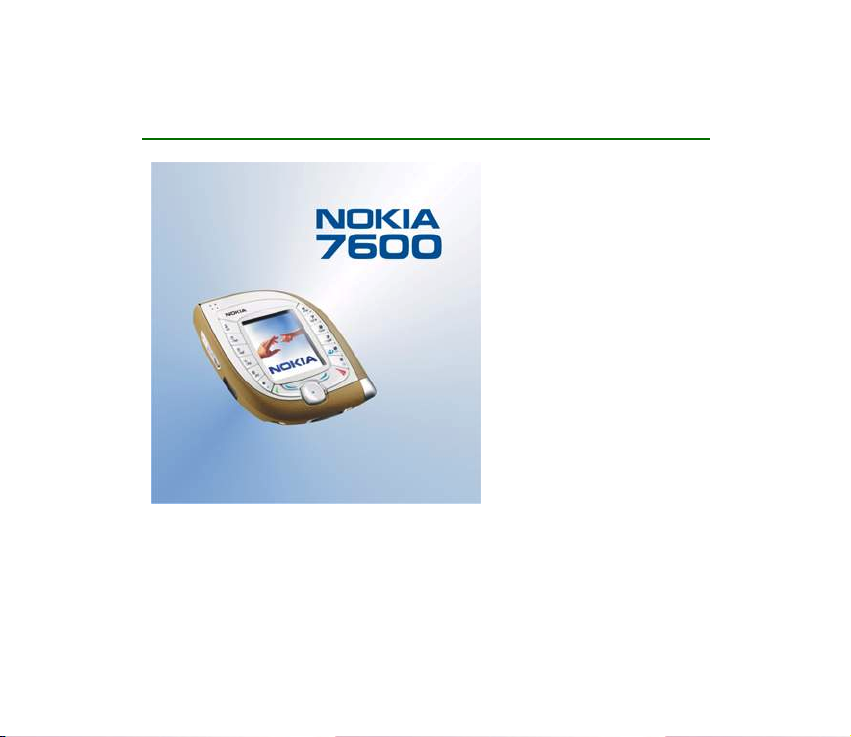
U¾ivatelská pøíruèka
9355746
1. vydání
Page 2
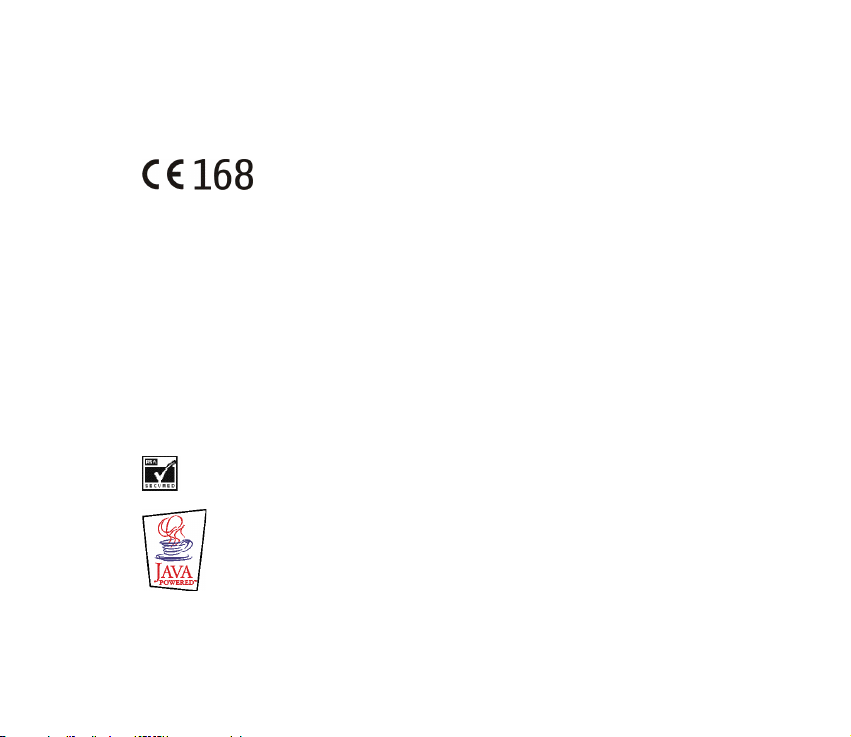
PROHLÁ©ENÍ O SHODÌ
My, spoleènost NOKIA CORPORATION, v rámci své jediné odpovìdnosti prohla¹ujeme, ¾e se produkt
NMM-3 shoduje s ustanoveními následující smìrnice: 1999/5/EC.
Kopii Prohlá¹ení o shodì naleznete na adrese
http://www.nokia.com/phones/declaration_of_conformity/.
Copyright © 2003 Nokia. V¹echna práva vyhrazena.
Reprodukce, pøenos, distribuce nebo ukládání obsahu tohoto dokumentu nebo libovolné jeho èásti v
jakékoli formì je povoleno pouze po pøedchozím písemném svolení spoleèností Nokia.
Nokia, Nokia Connecting People, Xpress-on a Pop-Port jsou ochranné známky nebo registrované
ochranné známky spoleènosti Nokia Corporation. Ostatní zmiòované produkty a názvy spoleèností mohou
být ochrannými známkami nebo obchodními názvy svých odpovídajících vlastníkù.
Nokia tune je chránìný produkt spoleènosti Nokia Corporation.
Bluetooth is a registered trademark of Bluetooth SIG, Inc.
US Patent No 5818437 and other pending patents. T9 text input software
Copyright © 1997-2003. Tegic Communications, Inc. All rights reserved.
Includes RSA BSAFE cryptographic or security protocol software from RSA Security.
Java is a trademark of Sun Microsystems, Inc.
Page 3
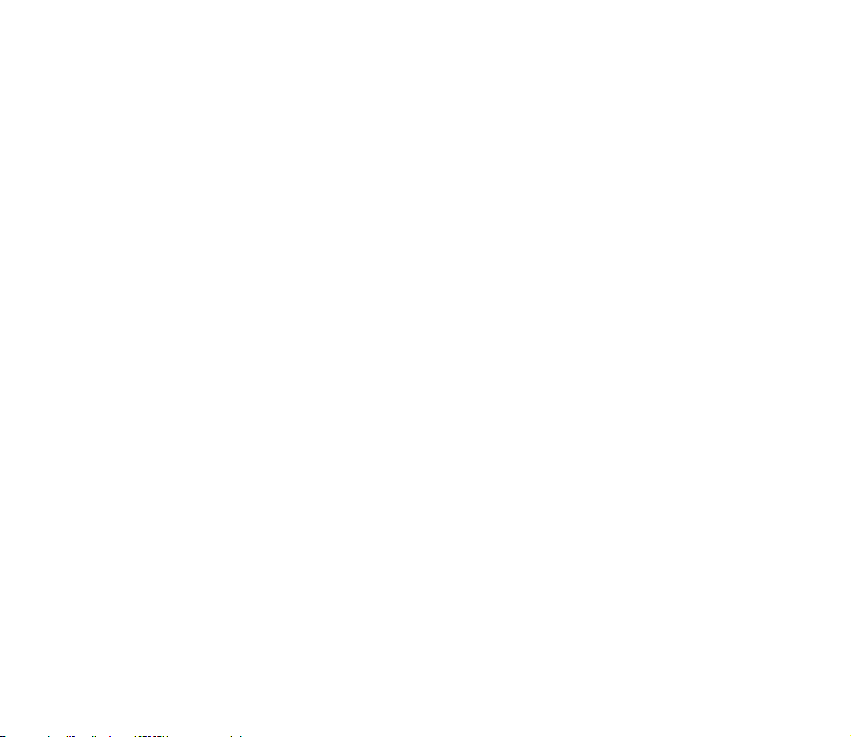
POU®ÍVÁNÍ TOHOTO VÝROBKU JAKÝMKOLIV ZPÙSOBEM, KTERÝ JE V SOULADU S VIZUÁLNÍM
STANDARDEM MPEG-4, JE ZAKÁZÁNO, S VÝJIMKOU POU®ÍVÁNÍ, KTERÉ SE PØÍMO VZTAHUJE K (A)
DATÙM NEBO INFORMACÍM (I) VYTVOØENÝCH ZÁKAZNÍKEM A BEZPLATNÌ ZÍSKANÝCH OD ZÁKAZNÍKA,
KTERÝ TÍMTO NEJEDNÁ V RÁMCI PODNIKATELSKÉ ÈINNOSTI, A (II) POUZE PRO OSOBNÍ POU®ITÍ; A (B)
JINÉMU POU®ITÍ, NA KTERÉ SPECIFICKY A SAMOSTATNÌ POSKYTLA LICENCI SPOLEÈNOST MPEG LA, L.L.C.
USE OF THI S PRODUCT IN AN Y MAN NER T HAT C OMPL IES W ITH T HE MP EG-4 VISU AL ST ANDA RD IS
PROHIBITED, E XCEP T FOR USE D IREC TLY R ELAT ED TO (A) D ATA O R INF ORMA TION (i) G ENERATED BY AND
OBTAINED WITHOUT CHARGE FROM A CONSUMER NOT THEREBY ENGAGED IN A BUSINESS ENTERPRISE,
AND (ii) FOR PERSONAL USE ONLY; AND (B) OTHER USES SPECIFICALLY AND SEPARATELY LICENSED BY
MPEG LA, L.L.C .
Nokia se øidí politikou neustálého vývoje. Nokia si vyhrazuje právo provádìt zmìny a vylep¹ení u v¹ech
výrobkù popsaných v tomto dokumentu bez pøedchozího oznámení.
Spoleènost Nokia není za ¾ádných okolností zodpovìdná za jakoukoli ztrátu dat nebo pøíjmù ani za
zvlá¹tní, náhodné, následné èi nepøímé ¹kody zpùsobené jakýmkoli zpùsobem.
Obsah tohoto dokumentu je dodáván "TAK JAK JE". Kromì zákonných po¾adavkù se ve vztahu k pøesnosti,
spolehlivosti ani obsahu tohoto dokumentu neposkytují ¾ádné vyjádøené ani pøedpokládané záruky
vèetnì, nikoli v¹ak pouze, pøedpokládaných záruk prodejnosti a vhodnosti pro daný úèel. Spoleènost Nokia
si vyhrazuje právo kdykoli a bez pøedchozího upozornìní tento dokument revidovat nebo ukonèit jeho
platnost.
Dostupnost urèitých produktù se mù¾e li¹it podle oblastí. Obra»te se na nejbli¾¹ího prodejce spoleènosti
Nokia.
Page 4
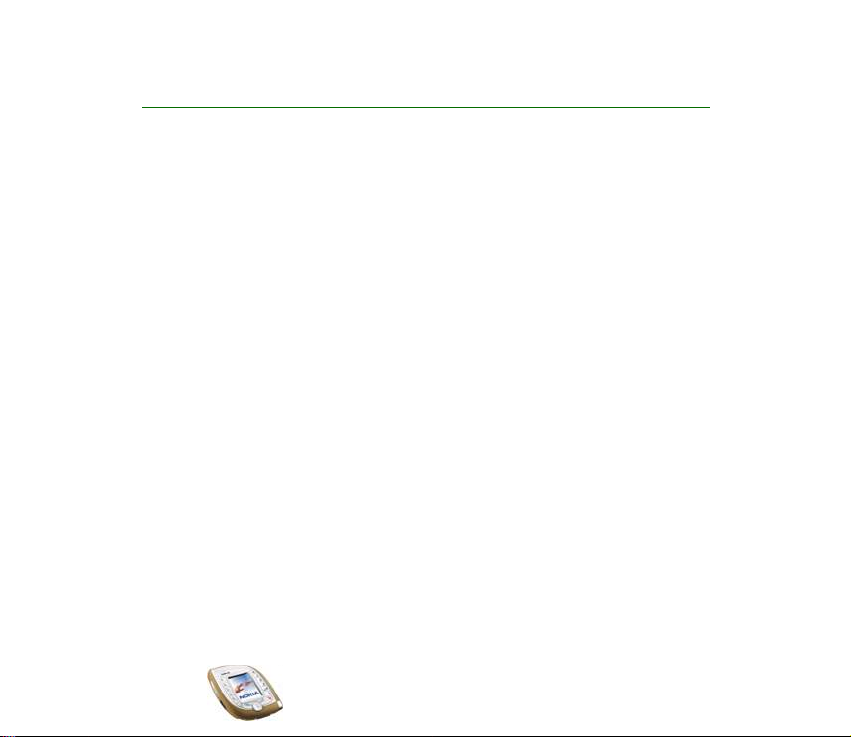
Obsah
PRO VA©I BEZPEÈNOST.................................................................................... 11
Obecné informace............................................................................................. 15
©títky v prodejním balení ....................................................................................................................... 15
Pøístupové kódy......................................................................................................................................... 15
Stahování obsahu a aplikací.................................................................................................................. 16
Telefon pro práci s obrázky Nokia 7600 - Pøehled....................................... 18
Kamera a multimediální zprávy............................................................................................................ 18
Hudební pøehrávaè................................................................................................................................... 18
Nokia PC Suite a Nokia Audio Manager ............................................................................................ 19
Sdílená pamì»............................................................................................................................................ 19
Podpora pro sítì GSM a UMTS ............................................................................................................. 20
GPRS pro rychlej¹í pøenos dat............................................................................................................... 20
1. Vá¹ telefon .................................................................................................... 22
Klávesy a konektory ................................................................................................................................. 22
Pøední klávesy a sluchátko ................................................................................................................. 22
Horní klávesy.......................................................................................................................................... 23
Postranní tlaèítka a IÈ port................................................................................................................ 24
Spodní konektory .................................................................................................................................. 24
Tøi výbìrová tlaèítka............................................................................................................................. 24
Pohotovostní re¾im a indikátory na displeji...................................................................................... 25
Pøipojení poutka .................................................................................................................................... 26
Pou¾ití headsetu Nokia HS-3 ............................................................................................................ 26
Copyright © 2003 Nokia. All rights reserved.
4
Page 5
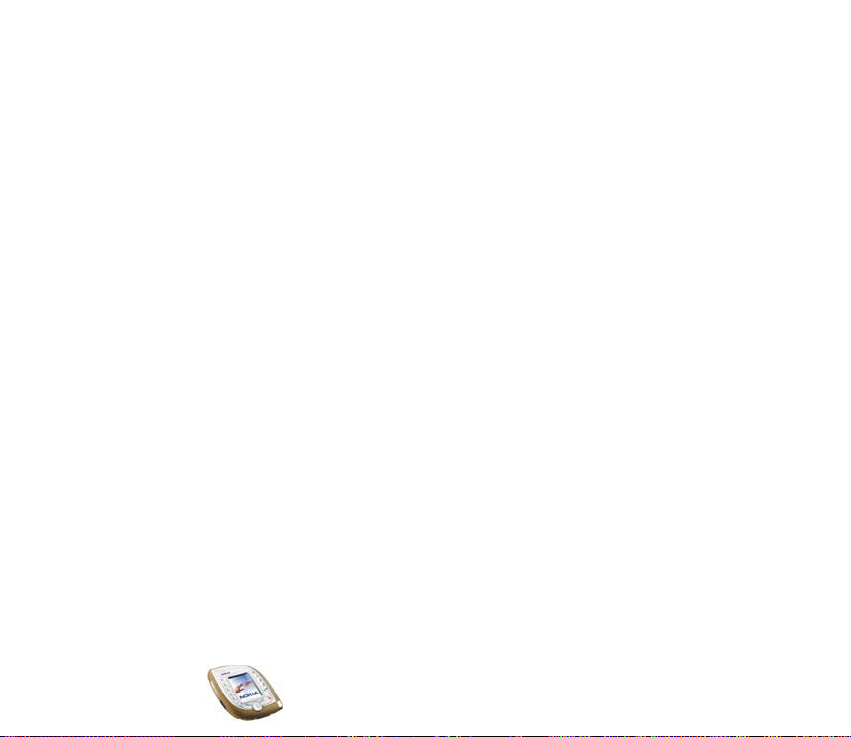
2. Zaèínáme........................................................................................................ 28
Instalace SIM karty a baterie ................................................................................................................ 28
Instalace .................................................................................................................................................. 28
Nabíjení baterie......................................................................................................................................... 30
Zapnutí a vypnutí telefonu.................................................................................................................... 31
Výmìna pouzder Xpress-on ................................................................................................................... 32
Pou¾ití kamery........................................................................................................................................... 34
3. Základní funkce............................................................................................. 37
Volání........................................................................................................................................................... 37
Pøijmutí nebo odmítnutí pøíchozího hovoru ..................................................................................... 39
Funkce dostupné v prùbìhu hovoru.................................................................................................... 40
Pou¾ití reproduktoru................................................................................................................................ 41
Pou¾ití tlaèítka Hlas................................................................................................................................. 41
Zámek klávesnice (Keyguard)................................................................................................................ 42
Psaní textu.................................................................................................................................................. 43
Prediktivní vkládání textu................................................................................................................... 43
Zapnutí a vypnutí prediktivního vkládání textu........................................................................ 43
Pou¾ití prediktivního vkládání textu ............................................................................................ 44
Psaní slo¾ených slov ......................................................................................................................... 45
Pou¾ití tradièního zadávání textu .................................................................................................... 45
Obecné informace o psaní textu ................................................................................................... 46
4. Pou¾ívání menu ............................................................................................. 47
Otevøení funkcí menu.............................................................................................................................. 47
Seznam funkcí menu............................................................................................................................... 49
5. Funkce menu ................................................................................................. 57
Zprávy (Menu 1)........................................................................................................................................ 57
Textové a obrázkové zprávy (SMS)................................................................................................... 57
Copyright © 2003 Nokia. All rights reserved.
5
Page 6
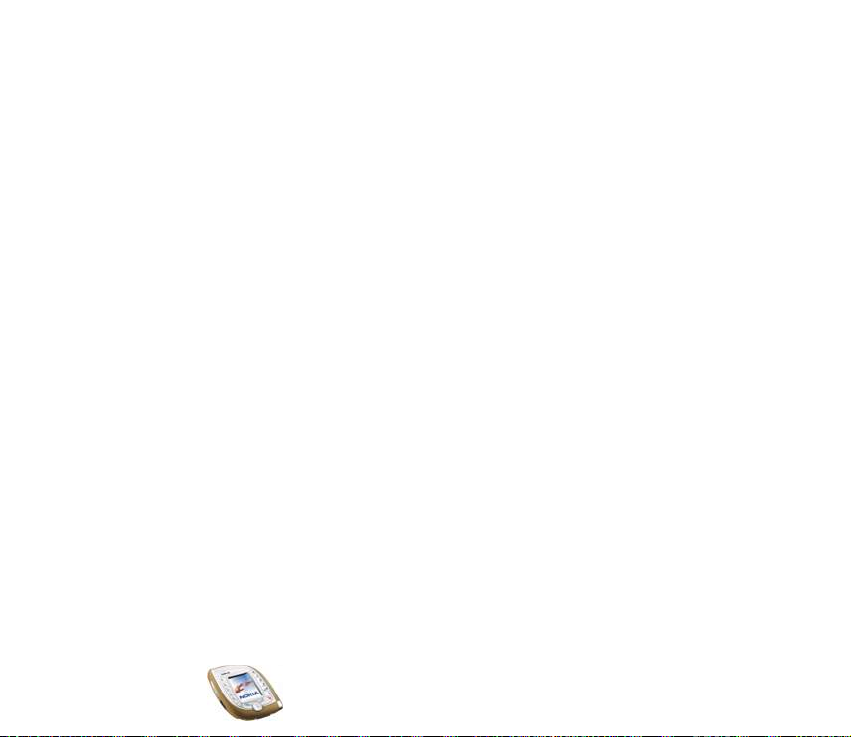
Psaní a odesílání textové nebo obrázkové zprávy .................................................................... 57
Ètení zprávy a odpovìï na textovou nebo obrázkovou zprávu ........................................... 59
Slo¾ky pro textové a obrázkové zprávy ....................................................................................... 61
Multimediální zprávy (MMS)............................................................................................................. 62
Psaní a odeslání multimediální zprávy........................................................................................ 63
Zobrazení multimediální zprávy a odpovìï na multimediální zprávu............................... 65
Slo¾ky pro multimediální zprávy ................................................................................................... 67
Zprávy el. po¹ty...................................................................................................................................... 68
Psaní a odeslání zprávy el. po¹ty................................................................................................... 68
Pøipojení ke slu¾bì el. po¹ty a naèítání nových zpráv............................................................. 69
Slo¾ky pro zprávy el. po¹ty.............................................................................................................. 70
Manuální zadání nastavení el. po¹ty ........................................................................................... 71
Obecná nastavení pro funkci el. po¹ty ........................................................................................ 74
Vymazání zpráv...................................................................................................................................... 74
Chat........................................................................................................................................................... 75
Hlasové zprávy....................................................................................................................................... 75
Informaèní zprávy ................................................................................................................................. 76
Nastavení zpráv..................................................................................................................................... 77
Nastavení pro textové zprávy ........................................................................................................ 77
Nastavení pro multimediální zprávy ............................................................................................ 78
Jiná nastavení..................................................................................................................................... 80
Pøíkazy slu¾by......................................................................................................................................... 80
Seznamy pøíjemcù................................................................................................................................. 80
Výpis volání (Menu 2).............................................................................................................................. 81
Nepøijaté, pøijaté hovory a volaná èísla.......................................................................................... 82
Èítaèe a mìøièe volání ......................................................................................................................... 83
Kontakty (Menu 3) ................................................................................................................................... 83
Jiné zpùsoby pøístupu k funkcím v tomto menu.......................................................................... 84
Volba nastavení pro kontakty............................................................................................................ 84
Copyright © 2003 Nokia. All rights reserved.
6
Page 7
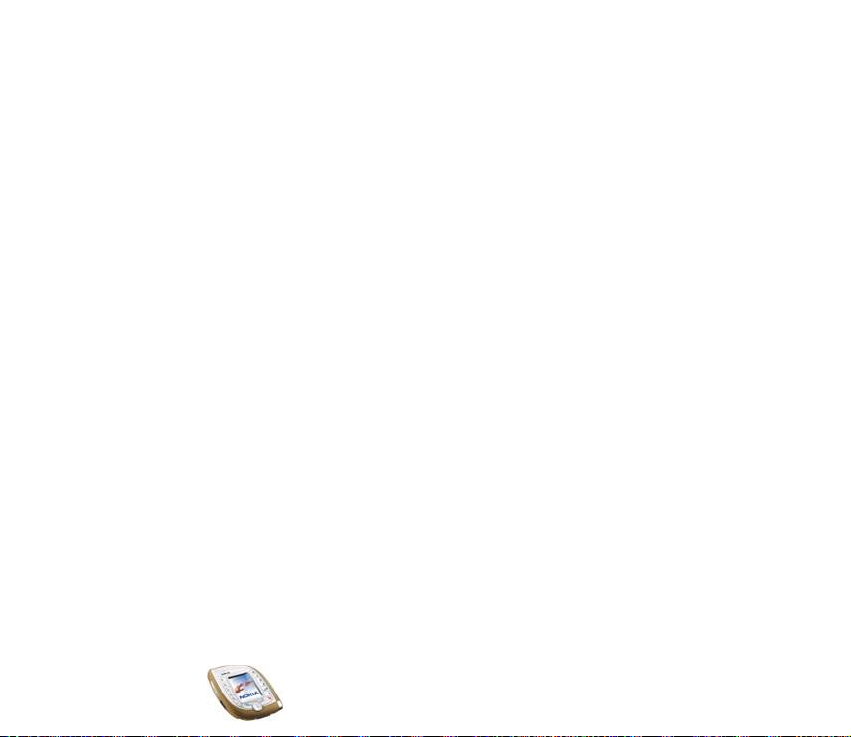
Ulo¾ení jmen a tel. èísel...................................................................................................................... 85
Pøidání obrázku k ulo¾enému jménu nebo èíslu........................................................................... 86
Zmìna obrázku pøipojeného k ulo¾enému jménu .................................................................... 87
Vyhledání jména v seznamu kontaktù ............................................................................................ 87
Vymazání kontaktù............................................................................................................................... 87
Upravení jména, tel. èísla nebo textové polo¾ky.......................................................................... 88
Kopírování kontaktù............................................................................................................................. 88
Hlasová volba......................................................................................................................................... 89
Nahrávání hlasového záznamu...................................................................................................... 90
Vytoèení èísla pomocí hlasového záznamu................................................................................ 90
Pøehrání, zmìna nebo vymazání hlasového záznamu............................................................. 90
Dal¹í funkce v seznamu kontaktù..................................................................................................... 90
Zrychlené volby .................................................................................................................................. 91
Vizitky ................................................................................................................................................... 91
Profily (Menu 4)........................................................................................................................................ 92
Nastavení (Menu 5) ................................................................................................................................. 93
Osobní klávesové zkratky.................................................................................................................... 93
Nastavení èasu a data ......................................................................................................................... 94
Nastavení volání.................................................................................................................................... 94
Nastavení telefonu ............................................................................................................................... 96
Nastavení displeje................................................................................................................................. 99
Nastavení tónù ................................................................................................................................... 101
Pøidání nových tónù do telefonu................................................................................................ 102
Nastavení pøíslu¹enství..................................................................................................................... 102
Indikátory pøíslu¹enství v pohotovostním re¾imu ................................................................. 103
Nastavení zabezpeèení..................................................................................................................... 103
Obnovení standardního nastavení................................................................................................. 105
Kamera (Menu 6)................................................................................................................................... 106
Fotografování a nahrávání videoklipu.......................................................................................... 106
Copyright © 2003 Nokia. All rights reserved.
7
Page 8
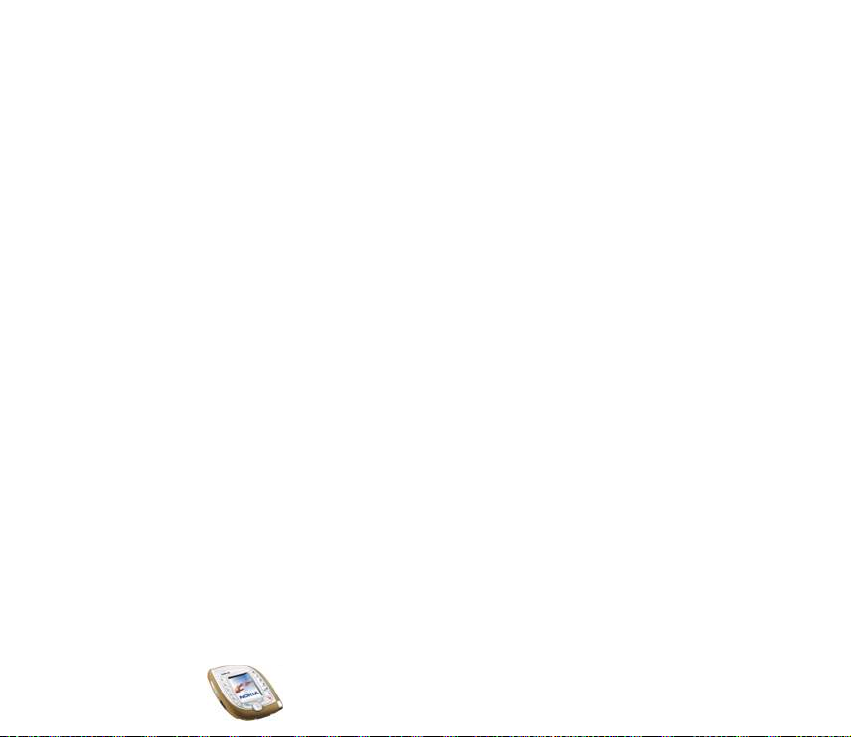
Nastavení kamery............................................................................................................................... 107
Pøehráv. médií (Menu 7) ...................................................................................................................... 107
Streamování (pøímé pøehrávání) obsahu ..................................................................................... 108
Hudba (Menu 8)..................................................................................................................................... 109
Pøehrávání hudebních skladeb pøenesených do telefonu ....................................................... 110
Nastavení pro hudební pøehrávaè ................................................................................................. 110
Galerie (Menu 9).................................................................................................................................... 112
Práva pro pou¾ívání........................................................................................................................... 115
Organizér (Menu 10) ............................................................................................................................ 116
Budík...................................................................................................................................................... 116
Kalendáø................................................................................................................................................ 117
Pou¾ití rùzných zobrazení kalendáøe ........................................................................................ 118
Vytvoøení záznamu v kalendáøi................................................................................................... 119
Upozoròuje-li telefon na poznámku ......................................................................................... 121
Úkoly...................................................................................................................................................... 121
Penì¾enka ............................................................................................................................................ 122
Ulo¾ení a zmìna osobních informací........................................................................................ 122
Osobní poznámky............................................................................................................................ 123
Nastavení penì¾enky..................................................................................................................... 123
Hry (Menu 11) ........................................................................................................................................ 123
Aplikace (Menu 12)............................................................................................................................... 124
Dal¹í funkce (Menu 13)........................................................................................................................ 127
Kalkulaèka............................................................................................................................................ 127
Pøevod mìn....................................................................................................................................... 128
Hlasové pøíkazy................................................................................................................................... 128
Pøidání hlasového pøíkazu k funkci menu................................................................................ 128
Pou¾ití hlasových pøíkazù............................................................................................................. 129
Pøehrání, zmìna nebo vymazání hlasového pøíkazu............................................................. 129
Odpoèítávací mìøiè............................................................................................................................ 129
Copyright © 2003 Nokia. All rights reserved.
8
Page 9
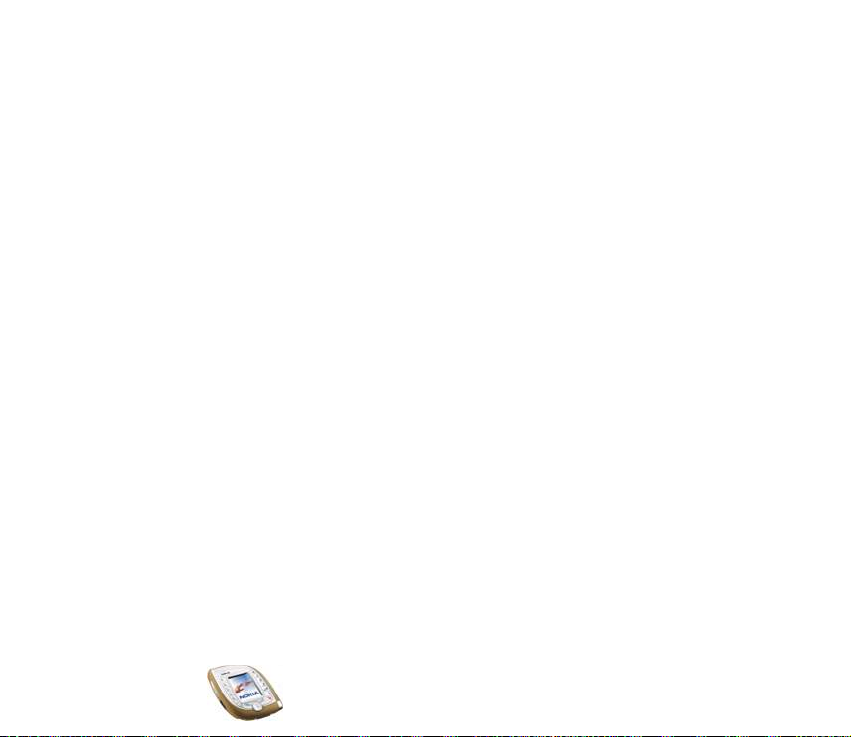
Stopky.................................................................................................................................................... 130
Mìøení èasù a mezièasù ............................................................................................................... 130
Pøipojení (Menu 14) .............................................................................................................................. 131
Bezdrátová technologie Bluetooth ............................................................................................... 131
Obecné informace .......................................................................................................................... 132
Nastavení Bluetooth pøipojení.................................................................................................... 132
Deaktivace funkce Bluetooth ...................................................................................................... 133
Zobrazení spárovaných pøístrojù................................................................................................ 133
Nastavení Bluetooth...................................................................................................................... 134
Infraèervený......................................................................................................................................... 134
GPRS ...................................................................................................................................................... 135
Indikátory GPRS .............................................................................................................................. 135
Volba re¾imu GPRS spojení.......................................................................................................... 136
Nastavení modemu GPRS............................................................................................................. 136
Slu¾by (Menu 15) .................................................................................................................................. 137
Základní kroky pro otevøení a pou¾ívání slu¾eb prohlí¾eèe ................................................... 138
Nastavení telefonu pro pou¾ívání slu¾eb prohlí¾eèe ............................................................... 138
Ulo¾ení nastavení slu¾by pøijatého v podobì zprávy ........................................................... 138
Ruèní zadání informací o nastavení slu¾by............................................................................. 139
Nastavení vzhledu.......................................................................................................................... 140
Nastavení cookie............................................................................................................................. 140
Pøipojení ke slu¾bì prohlí¾eèe ........................................................................................................ 141
Procházení stránkami slu¾by .......................................................................................................... 141
Pou¾ití klávesnice pøi procházení stránkami........................................................................... 142
Ukonèení spojení prohlí¾eèe ........................................................................................................... 143
Zálo¾ky .................................................................................................................................................. 143
Pøijmutí zálo¾ky............................................................................................................................... 144
Pøijaté slu¾by....................................................................................................................................... 144
Nastavení pro pøijaté slu¾by........................................................................................................ 145
Copyright © 2003 Nokia. All rights reserved.
9
Page 10
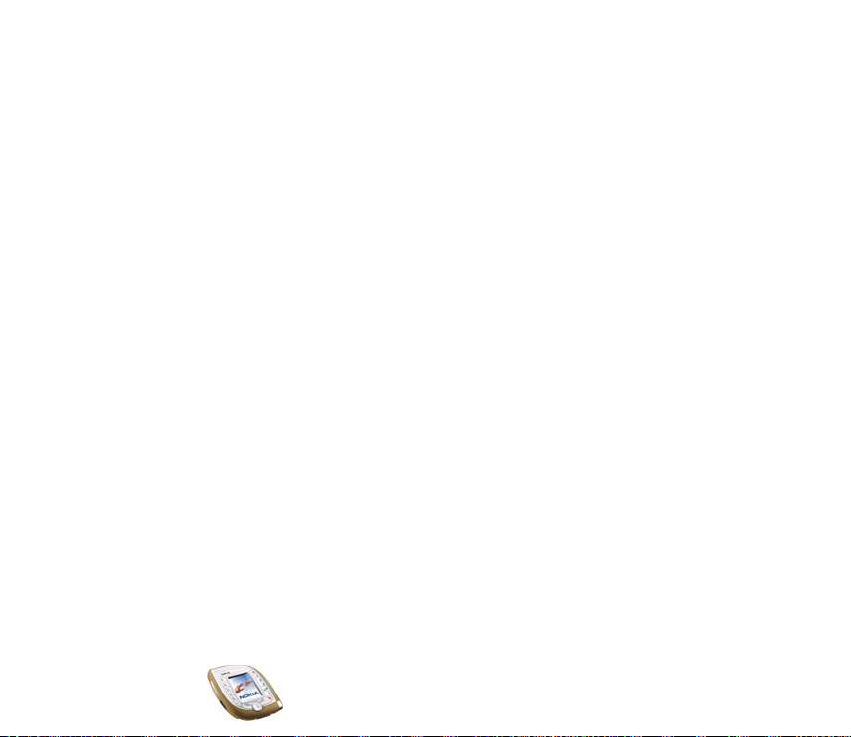
Vymazání vyrovnávací pamìti........................................................................................................ 145
Funkce zabezpeèení pro pøipojení prohlí¾eèe ............................................................................ 145
Modul zabezpeèení ........................................................................................................................ 146
Certifikáty......................................................................................................................................... 146
Jdi na (Menu 16).................................................................................................................................... 148
Slu¾by SIM karty (Menu 17)............................................................................................................... 148
6. Pøipojení k PC .............................................................................................. 150
USB port pro rychlé místní pøipojení ............................................................................................... 150
Pou¾ití telefonu jako modemu........................................................................................................... 151
7. Informace o bateriích ................................................................................. 152
Nabíjení a vybíjení................................................................................................................................. 152
PÉÈE A ÚDR®BA.............................................................................................. 154
DÙLE®ITÉ BEZPEÈNOSTNÍ INFORMACE ....................................................... 156
Copyright © 2003 Nokia. All rights reserved.
10
Page 11
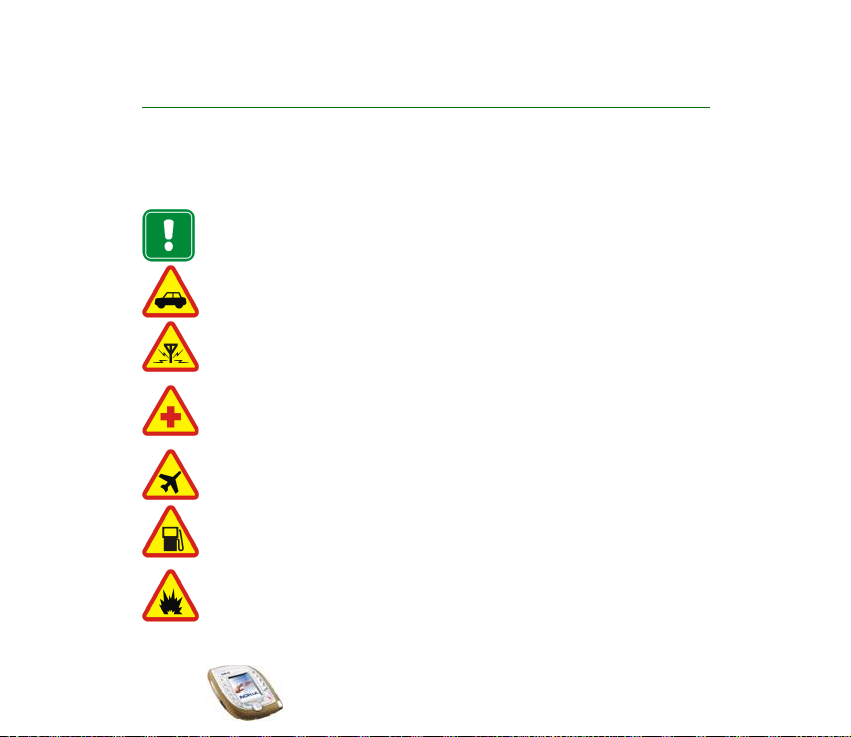
PRO VA©I BEZPEÈNOST
Seznamte se s tìmito jednoduchými pravidly. Jejich poru¹ování mù¾e být nejenom
nebezpeèné, ale i protizákonné. Podrobnìj¹í bezpeènostní informace naleznete v této
pøíruèce.
Nezapínejte telefon tam, kde je pou¾ívání bezdrátových telefonù zakázáno nebo
tam, kde je mo¾ný vznik interferencí a jiného nebezpeèí.
BEZPEÈNOST SILNIÈNÍHO PROVOZU PØEDEV©ÍM
Za jízdy nedr¾te telefon v ruce.
INTERFERENCE
Pøi provozu bezdrátového telefonu mù¾e docházet k interferencím, které
nepøíznivì ovlivòují jeho funkci.
BÌHEM POBYTU VE ZDRAVOTNICKÝCH ZAØÍZENÍCH TELEFON VYPNÌTE
Dodr¾ujte v¹echna místní pravidla a naøízení. V blízkosti lékaøských pøístrojù a
zaøízení telefon v¾dy vypnìte.
V LETADLE TELEFON V®DY VYPNÌTE
Bezdrátové telefony mohou v letadle zpùsobit interference.
VYPNÌTE PØI DOPLÒOVÁNÍ PALIVA
Nepou¾ívejte telefon na èerpací stanici. Nepou¾ívejte jej v blízkosti pohonných
hmot a jiných hoølavin.
V BLÍZKOSTI MÍST, KDE JE PROVÁDÌN ODSTØEL, TELEFON VYPNÌTE
Telefon nepou¾ívejte v blízkosti míst, kde je provádìn odstøel. Dodr¾ujte
pøíslu¹ná pravidla a naøízení.
Copyright © 2003 Nokia. All rights reserved.
11
Page 12
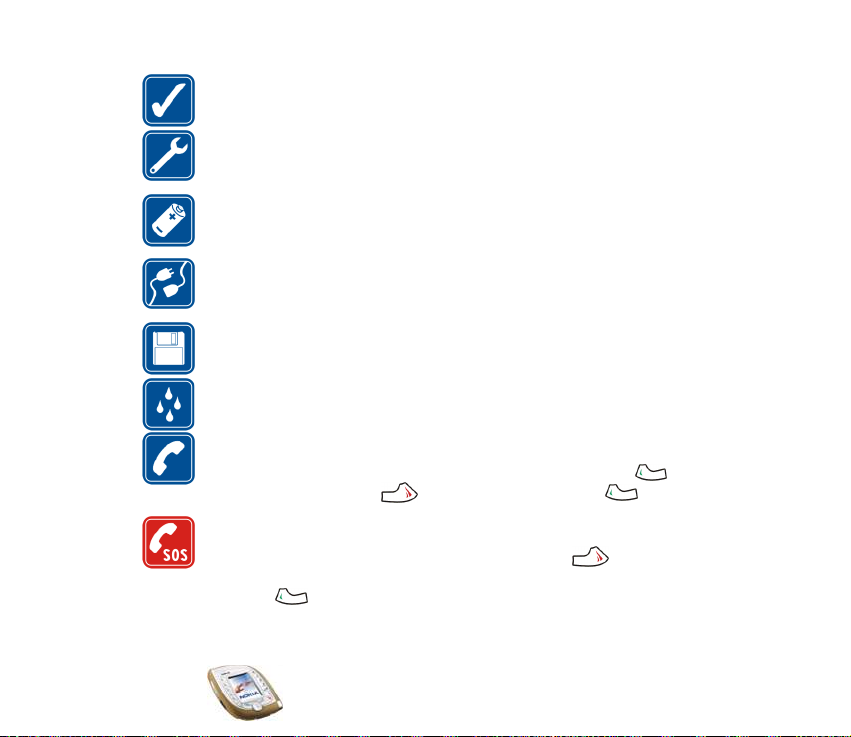
TELEFON POU®ÍVEJTE ZPÙSOBEM, PRO KTERÝ JE KONSTRUOVÁN
Pou¾ívejte jej pouze v normální poloze. Zbyteènì se nedotýkejte jeho antény.
KVALIFIKOVANÝ SERVIS
Instalovat a opravovat telefon a jeho pøíslu¹enství smí pouze kvalifikovaný
servis.
PØÍSLU©ENSTVÍ A BATERIE
Pou¾ívejte pouze schválené pøíslu¹enství a baterie. Nepøipojujte nekompatibilní
produkty.
PØIPOJENÍ K JINÉMU ZAØÍZENÍ
Pøed pøipojením k jinému zaøízení si peèlivì pøeètìte bezpeènostní informace v
u¾ivatelské pøíruèce tohoto zaøízení. Nepøipojujte nekompatibilní produkty.
ZÁLO®NÍ KOPIE
Nezapomeòte zálohovat v¹echna dùle¾itá data.
ODOLNOST PROTI VODÌ
Telefon není odolný vùèi vodì. Udr¾ujte pøístroj v suchém prostøedí.
VOLÁNÍ
Zkontrolujte, zda je telefon zapnut a zda se nachází v oblasti pokryté slu¾bami
sítì. Zadejte telefonní èíslo (vèetnì smìrového pøedèíslí) a stisknìte . Pro
ukonèení hovoru stisknìte . Pro pøijmutí hovoru stisknìte .
TÍSÒOVÁ VOLÁNÍ
Zkontrolujte, zda je telefon zapnut a zda se nachází v oblasti pokryté slu¾bami
sítì. Vyma¾te displej potøebným poètem stisknutí tlaèítka (napøíklad pro
ukonèení hovoru, ukonèení funkce menu apod.). Zadejte èíslo tísòového volání a
stisknìte . Udejte svou polohu. Hovor neukonèujte, dokud k tomu nejste
vyzváni.
Copyright © 2003 Nokia. All rights reserved.
12
Page 13
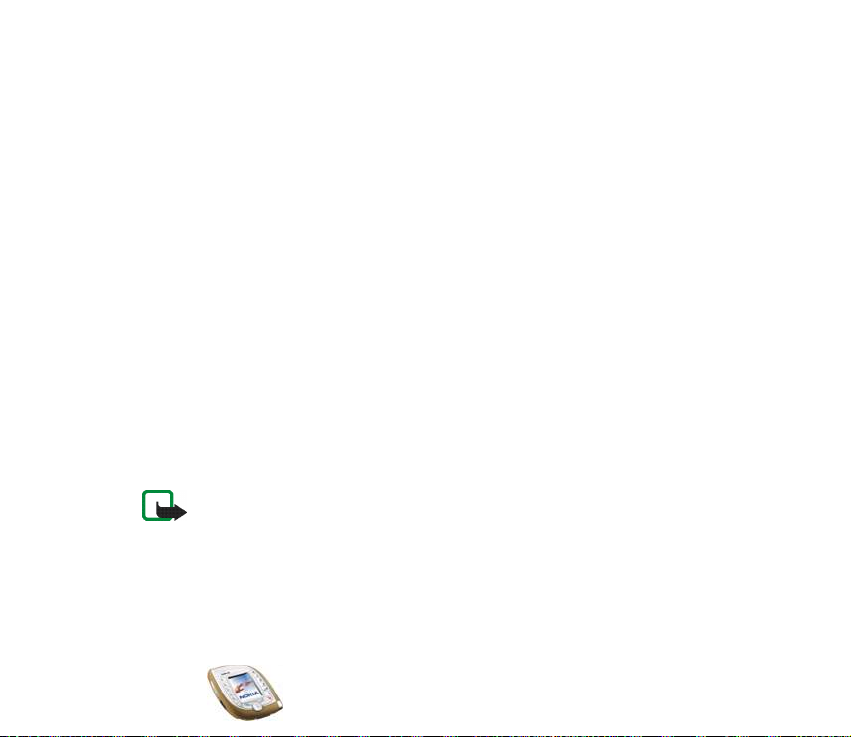
Pøi pou¾ívání funkcí tohoto telefonu dodr¾ujte v¹echny zákony a respektujte soukromí a
zákonná práva ostatních.
3 Sí»ové slu¾by
Mobilní telefon, popisovaný v této pøíruèce, je schválen pro pou¾ití v sítích EGSM 900, GSM
1800 a UMTS.
Duální re¾im (provoz v sítích GSM/EGSM a UMTS) je funkce závislá na síti. Informace o
pou¾itelnosti a o pøedplacení této funkce získáte u místního operátora sítì.
Tento bezdrátový telefon je terminál 3GPP Release 99, podporující slu¾by GPRS. Je vytvoøen
tak, aby podporoval rovnì¾ sítì GPRS Release 97. Není v¹ak mo¾né zaruèit správnou funkci
ve v¹ech sítích GPRS Release 97. Podrobnìj¹í informace získáte od provozovatele slu¾by
nebo místního prodejce Nokia.
Tento telefon podporuje protokoly WAP 2.0 (HTTP a SSL), které pracují na protokolu TCP/IP.
Nìkteré funkce tohoto telefonu, napøíklad MMS, el. po¹ta a stahování obsahu pøi procházení
nebo pøes MMS, vy¾adují podporu tìchto technologií ze strany sítì.
Slu¾by obsa¾ené v této pøíruèce se nazývají Sí»ové slu¾by. Jsou to speciální slu¾by, které si
uzpùsobujete prostøednictvím operátora sítì. Pøed tím, ne¾ nìkteré z tìchto slu¾eb sítì
vyu¾ijete, je musíte pøedplatit u va¹eho provozovatele sí»ových slu¾eb a získat od nìj
informace o jejich pou¾ívání.
Poznámka: Nìkteré sítì nemusejí podporovat v¹echny speciální znaky konkrétních
jazykù nebo slu¾by.
3 Informace o pøíslu¹enství
Pøed pou¾itím s tímto pøístrojem zkontrolujte èíslo modelu nabíjeèky. Tento pøístroj smí být
pøi pou¾íván napájen pouze nabíjeèkami ACP-12, LCH-9 a LCH-12.
Copyright © 2003 Nokia. All rights reserved.
13
Page 14
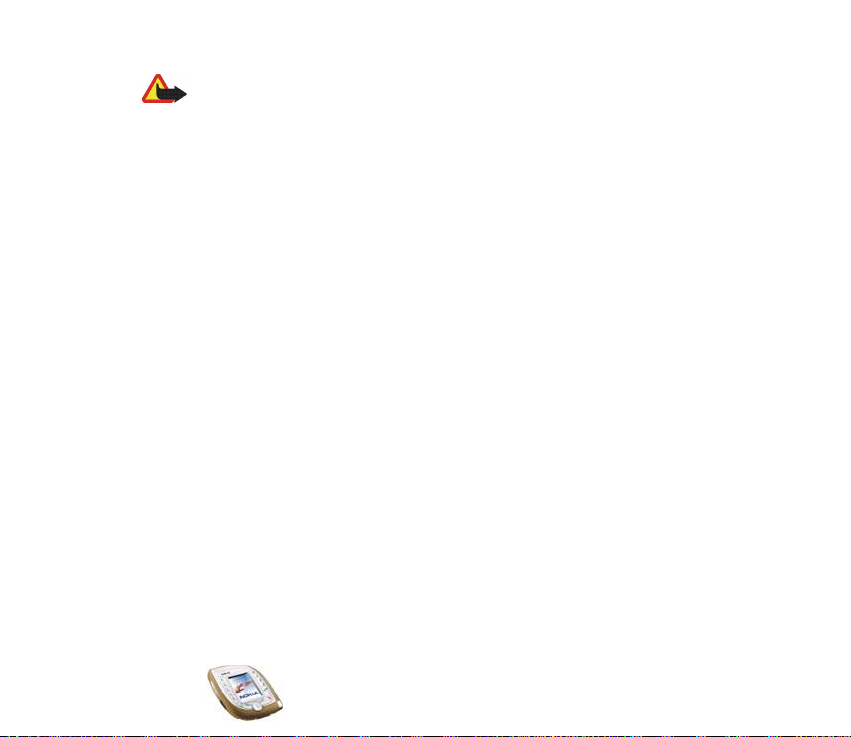
Výstraha: Pou¾ívejte pouze baterie, nabíjeèky a pøíslu¹enství schválené výrobcem
telefonu. Pou¾ívání jiných typù mù¾e zpùsobit zru¹ení osvìdèení nebo záruk,
vztahujících se na telefon, a mù¾e být i nebezpeèné.
Informace o dostupnosti schválených zaøízení získáte u va¹eho prodejce.
Jestli¾e odpojujete napájecí kabel od libovolného pøíslu¹enství, v¾dy uchopte a zatáhnìte za
konektor, ne za kabel.
Copyright © 2003 Nokia. All rights reserved.
14
Page 15
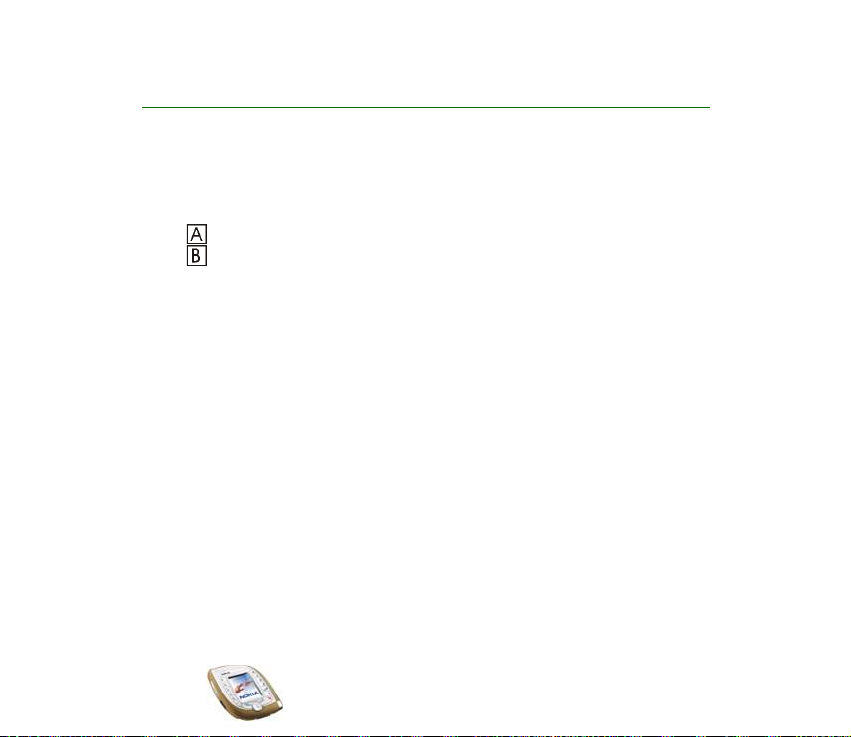
Obecné informace
3 ©títky v prodejním balení
©títky obsahují informace dùle¾ité pro pou¾ívání slu¾eb a pro úèely související s
podporou zákazníka. Ulo¾te ¹títky na spolehlivém a bezpeèném místì.
©títek nalepte do karty Club Nokia Invitation Card dodané v prodejním balení.
©títek nalepte na záruèní kartu.
3 Pøístupové kódy
• Bezpeènostní kód: Tento kód je dodán spolu s telefonem. Bezpeènostní kód
chrání telefon pøed neoprávnìným pou¾itím. Pøednastavený kód je 12345.
Zmìnu kódu a nastavení vy¾adování tohoto kódu proveïte pomocí funkcí
Pøístupové kódy a Úroveò zabezpeèení v menu Nastavení zabezpeèení. Nový
kód uchovejte v tajnosti a ulo¾te jej oddìlenì od telefonu.
• PIN kód: PIN (Personal Identification Number) kód mù¾e být dodán
s nìkterými SIM kartami. Chrání SIM kartu pøed neoprávnìným pou¾itím.
Aktivujete-li funkci Po¾adavek na PIN kód v menu Nastavení zabezpeèení, bude
kód vy¾adován pøi ka¾dém zapnutí telefonu.
Zadáte-li nesprávný PIN kód tøikrát za sebou, bude SIM karta blokována.
Zadejte PUK kód a stisknìte tlaèítko OK. Zadejte nový PIN kód a stisknìte
tlaèítko OK. Zadejte nový kód znovu a stisknìte tlaèítko OK.
Copyright © 2003 Nokia. All rights reserved.
15
Page 16
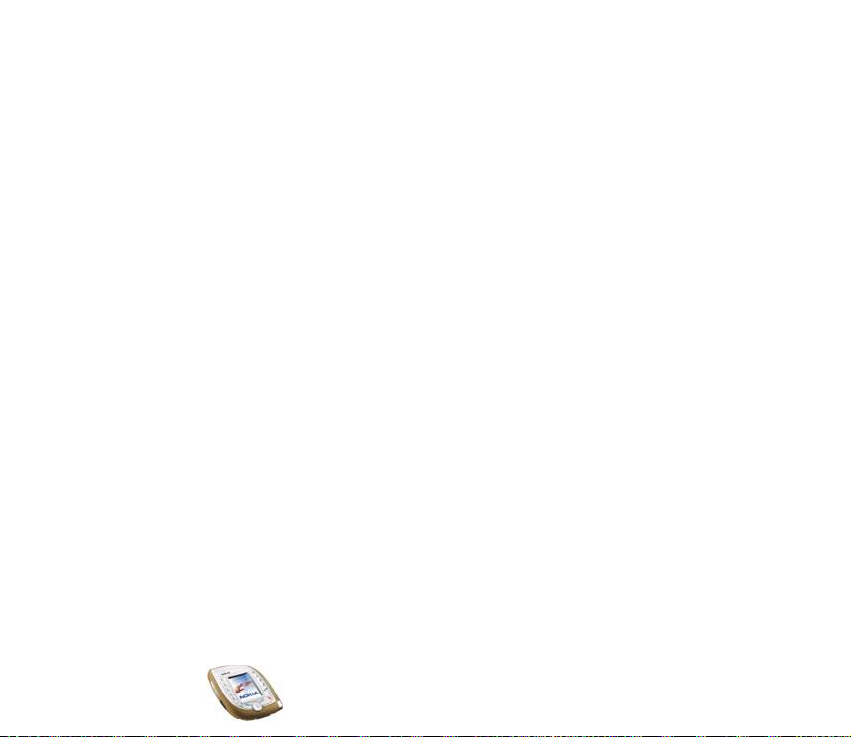
• PIN2 kód: Tento kód mù¾e být dodaný s nìkterými SIM kartami a je vy¾adován
pøi otevírání nìkterých funkcí, jako napøíklad poèítadla cen hovorù.
• Kódy PUK a PUK2: Kódy PUK a PUK2 mohou být dodány se SIM kartou. Pokud
dodány nejsou, kontaktujte operátora sítì.
• Heslo pro blokování: Toto heslo je vy¾adováno pøi pou¾ívání funkce
blokování hovorù
• PIN modulu a PIN podpisu: PIN modulu je vy¾adován pro pøístup
k informacím ulo¾eným v modulu zabezpeèení. PIN podpisu je vy¾adován pøi
pou¾ití digitálního podpisu. Tyto PIN kódy mohou být dodány se SIM kartou,
pokud SIM karta obsahuje modul zabezpeèení.
• Kód penì¾enky: Kód penì¾enky je vy¾adován pro pøístup ke slu¾bám
penì¾enky.
• Kódy UPIN a UPUK: Kód UPIN mù¾e být dodán s USIM kartou. USIM karta je
pokroèilou verzí SIM karty a je podporována mobilními telefony pro UMTS.
Kód UPIN chrání USIM kartu pøed neoprávnìným pou¾itím.
Kód UPUK mù¾e být dodán s USIM kartou a je vy¾adován pro odblokování kódu
UPIN.
v menu
Nastavení zabezpeèení
.
Slu¾ba
3 Stahování obsahu a aplikací
Do telefonu mù¾ete stahovat nový obsah (napøíklad obrázky a videoklipy) a
aplikace (sí»ová slu¾ba).
Copyright © 2003 Nokia. All rights reserved.
16
Page 17
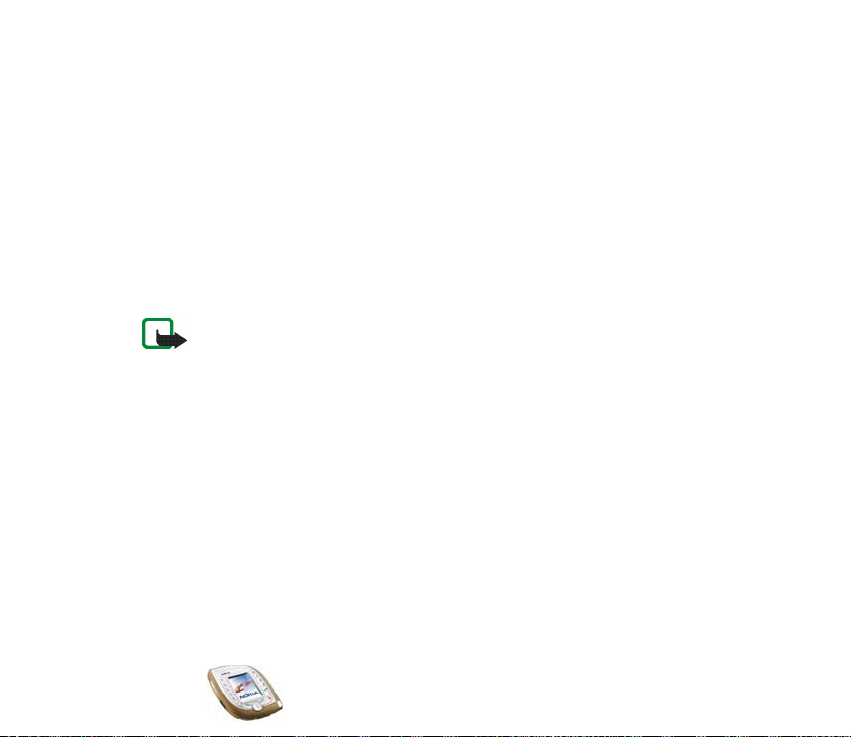
1. Vyberte funkci stahování, napøíklad v menu
Aplikace, Galerie
nebo
Hry
.
Chcete-li získat pøístup k funkci stahování, podívejte se na popis v
odpovídajícím menu.
Zobrazí se seznam zálo¾ek. Chcete-li zobrazit zálo¾ky dostupné v menu
zvolte
Dal¹í zálo¾ky
.
Slu¾by
2. Vyberte zálo¾ku ke stránce, kterou chcete v prohlí¾eèi otevøít. Nedaøí-li se
navázat spojení, zmìòte aktivní soubor nastavení spojení v menu Slu¾by a
zkuste to znovu. Postupujte podle pokynù zobrazovaných slu¾bou.
Informace o dostupných slu¾bách, jejich cenách a tarifech, získáte u operátora
sítì nebo poskytovatele slu¾by.
Upozoròujeme, ¾e se spoleènost Nokia nezaruèuje za aplikace pocházející z cizích
stránek. Chcete-li z nich naèítat Java aplikace, musíte dbát stejné obezøetnosti, s
ohledem na zabezpeèení a obsah, jako u jiných stránek.
,
Copyright © 2003 Nokia. All rights reserved.
17
Page 18
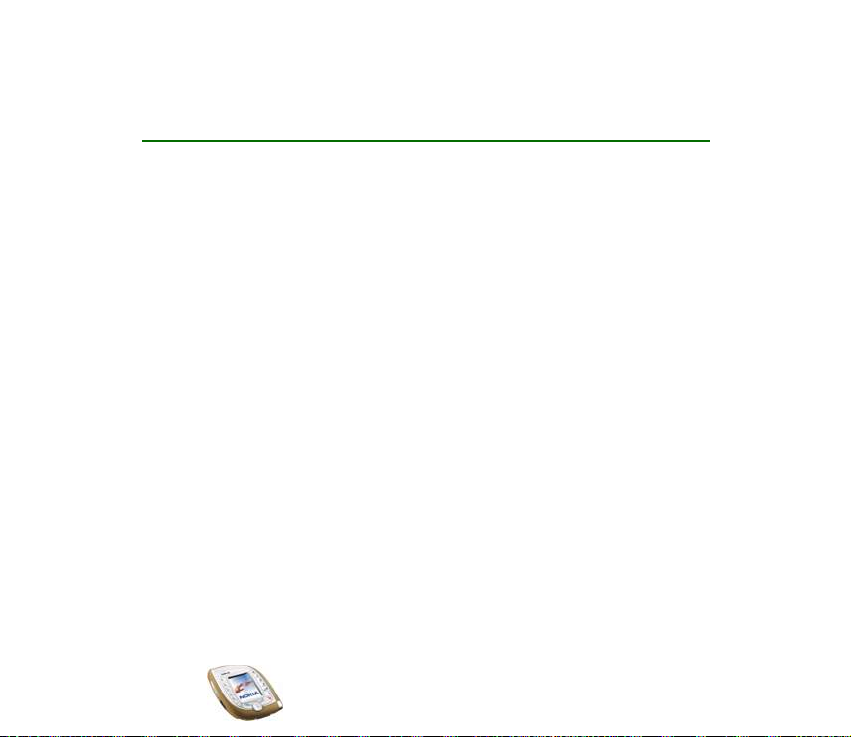
Telefon pro práci s obrázky Nokia 7600 Pøehled
Telefon Nokia 7600 je v¹estranný multimediální telefon, který poskytuje mnoho
pohodlných funkcí pro ka¾dodenní pou¾ití. Nìkteré z tìchto funkcí jsou zde krátce
popsány.
3 Kamera a multimediální zprávy
Telefon má vestavìnou kameru, kterou je mo¾né pou¾ít pro fotografování a
nahrávání krátkých videoklipù se zvukem. Fotografii nebo videoklip mù¾ete
pøipojit do multimediální zprávy a odeslat slu¾bou MMS do kompatibilního
pøístroje (sí»ová slu¾ba).
Fotografie je mo¾né pou¾ít jako tapetu displeje v pohotovostním re¾imu nebo jako
miniatury do seznamu kontaktù.
3 Hudební pøehrávaè
Telefon obsahuje hudební pøehrávaè, který umo¾òuje poslech audio souborù
prostøednictvím headsetu nebo reproduktoru telefonu. Audio soubory mù¾ete
pøená¹et do telefonu prostøednictvím PC softwaru Nokia Audio Manager, který je
obsa¾en na CD-ROMu v prodejním balení.
Copyright © 2003 Nokia. All rights reserved.
18
Page 19
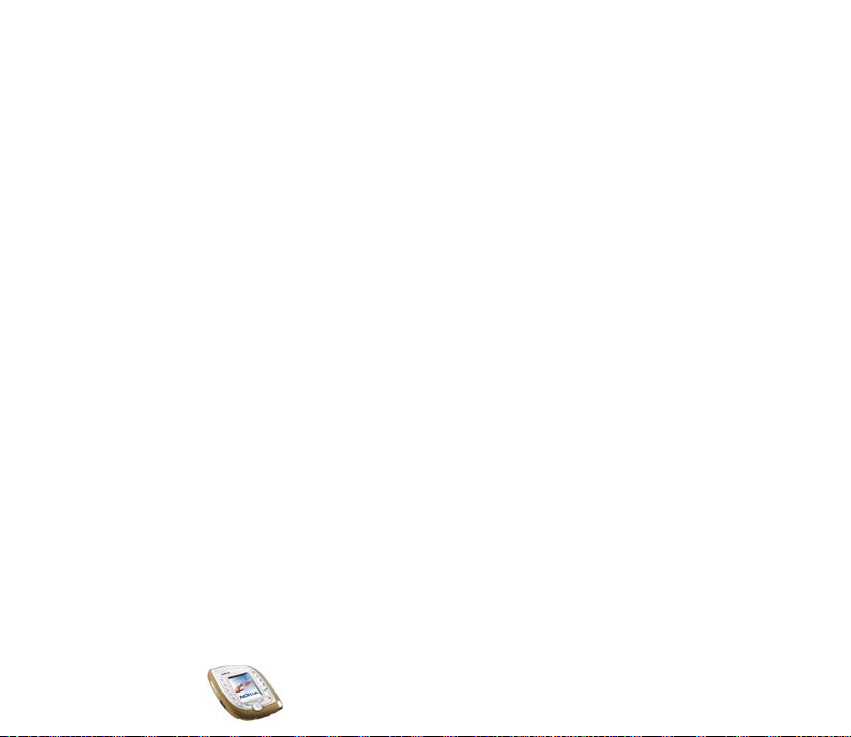
3 Nokia PC Suite a Nokia Audio Manager
CD-ROM dodaný s telefonem obsahuje software Nokia PC Suite, který obsahuje
balík rùzných aplikací.
S tìmito aplikacemi mù¾ete napøíklad vytváøet nové vyzvánìcí tóny, spravovat
fotografie a videoklipy zachycené kamerou telefonu a instalovat nové Java TM
aplikace do telefonu
S aplikací Nokia Audio Manager mù¾ete pøená¹et hudební soubory AAC a MP3 z
kompatibilního PC do telefonu pøes USB kabel (DKU-2). Tento kabel je dodán spolu
s telefonem. Mù¾ete rovnì¾ vytváøet seznamy skladeb a ulo¾it soubory z audio CD
ve formátu AAC a pøenést je do telefonu. Poté mù¾ete pøehrávat hudební soubory
v menu telefonu
Nokia PC Suite je rovnì¾ k dispozici na adrese www.nokia.com.
Dal¹í informace naleznete v dokumentaci a souborech nápovìdy, která je dodaná s
aplikacemi Nokia PC Suite a Nokia Audio Manager.
Hudba
.
3 Sdílená pamì»
Následující funkce tohoto telefonu mohou pou¾ívat sdílenou pamì»: seznam
kontaktù; textové a multimediální zprávy; fotografie, videoklipy, vyzvánìcí tóny a
hudební soubory v menu Galerie; zálo¾ky, kalendáø a úkoly; Java hry a aplikace.
Pou¾ívání nìkteré z tìchto funkcí mù¾e zmen¹it pamì» dostupnou pro ostatní
funkce pou¾ívající sdílenou pamì». To se projeví zejména pøi intenzivním
pou¾ívání nìkteré z tìchto funkcí (pøesto¾e nìkteré funkce mohou mít kromì
sdílené pamìti vyhrazenu je¹tì urèitou nesdílenou èást pamìti).
Copyright © 2003 Nokia. All rights reserved.
19
Page 20
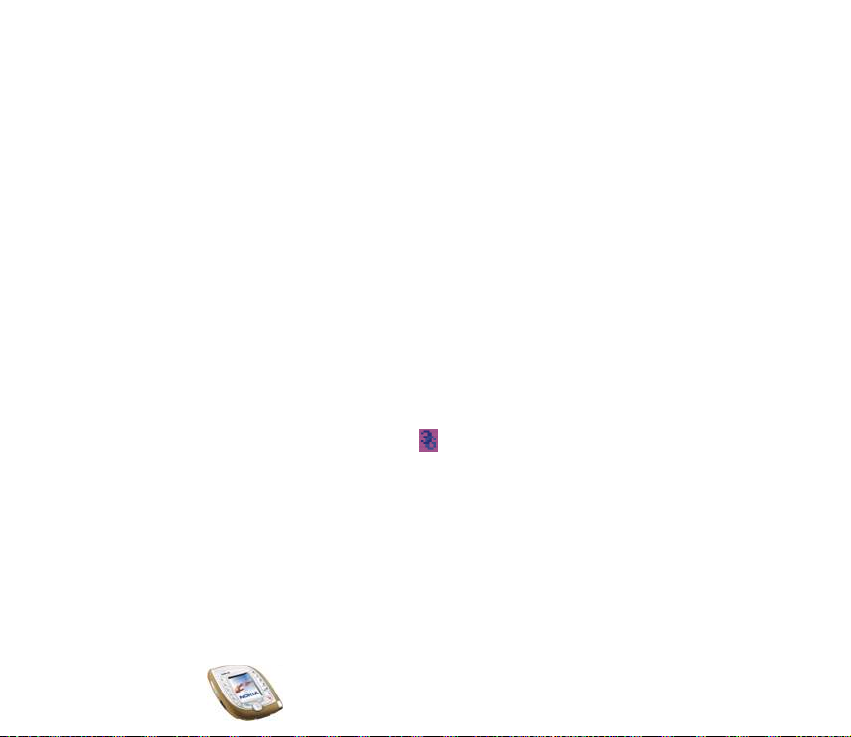
Napøíklad ulo¾ením velkého poètu fotografií se mù¾e zaplnit celá pamì» a na
displeji telefonu se mù¾e zobrazit zpráva o nedostatku místa v pamìti. V takovém
pøípadì pøed pokraèováním v pou¾ívání telefonu odstraòte nìkteré informace
nebo záznamy ze sdílené pamìti.
Velikost volné a pou¾ité sdílené pamìti mù¾ete ovìøit funkcí
Nastavení telefonu
, viz strana 96.
Stav pamìti
v menu
3 Podpora pro sítì GSM a UMTS
Tento telefon je mo¾né pou¾ít v sítích GSM 900, GSM 1800 a UMTS.
Sí» UMTS umo¾òuje rychlou komunikaci a simultánní pou¾ívání nìkolika funkcí.
Pøi pou¾ívání telefonu v síti UMTS mù¾ete napøíklad fotografovat v prùbìhu
hovoru a odeslat fotografii v multimediální zprávì, ani¾ byste museli ukonèit
hovor (sí»ová slu¾ba).
Telefon zvolí sí» GSM nebo UMTS automaticky, podle parametrù sítì a souhlasu s
roamingem mezi operátory sítì. Je-li telefon pou¾íván v síti UMTS, je v
pohotovostním re¾imu zobrazena ikona (pokud to podporuje sí»).
3 GPRS pro rychlej¹í pøenos dat
Telefon mù¾ete pou¾ít pro rychlej¹í GPRS (General Packet Radio Service) datové
slu¾by (sí»ová slu¾ba).
GPRS je mo¾né pou¾ít pro pøístup ke slu¾bám WAPu a internetu, odesílání a
pøijímání textových a multimediálních zpráv a stahování Java her a aplikací
(sí»ová slu¾ba).
Copyright © 2003 Nokia. All rights reserved.
20
Page 21
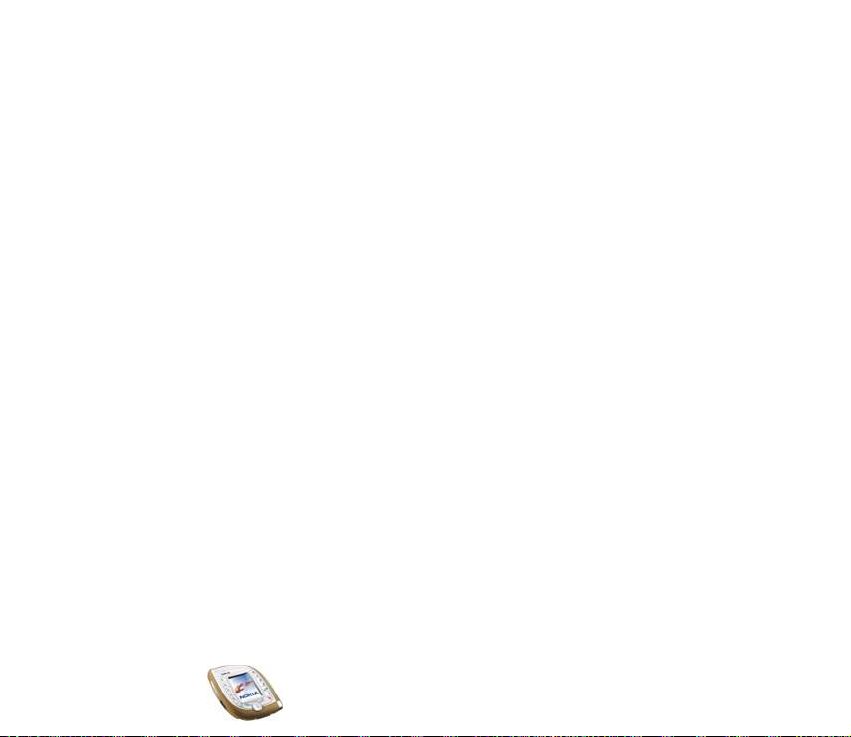
Objednejte si slu¾bu GPRS u operátora sítì nebo provozovatele slu¾by a ulo¾te
nastavení GPRS pro funkce (napøíklad multimediální zprávy), které chcete se
slu¾bou GPRS pou¾ívat.
Copyright © 2003 Nokia. All rights reserved.
21
Page 22
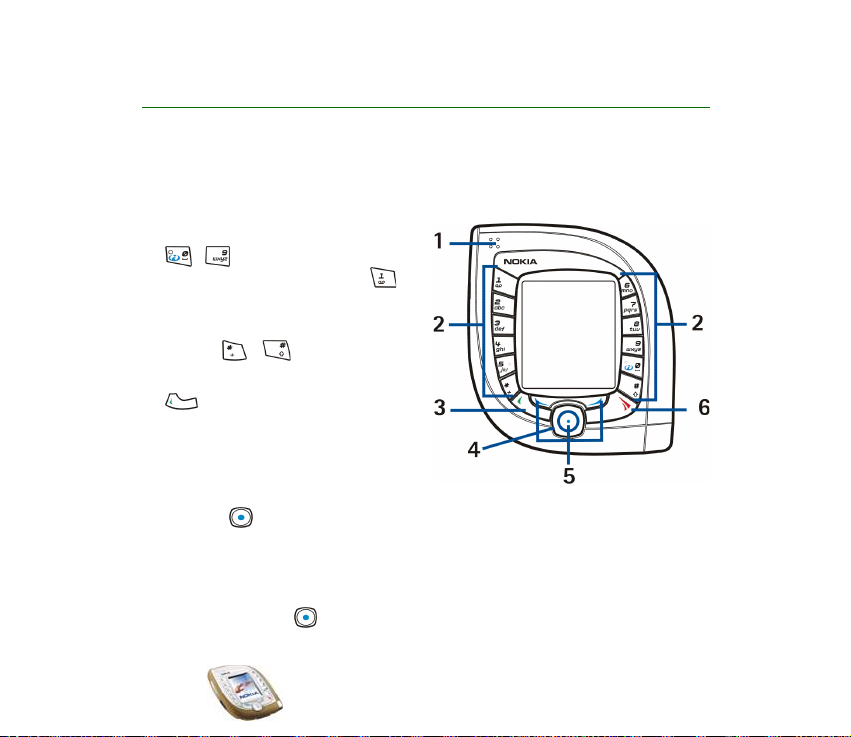
1. Vá¹ telefon
3 Klávesy a konektory
Pøední klávesy a sluchátko
1. Sluchátko
2. - pro zadávání èísel a znakù.
Podr¾ení stisknutého tlaèítka
volá va¹i hlasovou schránku (sí»ová
slu¾ba).
Tlaèítka a jsou pou¾ita k
rùzným úèelùm v rùzných funkcích.
3. vytáèí èíslo nebo pøijímá hovor.
Stisknutí tohoto tlaèítka
v pohotovostním re¾imu zobrazí
seznam posledních volných èísel.
4. Klávesa pro pohyb ve ètyøech
smìrech
Touto klávesou mù¾ete procházet rùznými seznamy, napøíklad kontakty a
funkcemi menu, a pohybovat kurzorem, napøíklad pøi psaní zprávy.
Stisknete-li støed tlaèítka pro procházení, telefon provede funkci zobrazenou
nad ním. Stisknutí vlevo v pohotovostním re¾imu otevøe textový editor, ve
Copyright © 2003 Nokia. All rights reserved.
22
Page 23
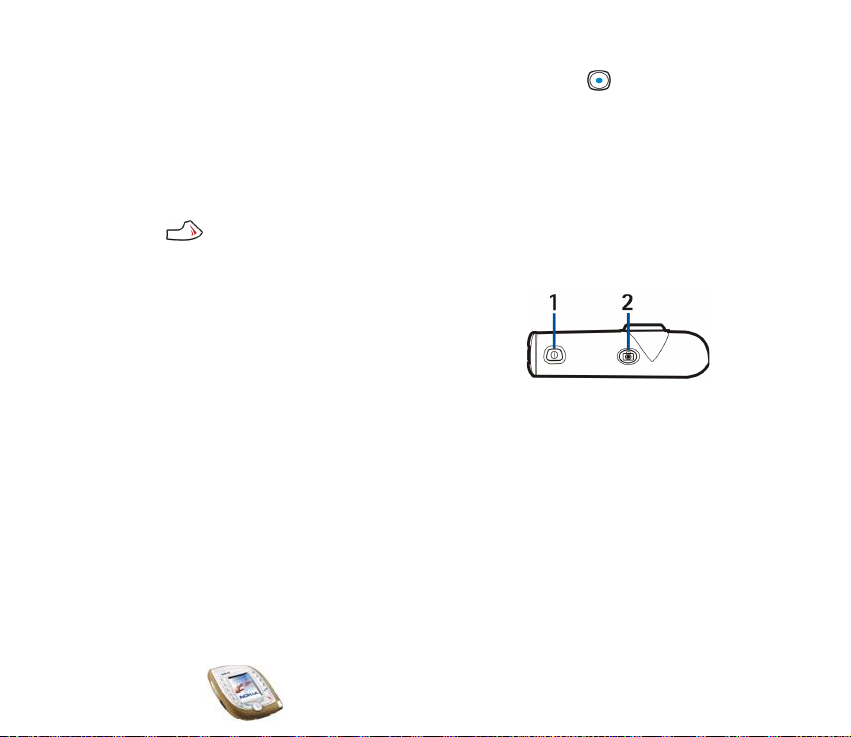
kterém mù¾ete napsat a odeslat textovou zprávu. Stisknutím vpravo v
pohotovostním re¾imu otevøe kalendáø.
5. Tøi výbìrová tlaèítka
Ka¾dé tlaèítko provede funkci zobrazenou nad ním. Støední výbìrové tlaèítko
(indikované modrým bodem) je mo¾né najít ve støedu tlaèítka pro pohyb ve 4
smìrech. Viz rovnì¾ Tøi výbìrová tlaèítka na stranì 24.
6. ukonèí aktivní hovor nebo odmítne hovor. Toto tlaèítko rovnì¾ ukonèí
libovolnou funkci.
Horní klávesy
1. Vypínaè telefonu
Podr¾ení stisknutého tlaèítka zapíná nebo vypíná
telefon.
Stisknete-li toto tlaèítko pøi zamknuté klávesnici, rozsvítí se osvìtlení telefonu
na pøibli¾nì 15 sekund.
2. Tlaèítko Kamera pro aktivování kamery pro fotografování nebo nahrávání
videoklipu.
Copyright © 2003 Nokia. All rights reserved.
23
Page 24
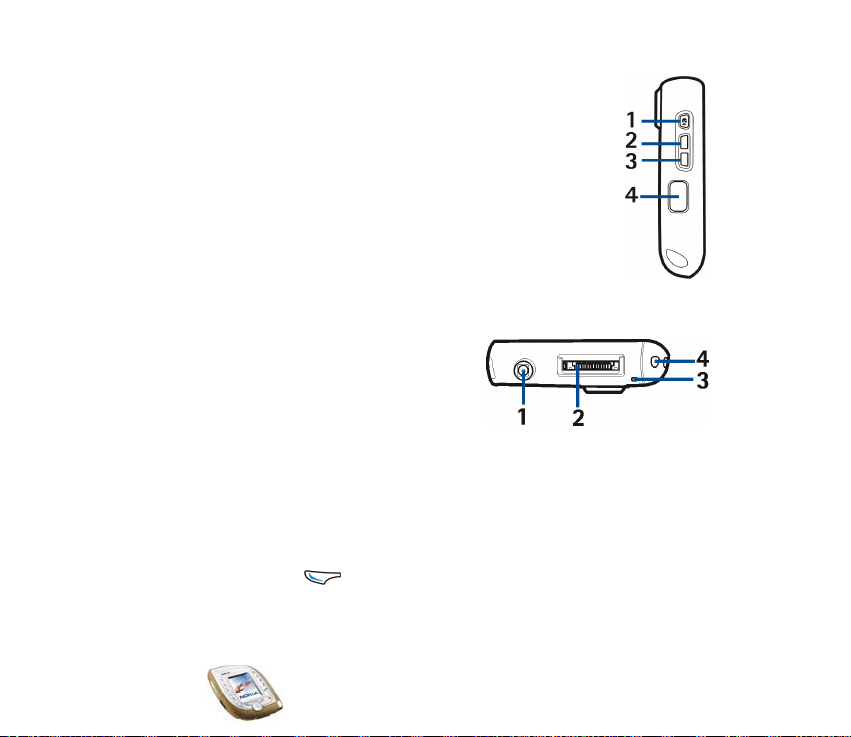
Postranní tlaèítka a IÈ port
1. Tlaèítko Hlas
Stisknutím tohoto tlaèítka aktivujete nahrávání hlasu. Podr¾ení
stisknutého tlaèítka aktivuje hlasovou volbu. Viz rovnì¾ Pou¾ití
tlaèítka Hlas na stranì 41.
2. Tlaèítko pro zvý¹ení hlasitosti
3. Tlaèítko pro sní¾ení hlasitosti
4. IÈ port pro bezdrátové pøipojení ke kompatibilnímu pøístroji
Spodní konektory
1. Konektor nabíjeèky
2. Konektor Pop-PortTM s integrovaným USB
portem
3. Mikrofon
4. Otvor pro poutko
Tøi výbìrová tlaèítka
Funkce tìchto kláves závisí na doprovodném textu zobrazeném na displeji nad
nimi.
Levé výbìrové tlaèítko ( ) vìt¹inou otevírá seznam voleb, které se týkají
aktuálnì zobrazené funkce. V pohotovostnímu re¾imu je jeho funkce Galerie.
Copyright © 2003 Nokia. All rights reserved.
24
Page 25
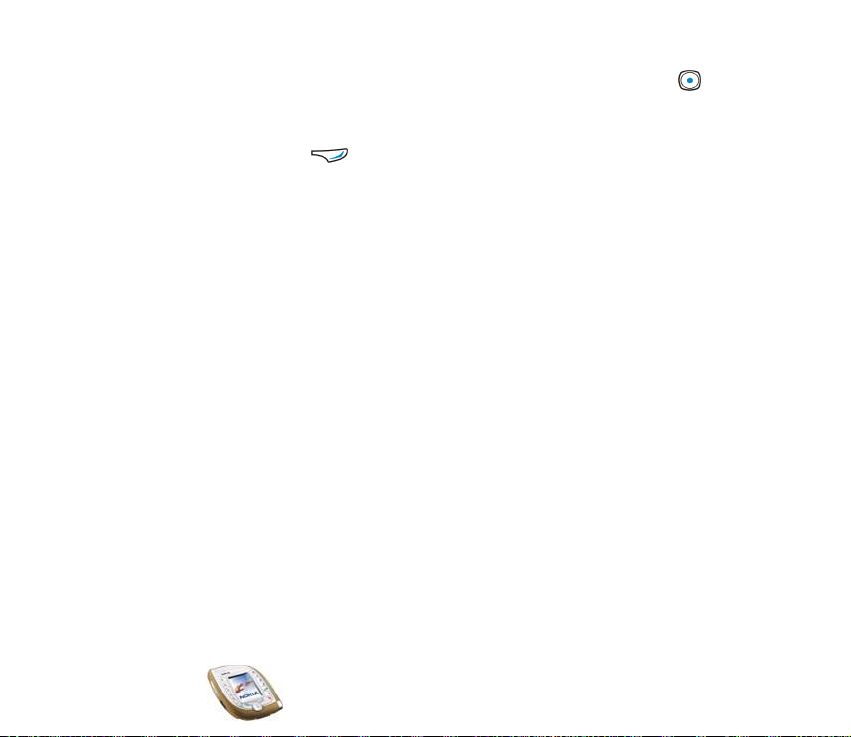
Støední výbìrové tlaèítko, umístìné ve støedu tlaèítka pro pohyb ve 4 smìrech ,
vìt¹inou provádí výchozí operaci aktuální funkce. V pohotovostnímu re¾imu je
jeho funkce Menu.
Pravé výbìrové tlaèítko ( ) vìt¹inou vrací na pøedchozí úroveò menu ve
funkcích menu. V pohotovostním re¾imu závisí funkce tohoto tlaèítka na
nastavení provedeném v menu
strana 93. V pohotovostním re¾imu je funkce tohoto tlaèítka Kontakt, pokud mu
nebyla pøiøazena jiná funkce. Jinak je jeho funkce Jdi na, která umo¾òuje rychlý
pøístup k funkcím uvedeným v seznamu.
Osobní klávesové zkratky
v menu
Nastavení
, viz
3 Pohotovostní re¾im a indikátory na displeji
Je-li telefon pøipraven pro pou¾ití a na displeji nejsou u¾ivatelem zadány ¾ádné
znaky, nachází se telefon v pohotovostním re¾imu. V pohotovostním re¾imu jsou
zobrazeny následující indikátory. Dal¹í základní indikátory jsou popsány dále v
pøíruèce.
Copyright © 2003 Nokia. All rights reserved.
25
Page 26
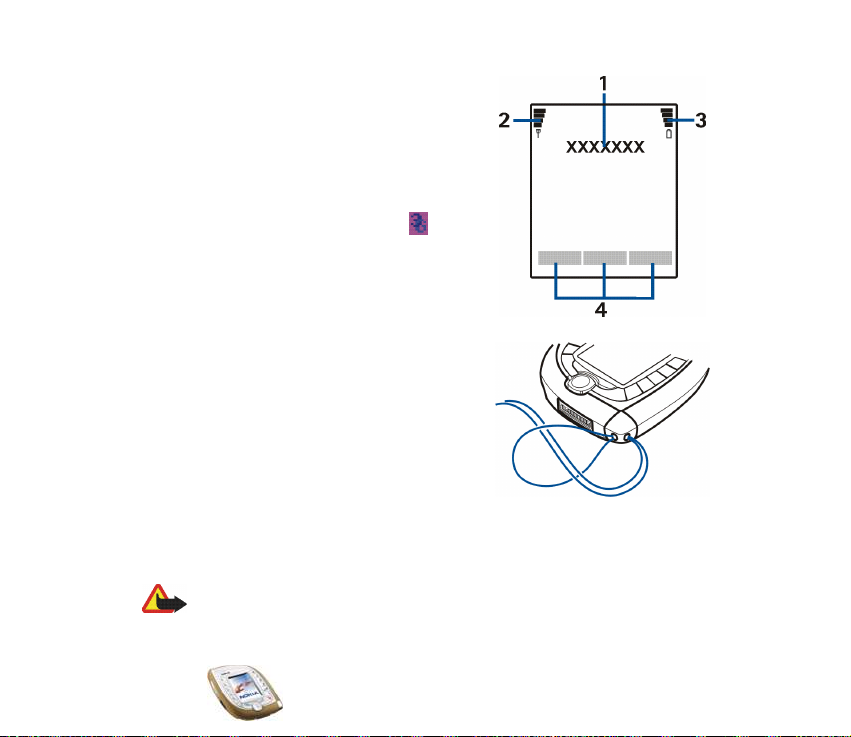
1. Zobrazuje název nebo logo operátora sítì, ve
které je telefon pou¾íván.
2. Pøedstavuje intenzitu signálu celulární sítì v
místì, na kterém se nacházíte. Èím je signál
silnìj¹í, tím je sloupec vy¹¹í.
Je-li telefon pou¾íván v síti UMTS, je pod
pruhem signálu zobrazen indikátor .
3. Indikuje úroveò nabití baterie. Èím je baterie
více nabitá, tím je sloupec vy¹¹í.
4. Doprovodný text pro tøi výbìrová tlaèítka.
Pøipojení poutka
Protáhnìte poutko podle nákresu a dotáhnìte
jej.
Pou¾ití headsetu Nokia HS-3
Ke konektoru Pop-Port v telefonu pøipojte kompatibilní headset.
Výstraha! Pou¾ití headsetu mù¾e ovlivnit va¹i schopnost vnímat zvuky z va¹eho
okolí. Nepou¾ívejte tento headset, pokud by se tím mohla sní¾it va¹e bezpeènost.
Copyright © 2003 Nokia. All rights reserved.
26
Page 27
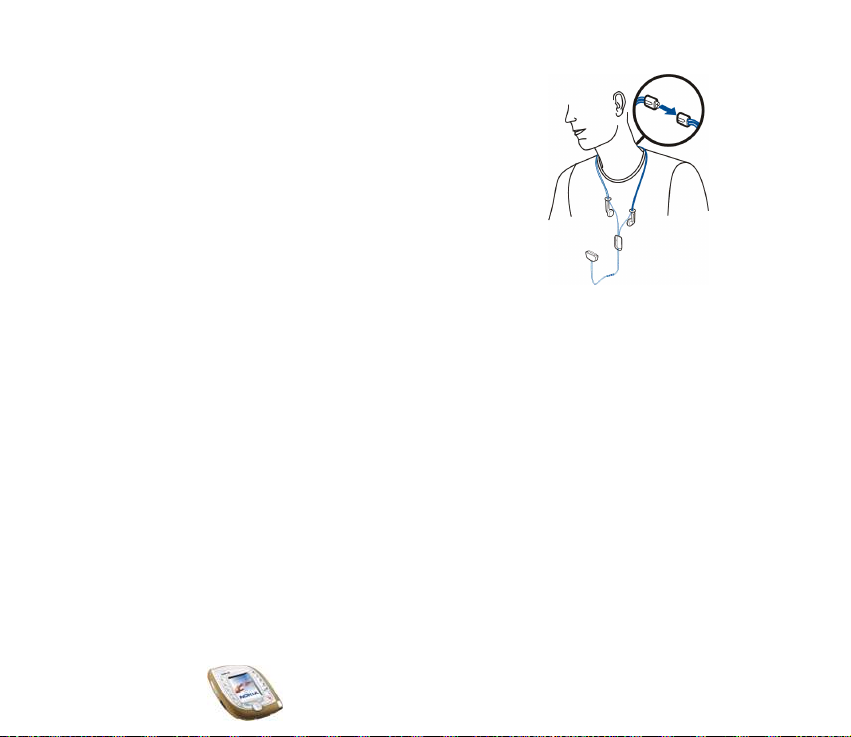
Pøipojte dva kabely k sobì a noste headset tak, jak je
uvedeno na obrázku.
Copyright © 2003 Nokia. All rights reserved.
27
Page 28
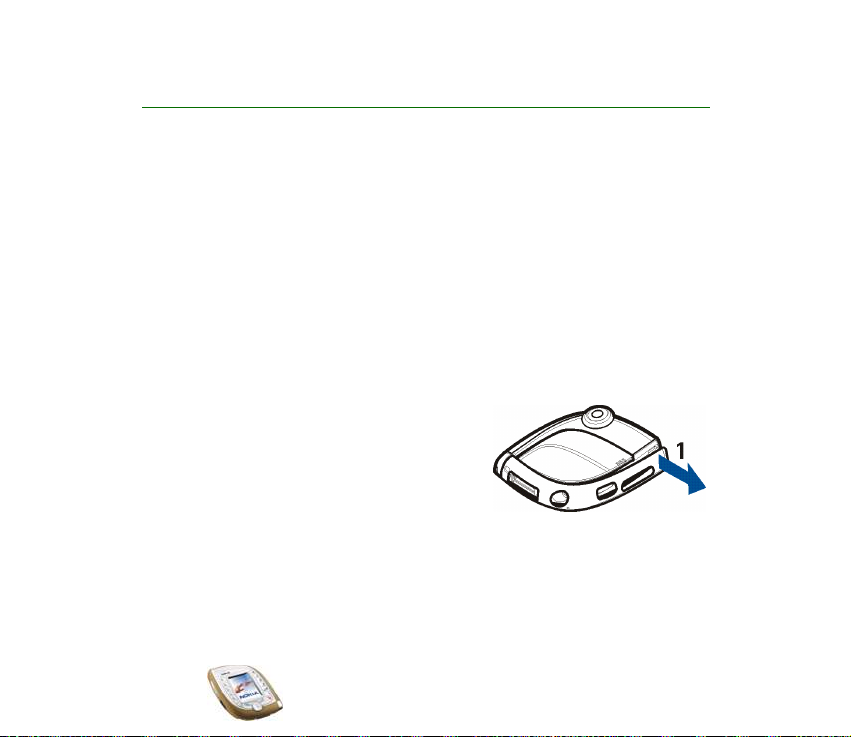
2. Zaèínáme
3 Instalace SIM karty a baterie
• Ukládejte miniaturní SIM karty mimo dosah malých dìtí.
• SIM karta a její kontakty jsou náchylné na po¹kození po¹krábáním nebo
ohnutím. Pøi manipulaci, vkládání a vyjímání s ní proto pracujte opatrnì.
• Pøed instalováním nebo vyjímáním SIM karty v¾dy vypnìte telefon a odpojte jej
od nabíjeèky nebo jiného pøístroje.
Instalace
Chcete-li otevøít zadní kryt telefonu, musíte nejdøíve sejmout jeden ze dvou
boèních krytù (pouzder).
1. Polo¾te telefon tak, aby displej smìøoval
dolù a objektiv kamery smìøoval vlevo
nahoru, a sejmìte pravé pouzdro z telefonu
(1).
Copyright © 2003 Nokia. All rights reserved.
28
Page 29
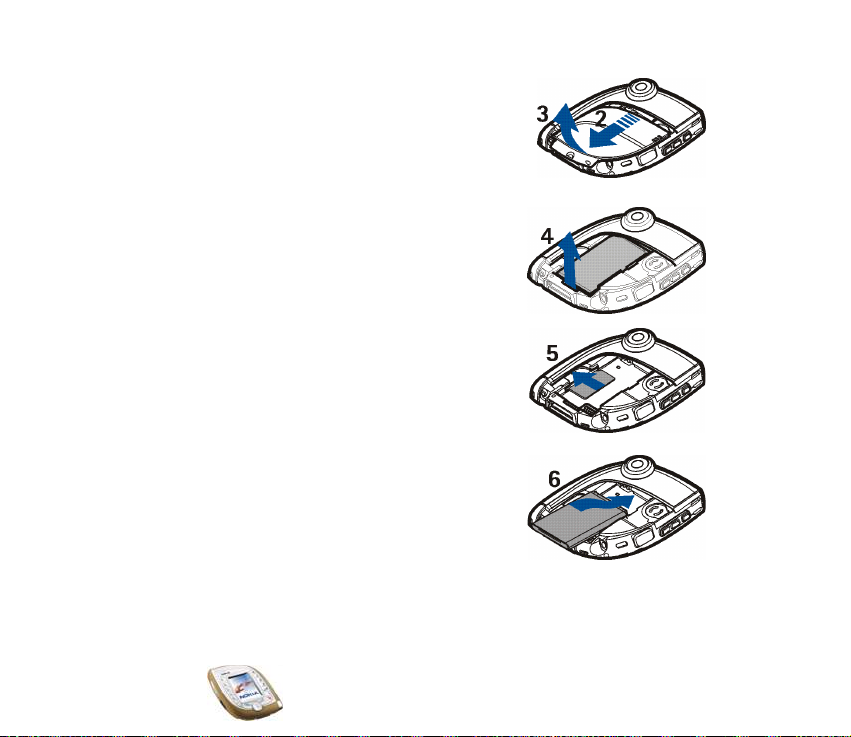
2. Odsuòte zadní kryt smìrem ke spodní èásti
telefonu (2) a zdvihnìte jej od telefonu (3).
3. Zdvihnutím vyjmìte baterii (4).
4. Opatrnì zasuòte SIM kartu do slotu SIM karty
(5).
Zajistìte, aby pozlacené kontakty karty
smìøovaly dolù a zkosený roh smìøoval k
objektivu kamery.
5. Vyrovnejte kontakty na baterii s odpovídajícími
kontakty v telefonu (6) a zatlaète baterii na
telefon, dokud nedosedne na místo.
Copyright © 2003 Nokia. All rights reserved.
29
Page 30
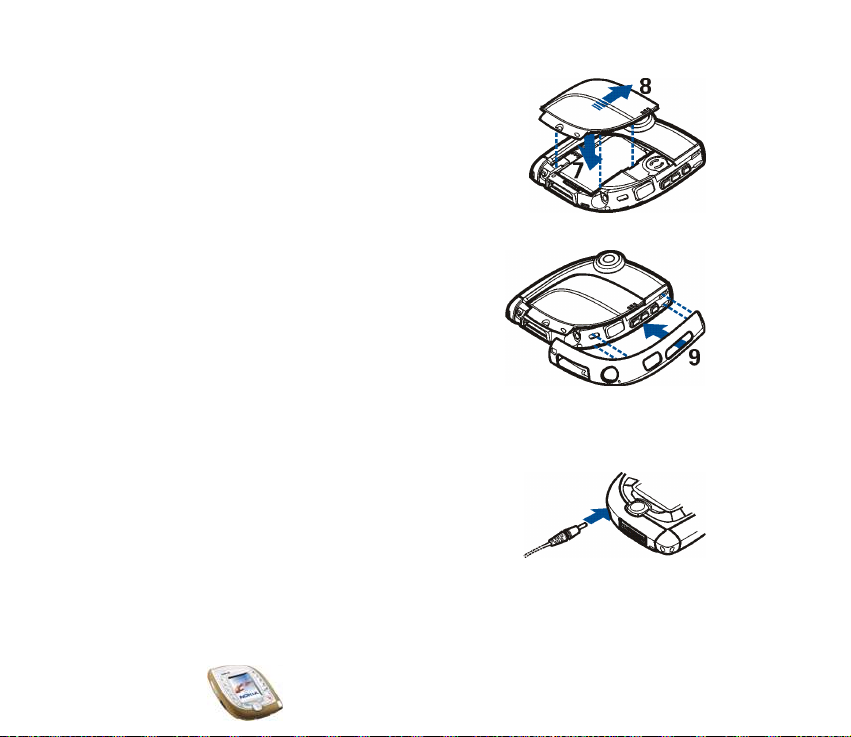
6. Polo¾te zadní kryt pøes baterii (7) a opatrnì jej
nasuòte na místo (8). Zkontrolujte, zda je kryt
správnì na svém místì.
7. Natlaète boèní pouzdro smìrem na telefon.
Zkontrolujte, zda je pouzdro správnì na svém
místì.
3 Nabíjení baterie
• Nenabíjejte baterii, pokud je demontovaný
zadní kryt nebo pouzdra telefonu. Viz rovnì¾ Informace o bateriích na stranì
152.
1. Pøipojte konektor nabíjeèky do spodní èásti
telefonu.
2. Pøipojte nabíjeèku do zásuvky el. napìtí.
Indikátor nabíjení se zaène pohybovat na displeji.
Je-li baterie zcela vybitá, mù¾e trvat nìkolik
minut, ne¾ se zobrazí indikátor. Telefon je pøi nabíjení baterie mo¾né pou¾ívat.
Copyright © 2003 Nokia. All rights reserved.
30
Page 31

• Nabíjení baterie dodané s telefonem nabíjeèkou ACP-12 trvá pøibli¾nì
jednu hodinu a 30 minut.
• Je-li na displeji zobrazen text
Nenabíjím
, chvilku poèkejte, odpojte
nabíjeèku a znovu ji pøipojte. Dochází-li opakovanì k selhání nabíjení,
kontaktujte svého prodejce.
3. Po úplném nabití baterie se zastaví pohyb indikátoru nabití baterie. Odpojte
nabíjeèku od zásuvky el. napìtí a od telefonu.
3 Zapnutí a vypnutí telefonu
Výstraha: Nezapínejte telefon tam, kde je pou¾ívání bezdrátových telefonù
zakázáno nebo kde je mo¾ný vznik interferencí a jiného nebezpeèí.
Podr¾te stisknuté vypínací tlaèítko.
• Vyzve-li telefon k zadání PIN kódu nebo
bezpeènostního kódu, zadejte kód (zobrazí se jako ****)
a stisknìte OK. Viz rovnì¾ Pøístupové kódy na stranì
15.
• Pokud se na telefonu zobrazí Vlo¾te SIM kartu,
pøesto¾e je SIM karta správnì nainstalovaná, nebo SIM
karta nepodporována
se tento text na displeji stále, kontaktujte operátora
sítì nebo provozovatele slu¾by. Tento telefon nepodporuje SIM karty pro
napìtí 5 Voltù, mù¾e být tedy nutné kartu vymìnit.
, vlo¾te kartu znovu. Zobrazuje-li
Copyright © 2003 Nokia. All rights reserved.
31
Page 32

TIPY PRO EFEKTIVNÍ FUNKCI: Tento telefon má dvì interní
antény (na obrázku vyznaèené modøe). Stejnì jako u jiných
pøístrojù pracujících na bázi rádiového pøenosu, nedotýkejte
se prostoru antén, je-li pøístroj zapnutý. Kontakt s anténou
ovlivòuje kvalitu pøíjmu a mù¾e zpùsobit, ¾e telefon bude
pro provoz potøebovat vìt¹í pøíkon, ne¾ by jinak bylo
zapotøebí. Nebudete-li se pøi hovoru dotýkat prostoru antény, bude zachován optimální
výkon antény a doba provozu va¹eho telefonu.
3 Výmìna pouzder Xpress-on
Pøed výmìnou pouzder v¾dy vypnìte telefon a odpojte telefon od nabíjeèky nebo jiného
pøístroje. Telefon ukládejte a pou¾ívejte pouze s obìma kryty nainstalovanými.
Mù¾ete vymìnit boèní kryty (pouzdra) telefonu.
1. Polo¾te telefon tak, aby displej smìøoval dolù a objektiv
kamery byl vpravo. Demontujte pouzdra z telefonu zaènìte rohem indikovaným textem "Nokia" (1).
Copyright © 2003 Nokia. All rights reserved.
32
Page 33

2. Vyrovnejte nové pravé pouzdro s telefonem (2).
3. Zatlaèením na konec pravého pouzdra smìrem k
telefonu jej nainstalujte.
Zkontrolujte, zda je pouzdro správnì na svém místì.
4. Vyrovnejte nové levé pouzdro s telefonem.
Copyright © 2003 Nokia. All rights reserved.
33
Page 34

5. Zatlaèením na konec nového levého pouzdra smìrem k
telefonu jej nainstalujte.
Zkontrolujte, zda je pouzdro správnì na svém místì.
3 Pou¾ití kamery
Telefon má vestavìnou kameru, kterou je mo¾né pou¾ít pro
fotografování a nahrávání videoklipù. Informace o nastavení kamery, viz Kamera
(Menu 6) na stranì 106.
Fotografie a videoklipy pou¾ívají sdílenou pamì», viz strana 19.
Poznámka: Pro spu¹tìní této funkce musí být telefon zapnutý. Nezapínejte telefon
tam, kde je pou¾ívání bezdrátových telefonù zakázáno nebo kde je mo¾ný vznik
interferencí a jiného nebezpeèí.
1. Chcete-li aktivovat kameru, stisknìte v pohotovostním re¾imu tlaèítko Kamera
ve vrchní èásti telefonu.
Na displeji se zobrazí snímaný obraz. Displej mù¾ete pou¾ít jako hledáèek.
Stisknutím Volby máte pøístup k následujícím funkcím. Zvolte
• Re¾im zmìny pro nastavení kamery na po¾adovaný provozní re¾im. Výchozí
re¾im mù¾ete zvolit v menu Kamera. Podrobnìj¹í informace naleznete v
kapitole Kamera (Menu 6) na stranì 106.
Tip: Pro rychlou zmìnu re¾imu kamery podr¾te stisknuté tlaèítko
vlevo nebo vpravo.
Copyright © 2003 Nokia. All rights reserved.
34
Page 35

•
Samospou¹»
pro nastavení kamery, aby vyfotografovala snímek 10 sekund
po stisknutí Start.
•
pro vypnutí mikrofonu, je-li zvolen re¾im kamery
Vypnout
Video
.
• Otevøít Galerii pro zobrazení fotografií v po¾adované slo¾ce menu Galerie.
2. Stisknìte Zabrat (nebo tlaèítko Kamera) pro vyfotografování snímku nebo
Nahrát (nebo tlaèítko Kamera) pro nahrání videoklipu.
Nestisknete-li Zabrat nebo Nahrát v prùbìhu jedné minuty, stisknìte
Pokraèuj pro opakované aktivování kamery.
• V horní èásti displeje je zobrazen pøibli¾ný poèet fotografií, které je do
telefonu je¹tì mo¾né ulo¾it.
Je-li vzdálenost pøedmìtu men¹í ne¾ 30 centimetrù, mù¾e se zhor¹it ostrost
va¹í fotografie.
• Pøi nahrávání videoklipu je v horní èásti displeje zobrazen èervený indikátor
a zbývající èas nahrávky. Výchozí maximální délka videoklipu je 15
sekund. Tento èas mù¾ete zmìnit v menu Kamera.
Pro ukonèení nahrávání a ulo¾ení videoklipu stisknìte Stop.
Pro pøeru¹ení nahrávání stisknìte Prodleva. Pro obnovení nahrávání
stisknìte Pokraèuj.
3. Fotografie nebo videoklipy budou ulo¾eny s výchozím názvem do slo¾ky
Obrázky nebo Videoklipy v menu Galerie. Výchozí název mù¾ete zvolit v menu
. Fotografie jsou ukládány ve formátu JPEG a videoklipy ve formátu
Kamera
3GP.
Copyright © 2003 Nokia. All rights reserved.
35
Page 36

Chcete-li vymazat zobrazenou fotografii, stisknìte Smazat. Pro pøehrání
videoklipu stisknìte Pøehrát. Pro zachycení nové fotografie nebo nového
videoklipu stisknìte Zpìt.
Pokud stisknete Volby, mù¾ete napøíklad poslat fotografii nebo videoklip v
multimediální zprávì (sí»ová slu¾ba) nebo pøes IÈ port èi Bluetooth do
kompatibilního pøístroje. Fotografii ve formátu portrét mù¾ete pøipojit ke
jménu nebo tel. èíslu do seznamu kontaktù.
Upozoròujeme, ¾e videoklip je mo¾né odeslat v multimediální zprávì jen tehdy,
pokud jeho délka není vìt¹í ne¾ 15 sekund.
Copyright © 2003 Nokia. All rights reserved.
36
Page 37

3. Základní funkce
3 Volání
1. Zadejte telefonní èíslo, vèetnì pøedèíslí. Zadáte-li nesprávný znak, pohybujte
kurzorem stisknutím vlevo nebo vpravo a poté stisknutím Smazat vyma¾te
znak nalevo od kurzoru.
Volání do zahranièí: Dvojím stisknutím tlaèítka vlo¾te znak + (nahrazuje
mezinárodní pøístupový kód) a zadejte kód zemì, pøedèíslí (v pøípadì potøeby
vynechejte úvodní nulu) a tel. èíslo.
2. Stisknutím telefonní èíslo vytoèíte.
Fotografování a odeslání fotografie v multimediální zprávì (pouze v sítích
UMTS): Stisknìte tlaèítko Kamera a stisknìte Zabrat (nebo znovu tlaèítko
Kamera). Pro odeslání fotografie do kompatibilního pøístroje (sí»ová slu¾ba)
stisknìte Volby a zvolte Poslat.
3. Stisknutím ukonèíte hovor nebo zru¹íte pokus o navázání hovoru.
Volání tel. èísla ulo¾eného v seznamu kontaktù
V pohotovostním re¾imu stisknìte dolù (nebo nahoru). Zadejte první
písmeno(a) jména ulo¾eného s tel. èíslem. Tlaèítkem vyhledejte jméno. Chceteli zobrazit výchozí tel. èíslo ulo¾ené se jménem, stisknìte Detaily nebo podr¾te
stisknuté . Stisknutím iniciujete hovor.
Copyright © 2003 Nokia. All rights reserved.
37
Page 38

Volání nìkterého z posledních volaných èísel
V pohotovostním re¾imu stisknìte jednou pro otevøení seznamu posledních
20 tel. èísel, která jste volali nebo se pokou¹eli volat. Vyhledejte po¾adované èíslo
nebo jméno a stisknutím èíslo vytoète.
Chcete-li volat poslední volané èíslo, stisknìte v pohotovostním re¾imu dvakrát
tlaèítko .
Volání va¹í hlasové schránky
Chcete-li v pohotovostním re¾imu volat va¹í hlasovou schránku (sí»ová slu¾ba),
podr¾te stisknuté tlaèítko nebo stisknìte a .
Vyzve-li telefon k zadání èísla hlasové schránky, zadejte jej a stisknìte OK. Viz
rovnì¾ Hlasové zprávy na stranì 75.
Pokud obdr¾íte hlasovou zprávu, mù¾e se v horní èásti displeje zobrazit ikona
(sí»ová slu¾ba). Stisknutím Poslech vytoèíte èíslo va¹í hlasové schránky.
Hlasová volba
Tel. èíslo je mo¾né vytoèit vyslovením slova nebo více slov, která jsou k tel. èíslu
pøipojena. Viz Hlasová volba na stranì 89.
Zrychlená volba telefonního èísla
Pokud jste pøiøadili tel. èíslo nìkterému z tlaèítek a¾ (viz Zrychlené volby
na stranì 91), mù¾ete volat tel. èíslo jedním z následujících zpùsobù:
• V pohotovostním re¾imu stisknìte po¾adované tlaèítko a . Nebo:
• Je-li zapnuta funkce Zrychlená volba (viz strana 96), podr¾te v pohotovostním
re¾imu stisknuté tlaèítko zrychlené volby, dokud se nezaène vytáèet pøiøazené
tel. èíslo.
Copyright © 2003 Nokia. All rights reserved.
38
Page 39

Iniciování druhého hovoru v prùbìhu hovoru (sí»ová slu¾ba)
V prùbìhu hovoru stisknìte Volby a zvolte Nový hovor. Zadejte tel. èíslo nebo jej
vyhledejte v seznamu kontaktù a stisknìte Volat nebo . První hovor je pøepnut
do poøadí.
• Pro pøepínání mezi dvìma hovory stisknìte Vymìò nebo . Pro ukonèení
aktivního hovoru stisknìte nebo stisknìte Volby a zvolte
Chcete-li ukonèit oba hovory, stisknìte Volby a zvolte Ukonèit v¹e.
• Pro pøipojení obou hovorù do konferenèního hovoru (sí»ová slu¾ba) stisknìte
Volby a zvolte
úèastníkù konferenèního hovoru, zvolte Soukromì a vyhledejte po¾adovaného
úèastníka. Pro pøipojení zpìt do konferenèního hovoru stisknìte
Pro ukonèení hovoru stisknìte .
Konference
. Chcete-li uskuteènit soukromý hovor s jedním z
Ukonèit hovor
Konference
.
.
3 Pøijmutí nebo odmítnutí pøíchozího hovoru
Stisknutím pøijmete hovor. Chcete-li zti¹it vyzvánìcí tón, stisknìte Ticho.
Pro odmítnutí hovoru stisknìte nebo stisknìte Volby a zvolte Odmítnout.
Odmítnutý hovor bude pøesmìrován, pokud máte aktivovánu volbu pøesmìrování
hovorù, napøíklad Pøesmìrovat, je-li obsazeno.
Je-li k telefonu pøipojen kompatibilní headset, napøíklad Nokia HS-3, mù¾ete
pøijmout nebo ukonèit hovor stisknutím ovládacího tlaèítka na headsetu.
Copyright © 2003 Nokia. All rights reserved.
39
Page 40

Hovor na lince
Máte-li aktivovánu funkci Slu¾ba hovorù na lince v menu Nastavení volání (sí»ová
slu¾ba), mù¾ete pøijmout hovor i v pøípadì, ¾e ji¾ provádíte jiný hovor. Pro pøijmutí
èekajícího hovoru stisknìte Pøíjem nebo . První hovor je pøepnut do poøadí.
3 Funkce dostupné v prùbìhu hovoru
Stisknete-li v prùbìhu hovoru Volby, zobrazí se nìkteré z následujících funkcí:
Ticho nebo Nahlas, Ukonèit hovor, Ukonèit v¹e, Kontakty, Menu, Pøidr¾et nebo
Pøijmout, Nový hovor
slu¾ba), Pøijmout, Odmítnout, Vymìnit (sí»ová slu¾ba), Poslat DTMF, Reproduktor
nebo Telefon, Zámek kláves, Pøepojit (sí»ová slu¾ba), Headset, Handsfree,
Nahrávat
Zvolte
•
• Pøepojit pro pøipojení dr¾eného hovoru k aktivnímu hovoru a odpojení se od
• Headset nebo Handsfree pro pøepnutí aktivního hovoru do odpovídajícího
.
Poslat DTMF
øetìzec kmitoètových tónù nebo jej vyhledejte v seznamu kontaktù. Chcete-li
vlo¾it znak "w" pro èekání nebo "p" pro pauzu, tisknìte opakovanì .
hovoru.
kompatibilního pøíslu¹enství pøipojeného k telefonu.
(sí»ová slu¾ba),
pro odeslání øetìzcù kmitoètových tónù, napøíklad hesla. Zadejte
Konference
(s í»o vá sl u¾b a),
Soukromì
(s í»o vá
Copyright © 2003 Nokia. All rights reserved.
40
Page 41

3 Pou¾ití reproduktoru
Telefon má reproduktor, který je mo¾né pou¾ít pro provádìní handsfree operací.
Pou¾íváte-li reproduktor, nedr¾te telefon u ucha.
Dùle¾ité! Pou¾íváte-li reproduktor, nedr¾te telefon blízko ucha, proto¾e hlasitost
mù¾e být velmi vysoká.
• Aktivování reproduktoru v prùbìhu hovoru: Stisknìte Volby a zvolte
Reproduktor nebo je-li zobrazena funkce Reprod., stisknìte odpovídající
výbìrovou klávesu. Je-li aktivní reproduktor, zobrazí se v horní èásti displeje
symbol .
• Deaktivování reproduktoru: Stisknìte Volby a zvolte Telefon nebo
je-li zobrazena funkce Telefon, stisknìte odpovídající výbìrovou klávesu.
Je-li k telefonu pøipojena kompatibilní sada do vozu, napøíklad
CK-1W, nebo headset, napøíklad HS-3, bude volba Telefon nahrazena volbou
Handsfree nebo Headset a funkce výbìrového tlaèítka Telefon se zmìní na
Handsfr. nebo Headset.
3 Pou¾ití tlaèítka Hlas
Tlaèítko Hlas je umístìno nad tlaèítky ovládání hlasitosti na boku telefonu. Toto
tlaèítko je mo¾né pou¾ít pro nahrávání hlasu, hlasovou volbu a hlasové pøíkazy.
Informace o pou¾ití tlaèítka Hlas pro aktivování hlasové volby, viz strany 38 a 89.
Informace o pou¾ití tlaèítka Hlas pro aktivování hlasových pøíkazù, viz strana 128.
Tyto funkce je mo¾né pou¾ít pouze v pohotovostním re¾imu.
Copyright © 2003 Nokia. All rights reserved.
41
Page 42

Nahrávání hlasu
Mù¾ete si nahrát napøíklad jméno a telefonní èíslo a pozdìji si je zapsat.
Stisknutím tlaèítka Hlas zahájíte nahrávání hlasu. Pøi nahrávání dr¾te telefon v
normální poloze u ucha.
Pro ukonèení nahrávání stisknìte tlaèítko Hlas. Nahrávka je ulo¾ena do slo¾ky
Nahrávky
Nahrávání hlasu je mo¾né pou¾ít rovnì¾ v prùbìhu hovoru (stisknìte Volby a
zvolte Nahrávat). Pøi nahrávání tel. hovoru sly¹í v¹ichni úèastníci hovoru slabý tón
pøibli¾nì ka¾dých 5 sekund.
v menu
Galerie
, viz strana 112.
3 Zámek klávesnice (Keyguard)
Aby se pøede¹lo nechtìnému stisknutí tlaèítek, napøíklad pøi pøená¹ení telefonu v
kapse nebo v pøíruèní ta¹ce, mù¾ete zamknout klávesnici telefonu.
Chcete-li zamknout klávesnici, stisknìte v pohotovostním re¾imu Menu a poté do
1,5 sekundy . Pøi odemykání klávesnice stisknìte Uvolnit a poté v prùbìhu 1,5
sekundy .
Máte-li nastavenu funkci Bezpeènostní klávesnice na Zapnuto, musíte pro
odemknutí telefonu zadat bezpeènostní kód.
Pøi zamknuté klávesnici:
• Je zobrazen indikátor .
• Pro pøijmutí hovoru stisknìte . V prùbìhu hovoru je mo¾né telefon
pou¾ívat normálním zpùsobem. Pokud ukonèíte nebo odmítnete hovor,
klávesnice se opìt automaticky zamkne.
Copyright © 2003 Nokia. All rights reserved.
42
Page 43

Mù¾ete rovnì¾ nastavit automatické zamknutí klávesnice po uplynutí prodlevy
(viz Automatický zámek kláves na stranì 97), nebo mù¾ete nastavit telefon, aby
pøi odemykání klávesnice po¾adoval bezpeènostní kód (viz
Bezpeènostní
klávesnice na stranì 97).
Poznámka: Je-li zapnuta funkce blokování klávesnice, je mo¾né provádìt volání na
èísla tísòových volání, která jsou ulo¾ena v telefonním pøístroji (napø. 112 nebo jiná
oficiální èísla tísòových volání). Zadejte èíslo tísòového volání a stisknìte .
Èíslo je zobrazeno a¾ po zadání v¹ech èíslic.
3 Psaní textu
Text mù¾ete zadávat, napøíklad pøi psaní zpráv nebo poznámek v kalendáøi, buï
prediktivním nebo tradièním zpùsobem.
Prediktivní vkládání textu
Pøi prediktivním psaní textu mù¾ete stisknout tlaèítko pro ka¾dé psané písmeno
pouze jednou. Tato metoda vyu¾ívá slovník, který je vestavìný do telefonu.
Zapnutí a vypnutí prediktivního vkládání textu
Pøi psaní textu stisknìte Volby a zvolte Slovník.
• Metodu prediktivního vkládání textu zapnete zvolením jazyku v seznamu
slovníkù. Metoda prediktivního vkládání textu je dostupná pouze pro jazyky
uvedené v seznamu.
• Pro pøepnutí zpìt na re¾im tradièního zadávání textu zvolte Slovník vypnout.
Copyright © 2003 Nokia. All rights reserved.
43
Page 44

Tip: Pro rychlé zapnutí nebo vypnutí metody prediktivního vkládání textu
stisknìte pøi psaní textu dvakrát tlaèítko nebo podr¾te stisknuté
tlaèítko Volby.
Pou¾ití prediktivního vkládání textu
Ovìøte, zda je v horní èásti displeje zobrazena ikona .
1. Psaní slova zaènìte tlaèítky a¾ . Pro ka¾dé písmeno stisknìte
odpovídající tlaèítko pouze jednou. Zobrazené slovo se mù¾e zmìnit po ka¾dém
stisknutí tlaèítka. Obecné informace o psaní textu, viz strana 46.
Napøíklad pro napsání slova ‘Nokia’ stisknìte .
• Pro vlo¾ení bì¾ného interpunkèního znaménka stisknìte a poté
opakovanì tlaèítko . Nebo: Podr¾te stisknuté tlaèítko , vyhledejte
po¾adovaný znak a stisknìte Pou¾ít.
• Pro vlo¾ení speciálního znaku: Podr¾te stisknuté tlaèítko , vyhledejte
po¾adovaný znak a stisknìte Pou¾ít nebo .
2. Je-li zobrazeno po¾adované slovo, stisknìte (vlo¾í se mezera) a zaènìte
psát dal¹í slovo.
• Není-li zobrazeno po¾adované slovo, stisknìte Volby, zvolte Shodné,
vyberte po¾adované slovo a stisknìte Pou¾ít. Nebo: Opakovanì tisknìte
, dokud se nezobrazí po¾adované slovo. Pro zobrazení pøedchozích
shodných slov stisknìte Pøede¹l.
• Je-li za slovem zobrazen znak "?", není slovo odpovídající stisknutým
klávesám ve slovníku. Pøidání slova do slovníku: Stisknìte Psaní, tradièním
Copyright © 2003 Nokia. All rights reserved.
44
Page 45

zpùsobem napi¹te slovo a stisknìte Ulo¾it. Je-li slovník naplnìn, nahradí se
novým slovem nejstar¹í pøidané slovo.
• Chcete-li upravit pøedchozí slovo, stisknìte vlevo a upravte jej.
3. Pøi pou¾ívání prediktivního psaní textu máte po stisknutí Volby rovnì¾ pøístup
k následujícím funkcím:
• Vlo¾it slovo nebo Upravit slovo: Slovo mù¾ete napsat tradièním zpùsobem a
pøidat jej do slovníku. Vlo¾it slovo je zobrazeno, pokud není ¾ádné slovo
podtr¾eno, tedy zvoleno pro upravení. Upravit slovo je zobrazeno, pokud je
slovo podtr¾eno.
• Vlo¾it symbol: Mù¾ete vlo¾it speciální znak ze seznamu.
Psaní slo¾ených slov
Zadejte první èást slova a potvrïte ji stisknutím vpravo. Opakujte pro druhou
èást slova.
Pou¾ití tradièního zadávání textu
Ovìøte, zda je v horní èásti displeje zobrazena ikona . Tisknìte tlaèítko jednou
nebo vícekrát, dokud se nezobrazí po¾adovaný znak. Upozoròujeme, ¾e na tlaèítku
nejsou vytisknuty v¹echny dostupné znaky. Dostupné znaky jsou závislé na jazyce
zvoleném v menu Jazyková nastavení.
• Je-li následující po¾adovaný znak dostupný na stejném tlaèítku jako znak
pøedchozí, vyèkejte, dokud se kurzor znovu nezobrazí, a zadejte dal¹í znak.
Copyright © 2003 Nokia. All rights reserved.
45
Page 46

• Bì¾né interpunkèní znaménko nebo speciální znak vlo¾íte opakovaným
tisknutím tlaèítka . Nebo: Stisknìte , vyhledejte po¾adovaný znak a
stisknìte Pou¾ít.
Obecné informace o psaní textu
• Pro vlo¾ení mezery stisknìte .
• Pro pohyb kurzorem pou¾ijte tlaèítko .
• Pro vymazání znaku nalevo od kurzoru stisknìte Smazat. Pro vymazání
nìkolika znakù najednou podr¾te tlaèítko Smazat stisknuté.
• Pro zmìnu psaní velkých a malých znakù tisknìte opakovanì tlaèítko a
sledujte indikátor ve vrchní èásti displeje, napøíklad Abc.
• Pro vlo¾ení èíslice podr¾te stisknuté odpovídající tlaèítko. Pro vlo¾ení nìkolika
èíslic podr¾te stisknuté tlaèítko a poté zadejte èíslice. Chcete-li
pokraèovat v psaní textu, podr¾te stisknuté tlaèítko .
Copyright © 2003 Nokia. All rights reserved.
46
Page 47

4. Pou¾ívání menu
Telefon nabízí ¹irokou ¹kálu funkcí, které jsou seskupeny do menu.
Vìt¹ina funkcí menu je doprovázena krátkou nápovìdou. Pro zobrazení této
nápovìdy vyhledejte po¾adovanou funkci menu a vyèkejte pøibli¾nì 15 vteøin. Pro
ukonèení zobrazování nápovìdy stisknìte Zpìt.
Nápovìdu je mo¾né zapnout nebo vypnout ve funkci Aktivace nápovìdy v menu
Nastavení telefonu, viz strana 96.
3 Otevøení funkcí menu
Procházením
1. V pohotovostním re¾imu stisknìte Menu.
2. Stisknutím dolù, nahoru, vpravo nebo vlevo procházejte hlavní úrovní
menu, napøíklad k polo¾ce Nastavení, a stisknutím Zvolit ji otevøete.
Je-li zvoleno zobrazení menu ve formátu Seznam, mù¾ete stisknutím
procházet polo¾kami menu nahoru nebo dolù. Informace o zmìnì zobrazení
menu, viz Vzhled menu v kapitole Nastavení displeje na stranì 99.
3. Procházejte polo¾kami dílèího menu, napøíklad k volbì Nastavení volání, a
stisknìte Zvolit.
Pokud dílèí menu obsahuje dal¹í polo¾ky, napøíklad Zrychlená volba, opakujte
tento krok.
Copyright © 2003 Nokia. All rights reserved.
47
Page 48

4. Procházejte polo¾kami dílèího menu, napøíklad k volbì
Vypnuto
, a stisknìte
Zvolit.
Pro návrat do pøedchozí úrovnì stisknìte Zpìt a pro pøepnutí do
pohotovostního re¾imu stisknìte Odejít.
Pomocí èísla menu
Menu, dílèí menu a volby nastavení jsou èíslovány. Toto èíslo je zobrazeno v
pravém horním rohu displeje.
V pohotovostním re¾imu stisknìte Menu. V prùbìhu dvou sekund zadejte èíslo
hlavního menu, které chcete otevøít. Tento postup opakujte i pro dílèí menu a
volby nastavení.
Copyright © 2003 Nokia. All rights reserved.
48
Page 49

3 Seznam funkcí menu
1. Zprávy
1. Textové zprávy
1. Vytvoøit zprávu
2. Pøijaté
3. Poslané zprávy
4. Archív
5. ©ablony
6. Mé slo¾ky
7. Seznamy pøíjemcù
8. Smazat zprávy
2. Multimed. zprávy
1. Vytvoøit zprávu
2. Pøijaté
3. Odesílané
4. Poslané polo¾ky
5. Ulo¾ené zprávy
6. Smazat zprávy
3. E-mail
4. Chat
5. Hlasové zprávy
1. Poslech hlasových zpráv
2. Èíslo hlasové schránky
6. Informaèní zprávy
7. Nastavení zpráv
1. Textové zprávy
Copyright © 2003 Nokia. All rights reserved.
49
Page 50

2. Multimed. zprávy
3. Jiná nastavení
8. Pøíkazy slu¾by
2. Výpis volání
1. Nepøijaté hovory
2. Pøijaté hovory
3. Volaná èísla
4. Smazat seznamy posled. hovorù
1. V¹e
2. Nepøijaté
3. Pøijaté
4. Volaná
5. Délka hovorù
1. Délka posledního hovoru
2. Délka pøíchozích hovorù
3. Délka odchozích hovorù
4. Délka v¹ech hovorù
5. Vynulovat mìøièe
6. Èítaè dat GPRS
1. Data odeslaná pøi poslední relaci
2. Data pøijatá pøi poslední relaci
3. V¹echna odeslaná data
4. V¹echna pøijatá data
5. Vynulovat èítaèe
7. Mìøiè GPRS spojení
1. Trvání poslední relace
Copyright © 2003 Nokia. All rights reserved.
50
Page 51

2. Trvání v¹ech relací
3. Vynulovat mìøièe
3. Kontakty
1. Hledat
2. Pøidat kontakt
3. Smazat
4. Kopírovat
5. Nastavení
1. Pou¾ívaná pamì»
2. Ukázat Kontakty
3. Stav pamìti
6. Zrychlené volby
7. Hlasové záznamy
8. Èísla slu¾eb
1
9. Má èísla
10. Skupiny volajících
4. Profily
1. Normální
1. Aktivovat
2. Pøizpùsobit
3. Doèasný
2. Tichý (stejná dílèí menu jako menu Normální)
3. Jednání (stejná dílèí menu jako menu Normální)
1. Podrobnìj¹í informace získáte u operátora sítì nebo poskytovatele slu¾by.
Copyright © 2003 Nokia. All rights reserved.
51
Page 52

4. Venku (stejná dílèí menu jako menu Normální)
5. Pager (stejná dílèí menu jako menu Normální)
5. Nastavení
1. Osobní klávesové zkratky
2. Nastavení èasu a data
1. Hodiny
2. Datum
3. Aut. aktualizace data a èasu
3. Nastavení volání
1. Pøesmìrování
2. Pøíjem v¹emi klávesami
3. Automatická volba
4. Zrychlená volba
5. Slu¾ba hovorù na lince
6. Informace o volání
7. Poslat mou identifikaci volajícího
8. Linka pro odchozí hovory
1
4. Nastavení telefonu
1. Jazyková nastavení
2. Automatický zámek kláves
3. Bezpeènostní klávesnice
4. Informace o buòce
5. Pozdrav
6. Volba operátora
7. Sí»ový re¾im
1. Podrobnìj¹í informace získáte u operátora sítì nebo poskytovatele slu¾by.
Copyright © 2003 Nokia. All rights reserved.
52
Page 53

8. Potvrdit funkce slu¾eb SIM
9. Aktivace nápovìdy
10. Tón pøi aktivaci
11. Stav pamìti
5. Nastavení displeje
1. Tapeta
2. Sestavy barev
3. Vzhled menu
4. Logo operátora
5. Prodleva spoøièe displeje
6. Nastavení tónù
1. Ohlá¹ení pøíchozího hovoru
2. Vyzvánìcí tón
3. Hlasitost vyzvánìní
4. Vibrace
5. Tón ohlá¹ení zprávy
6. Tóny kláves
7. Tóny výstrahy
8. Upozornìní na
7. Nastavení pøíslu¹enství
1
1. Headset
2. Handsfree
3. Naslouchátko
8. Nastavení zabezpeèení
1. Pou¾ívaný kód
1. Toto menu je zobrazeno pouze v pøípadì, ¾e telefon je nebo byl pøipojen ke kompatibilnímu
headsetu nebo indukèní smyèce.
Copyright © 2003 Nokia. All rights reserved.
53
Page 54

2. Po¾adavek na PIN kód nebo Po¾adavek na kód UPIN
3. Slu¾ba blokování hovorù
4. Povolená èísla
2
5. Uzavøená skupina
6. Úroveò zabezpeèení
7. Pøístupové kódy
9. Obnovit standardní nastavení
6. Kamera
1. Standardní foto
2. Portrét
3. Noèní re¾im
4. Video
5. Nastavení
7. Pøehráv. médií
8. Hudba
9. Galerie
10. Organizér
1. Budík
2. Kalendáø
3. Úkoly
4. Penì¾enka
1
1. Název tohoto menu závisí na nastavení
2. Je zobrazeno pouze v pøípadì, ¾e ji podporuje SIM karta.
Copyright © 2003 Nokia. All rights reserved.
Pou¾ívaný kód
.
54
Page 55

11. Hry
1. Zvolit hru
2. Sta¾ení her
3. Pamì»
4. Nastavení
1. Zvuky hry
2. Osvìtlení hry
3. Chvìní
12. Aplikace
1. Zvolte aplikaci
2. Sta¾ení aplikací
3. Pamì»
13. Dal¹í funkce
1. Kalkulaèka
2. Hlasové pøíkazy
3. Odpoèítávací mìøiè
4. Stopky
14. Pøipojení
1. Bluetooth
1. Bluetooth
2. Hledat audio pøíslu¹enství
3. Ukázat aktivní zaøízení
4. Ukázat pøiøazená zaøízení
5. Nastavení Bluetooth
Copyright © 2003 Nokia. All rights reserved.
55
Page 56

2. Infraèervený
3. GPRS
1. Spojení GPRS
2. Nastavení modemu GPRS
15. Slu¾by
1. Domù
2. Zálo¾ky
3. Pøijaté slu¾by
4. Nastavení
5. Jdi na adresu
6. Vymazat pamì»
16. Jdi na
17. Slu¾by SIM
1. Zobrazeno pouze v pøípadì, ¾e jej podporuje SIM karta. Název a obsah menu se mù¾e li¹it v
závislosti na SIM kartì.
1
Copyright © 2003 Nokia. All rights reserved.
56
Page 57

5. Funkce menu
3 Zprávy (Menu 1)
Zde mù¾ete èíst, psát, odesílat a ukládat textové a multimediální
zprávy nebo zprávy el. po¹ty. V¹echny zprávy jsou ukládány do slo¾ek.
Textové a obrázkové zprávy (SMS)
Telefon podporuje posílání textových zpráv s limitem 160 znakù (sí»ová slu¾ba).
Pokud zpráva tento limit pøekroèí, bude odeslána jako dvì nebo více zpráv.
Textové zprávy mohou obsahovat grafiky. Ka¾dá obrázková zpráva je vytvoøena z
nìkolika textových zpráv. To znamená, ¾e odeslání jedné obrázkové zprávy mù¾e
být dra¾¹í ne¾ odeslání jedné textové zprávy.
Ne¾ mù¾ete odesílat textové nebo obrázkové zprávy, musíte ulo¾it èíslo støediska
slu¾eb, viz Nastavení zpráv na stranì 77.
Poznámka: Funkci obrázkových zpráv je mo¾né pou¾ít pouze v pøípadì, ¾e je
podporována operátorem sítì nebo poskytovatelem slu¾eb. Pøijímat a zobrazovat
obrázkové zprávy mohou pouze telefony, které umo¾òují funkci obrázkových zpráv.
Psaní a odesílání textové nebo obrázkové zprávy
1. V pohotovostním re¾imu stisknìte Menu, zvolte Zprávy, Textové zprávy a
Vytvoøit zprávu. Nebo: V pohotovostním re¾imu stisknìte vlevo.
2. Napi¹te zprávu, viz Psaní textu na stranì 43.
Copyright © 2003 Nokia. All rights reserved.
57
Page 58

V horní èásti displeje je zobrazen indikátor délky zprávy, který odpoèítává poèet
znakù od 160. Napøíklad 10/2 znamená, ¾e je¹tì mù¾ete napsat 10 znakù do
zprávy, která bude odeslána ve dvou èástech.
Pou¾ívání speciálních (Unicode) znakù, napøíklad "á", vy¾aduje více místa.
Upozoròujeme, ¾e prediktivní metoda psaní textu mù¾e pou¾ívat znaky
Unicode.
• Zobrazí se seznam slo¾ek v menu Galerie, viz strana 112. Vyhledejte
po¾adovaný obrázek, stisknìte Volby a zvolte
. V telefonu nejsou
Vlo¾it
pøedem ulo¾ené obrázky pro pou¾ití v obrázkových zprávách.
Pro zobrazení textu spoleènì s obrázkem stisknìte Volby a zvolte Náhled.
Chcete-li zmìnit obrázek nebo jej smazat ze zprávy, stisknìte Volby a
zvolte po¾adovanou funkci.
• Chcete-li jako základ zprávy pou¾ít pøeddefinovaný text, stisknìte Volby,
zvolte Pou¾ít ¹ablonu, vyhledejte po¾adovanou ¹ablonu, stisknìte Volby a
zvolte Vlo¾it.
• Pro vlo¾ení tel. èísla ze seznamu kontaktù stisknìte Volby a zvolte Vlo¾it
èíslo. Stisknìte Hledat nebo stisknìte dolù a zvolte èíslo ze seznamu
kontaktù.
• Chcete-li vlo¾it jméno ze seznamu kontaktù, stisknìte Volby, zvolte Vlo¾it
kontakt a po¾adované jméno. Chcete-li vlo¾it èíslo nebo textovou
poznámku ulo¾enou se jménem, stisknìte Volby, zvolte Ukázat detaily a
po¾adované èíslo nebo textovou poznámku.
• Pro ulo¾ení zprávy do slo¾ky Archív nebo ©ablony nebo do slo¾ky, kterou
jste vytvoøili ve slo¾ce Mé slo¾ky, stisknìte Volby a zvolte Ulo¾it zprávu.
Copyright © 2003 Nokia. All rights reserved.
58
Page 59

3. Pro odeslání zprávy stisknìte Poslat nebo , zadejte tel. èíslo pøíjemce nebo
jej vyhledejte v seznamu kontaktù a stisknìte OK.
Nebo: Stisknìte Volby a zvolte
Volby odeslání
. Zvolte
• Více pøíjemcù pro odeslání zprávy nìkolika pøíjemcùm. Vyhledejte prvního
pøíjemce a stisknìte Poslat. Pokud jste nastavili odeslání zprávy pro
v¹echny po¾adované pøíjemce, stisknìte Hotovo.
• Poslat dle sezn. pro odeslání zprávy pomocí seznamu pøíjemcù, viz strana
80.
•
Profil posílání
pro odeslání zprávy za pou¾ití pøedem nadefinovaného
nastavení. Viz Nastavení zpráv na stranì 77.
Odeslaná zpráva je ulo¾ena do slo¾ky
funkcí
Více pøíjemcù
nebo
Poslat dle sezn.
Poslané zprávy
je ka¾dému pøíjemci odeslána
. Upozoròujeme, ¾e pøi pou¾ití
samostatná zpráva.
Poznámka: Pøi odeslání zpráv pøes sí»ové støedisko zpráv se na displeji telefonu
mohou zobrazit slova Zpráva odeslána. Tím je indikováno, ¾e zpráva byla odeslána
telefonem na èíslo støediska zpráv, naprogramované v telefonu. Neznamená to, ¾e
zpráva byla pøijata zamý¹leným pøíjemcem. Podrobnìj¹í informace o SMS slu¾bách
získáte u operátora sítì.
Ètení zprávy a odpovìï na textovou nebo obrázkovou zprávu
Po pøijmutí zprávy se na displeji zobrazí indikátor spolu s textem Pøijaté
zprávy: a poètem nových zpráv.
Copyright © 2003 Nokia. All rights reserved.
59
Page 60

Bliká-li indikátor , je pamì» pro textové zprávy plná. Døíve, ne¾ mù¾ete pøijímat
nové zprávy, musíte vymazat nìkteré star¹í. Viz strana 74. Textové zprávy
pou¾ívají sdílenou pamì», viz strana 19.
1. Stisknutím Ukázat novì pøijatou zprávu okam¾itì zobrazíte nebo po stisknutí
Odejít mù¾ete zprávu zobrazit pozdìji.
Otevøení zprávy pozdìji: V pohotovostním re¾imu stisknìte Menu, zvolte
Zprávy, Textové zprávy a Pøijaté. V seznamu zvolte po¾adovanou zprávu.
Neotevøená zpráva je indikována ikonou .
2. Procházejte zprávou.
3. Chcete-li odpovìdìt na zobrazenou zprávu, stisknìte Odpovìï. Zvolte
•
Pùvodní text
, chcete-li pøidat do odpovìdi pùvodní zprávu.
• ©ablona nebo standardní odpovìd, jako je Dekuji, chcete-li pou¾ít jako
základ nové zprávy pøeddefinovaný text.
4. Pro odeslání odpovìdi stisknìte Poslat nebo .
Nebo: Stisknìte Volby a zvol te
Volby odeslání
a po¾adovanou volbu. Volby jsou
stejné pøi posílání textové i obrázkové zprávy, viz strana 57.
Dal¹í funkce dostupné po stisknutí klávesy Volby
Stisknete-li pøi ètení zprávy Volby, máte pøístup k následujícím funkcím:
Smazat
Pou¾ít detail, Chat, Poslat dál, Upravit (pro textové zprávy) / Upravit text (pro
obrázkové zprávy), Pøesunout, Pøejmenovat, Kopie do kalen., Ulo¾it obrázek (pro
obrázkové zprávy),
Detaily zprávy
.
,
Copyright © 2003 Nokia. All rights reserved.
60
Page 61

Tip: Vìt¹inu tìchto funkcí mù¾ete pou¾ít, ani¾ byste museli otevøít zprávu.
Napøíklad pro odeslání zprávy dal¹ímu pøíjemci vyhledejte v seznamu
zprávu, stisknìte Volby a zvolte
Poslat dál
.
Zvolte
•
Pou¾ít detail
pro vybrání tel. èísla, adresy el. po¹ty nebo webové adresy ze
zprávy.
• Pøesunout pro pøesunutí zprávy do slo¾ky Archív nebo ©ablony nebo do slo¾ky,
kterou jste vytvoøili ve slo¾ce Mé slo¾ky.
•
Kopie do kalen.
pro zkopírování textové zprávy do kalendáøe telefonu, kde bude
pou¾ita jako upozoròovací poznámka pro aktuální den.
•
Ulo¾it obrázek
pro ulo¾ení obrázku do menu
, pokud prohlí¾íte
Galerie
obrázkovou zprávu.
• Detaily zprávy pro zobrazení napøíklad jména a tel. èísla odesílatele, pou¾itého
støediska slu¾eb a data a èasu pøijmutí zprávy.
Slo¾ky pro textové a obrázkové zprávy
Telefon má rùzné slo¾ky pro ukládání odeslaných a pøijatých textových a
obrázkových zpráv.
Pro otevøení slo¾ky stisknìte v pohotovostním re¾imu Menu, zvolte Zprávy,
Textové zprávy
• Pøijaté - do které telefon ukládá pøijaté zprávy.
• Poslané zprávy - do které telefon ukládá odeslané zprávy.
•
Archív
a jednu z následujících slo¾ek:
- do které mù¾ete ulo¾it zprávy pro pozdìj¹í pou¾ití.
Copyright © 2003 Nokia. All rights reserved.
61
Page 62

•
- do které mù¾ete ulo¾it textové zprávy, které chcete pozdìji pou¾ít
©ablony
jako základ pro psaní nové zprávy nebo psaní odpovìdi na zprávu.
Chcete-li upravit nebo smazat ¹ablonu, vyberte po¾adovanou ¹ablonu,
stisknìte Volby a vyberte po¾adovanou funkci.
•
Mé slo¾ky
- do které mù¾ete vytvoøit dal¹í slo¾ky pro ukládání svých zpráv.
Chcete-li pøidat slo¾ku, stisknìte Pøidat (je-li prázdný seznam slo¾ek) nebo
stisknìte Volby a zvolte Pøidat slo¾ku. Chcete-li smazat nebo pøejmenovat
slo¾ku, stisknìte Volby a zvolte po¾adovanou funkci.
Multimediální zprávy (MMS)
Telefon umo¾òuje odesílání a pøijímání multimediálních zpráv do velikosti 100 kB.
Poznámka: Tuto funkci je mo¾né pou¾ít pouze v pøípadì, ¾e je podporována
operátorem sítì nebo poskytovatelem slu¾eb. Pøijímat a zobrazovat kompatibilní
multimediální zprávy mohou pouze telefony, které umo¾òují funkci
multimediálních zpráv.
Je-li menu Povolit pøíjem multimédií nas taveno na Ano nebo V domácí síti, mù¾e
vám být operátorem nebo provozovatelem slu¾by úètována ka¾dá pøijatá zpráva.
Upozoròujeme, ¾e v sítích GSM není mo¾né pøijímat multimediální zprávy v
prùbìhu hovoru. Proto¾e pøi pøíjmu multimediálních zpráv mù¾e dojít z rùzných
dùvodù k chybì, nespoléhejte na nì zejména v naléhavých pøípadech.
Poslané a pøijaté multimediální zprávy pou¾ívají sdílenou pamì», viz strana 19.
Copyright © 2003 Nokia. All rights reserved.
62
Page 63

Psaní a odeslání multimediální zprávy
Ne¾ mù¾ete pou¾ívat slu¾bu multimediálních zpráv, musíte definovat její
nastavení, viz strana 78. Informace o nastavení, dostupnosti a objednání této
slu¾by získáte u operátora sítì nebo provozovatele slu¾by.
Pøed odesláním multimediální zprávy si pøeètìte upozornìní na stranì 65.
1. V pohotovostním re¾imu stisknìte Menu, zvolte
Vytvoøit zprávu.
2. Napi¹te zprávu, viz Psaní textu na stranì 43.
• Chcete-li vlo¾it fotografii, zvukový klip nebo videoklip, stisknìte Volby,
zvolte
a poté po¾adovanou volbu.
Vlo¾it
Zobrazí se seznam slo¾ek v menu Galerie. Vyhledejte po¾adovaný soubor,
stisknìte Volby a zvolte Vlo¾it.
• Tento telefon podporuje odesílání a pøijímání multimediálních zpráv, které
obsahují nìkolik stránek ("snímkù"). Pro vlo¾ení nového snímku do zprávy
stisknìte Volby, zvolte Vlo¾it a Snímek. Ka¾dý snímek mù¾e obsahovat text,
jeden obrázek a jeden zvukový klip.
Pokud jste do zprávy pøidali nìkolik snímkù, mù¾ete po¾adovaný snímek
otevøít stisknutím Volby a zvolením Pøedchozí snímek, Dal¹í snímek nebo
Seznam snímkù.
Pro nastavení intervalu mezi zobrazováním snímkù stisknìte Volby a z vol te
Èasování snímku.
Pro pøesunutí textové èásti ve zprávì nahoru nebo dolù stisknìte Volby a
zvolte Text nahoøe nebo Text dole.
Zprávy, Multimed. zprávy
a
Copyright © 2003 Nokia. All rights reserved.
63
Page 64

• Chcete-li vlo¾it jméno ze seznamu kontaktù, stisknìte Volby, zvolte
Dal¹í
volby, Vlo¾it kontakt a jméno ze seznamu jmen. Pro vlo¾ení textové polo¾ky
pøipojené ke jménu, napøíklad po¹tovní adresy, stisknìte v seznamu jmen
Volby, zvolte Ukázat detaily a po¾adovanou textovou polo¾ku.
Chcete-li vlo¾it èíslo ze seznamu kontaktù, stisknìte Volby, zvolte Dal¹í
volby a Vlo¾it èíslo. Zvolte jméno a poté po¾adované tel. èíslo.
• Pro smazání objektu nebo snímku ze zprávy stisknìte Volby, zvolte
Odstranit a odpovídající volbu.
• Chcete-li ulo¾it zprávu do slo¾ky
Ulo¾ené zprávy
, stisknìte Volby a zvolte
Ulo¾it zprávu.
3. Chcete-li pøidat pøedmìt zprávy, stisknìte Volby, zvolte
. Napi¹te pøedmìt a stisknìte OK.
pøedmìt
Dal¹í volby
a
Upravit
• Pro zobrazení napøíklad velikosti, pøedmìtu a pøíjemce zprávy stisknìte
Volby, zvolte
Dal¹í volby
a
Detaily zprávy
.
• Pro zobrazení zprávy nebo prezentace pøed odesláním stisknìte Volby a
zvolte Náhled. Funkce støední výbìrové klávesy závisí na zobrazeném
objektu. Prezentace je pøehrávána automaticky.
4. Pro odeslání zprávy na tel. èíslo stisknìte Poslat nebo . Pro odeslání zprávy
na adresu el. po¹ty stisknìte Volby a zvolte Poslat na e-mail.
Pro odeslání zprávy nìkolika pøíjemcùm stisknìte Volby a zvolte Více pøíjemcù.
5. Zadejte tel. èíslo pøíjemce (nebo adresu el. po¹ty) nebo po¾adovaný údaj
vyhledejte v seznamu kontaktù. Stisknutím OK zprávu ode¹lete.
Copyright © 2003 Nokia. All rights reserved.
64
Page 65

Pokud v kroku 4 stisknete Volby a zvolíte
Více pøíjemcù
, stisknìte Volby, zvolte
Hledat èíslo nebo Hledat e-mail a postupnì volte pøíjemce v seznamu
kontaktù. Po zvolení v¹ech pøíjemcù stisknìte Hotovo. Stisknutím Poslat nebo
dojde k odeslání zprávy ka¾dému pøíjemci zvlá¹».
Zpráva je ulo¾ena do slo¾ky Odesílané, dokud není odeslána. Je-li menu Ulo¾it
poslané zprávy nastaveno na Ano, budou odeslané zprávy ulo¾eny do slo¾ky
Poslané polo¾ky. Viz Nastavení pro multimediální zprávy na stranì 78.
Upozornìní pro odesílání multimediální zprávy
• Ochrana autorských práv mù¾e znemo¾nit kopírování, upravování, pøená¹ení
nebo posílání dál nìkterých obrázkù, vyzvánìcích tónù a dal¹ího obsahu.
• Odeslání multimediální zprávy mù¾e trvat del¹í dobu ne¾ u textové zprávy. V
prùbìhu odesílání, kdy je zobrazen animovaný indikátor , mù¾ete pou¾ívat
ostatní funkce telefonu.
Je-li odeslání pøeru¹eno, telefon se nìkolikrát pokusí o odeslání zprávy. Pokud
se odeslání nezdaøí, zpráva zùstane ve slo¾ce
Odesílané
, odkud se ji mù¾ete
pokusit odeslat pozdìji.
• Pokud ode¹lete multimediální zprávu na telefon, který nepodporuje slu¾bu
multimediálních zpráv, sí» mù¾e odeslat pøíjemci textovou zprávu, ve které je
uvedena internetová adresa, na ní¾ je mo¾né multimediální zprávu zobrazit
(sí»ová slu¾ba).
Zobrazení multimediální zprávy a odpovìï na multimediální zprávu
V prùbìhu naèítání multimediální zprávy je zobrazen animovaný indikátor . Po
naètení zprávy se zobrazí indikátor a text Multimediální zpráva pøijata.
Copyright © 2003 Nokia. All rights reserved.
65
Page 66

Bliká-li indikátor , je pamì» pro multimediální zprávy plná. Døíve, ne¾ mù¾ete
pøijímat nové zprávy, musíte vymazat nìkteré star¹í, viz strana 74. Multimediální
zprávy pou¾ívají sdílenou pamì», viz strana 19.
Pøeètìte si rovnì¾ upozornìní pro pøijímání multimediálních zpráv na stranì 67.
1. Stisknutím Ukázat novì pøijatou zprávu okam¾itì zobrazíte nebo po stisknutí
Odejít mù¾ete zprávu zobrazit pozdìji.
Zobrazení zprávy pozdìji: V pohotovostním re¾imu stisknìte Menu, zvolte
Zprávy, Multimed. zprávy a Pøijaté. V seznamu zvolte po¾adovanou zprávu.
Neotevøená zpráva je indikována ikonou .
2. Procházejte zprávou. Funkce støední výbìrové klávesy se mìní v závislosti na
zobrazeném objektu. Pokud zpráva obsahuje prezentaci, zaène se prezentace
automaticky pøehrávat.
• Chcete-li odpovìdìt na zprávu, stisknìte pøi zobrazení textové èásti zprávy
Odpovìï, nebo je-li zobrazena jiná èást zprávy, stisknìte Volby a zvolte
Odpovìdìt
.
• Pro poslech zvukového klipu nebo zobrazení videoklipu stisknìte Pøehrát.
Chcete-li pøi pøehrávání videoklipu zapnout nebo vypnout zvuk, stisknìte
Volby a zvolte
Vypnout audio
nebo
Zapnout audio
.
• Pro ulo¾ení fotografie, zvukového klipu nebo videoklipu do menu Galerie
stisknìte Volby a zvolte odpovídající funkci.
• Chcete-li zobrazit fotografii ve vìt¹ím mìøítku, stisknìte Zoom. Obrázkem
mù¾ete pohybovat klávesou .
Copyright © 2003 Nokia. All rights reserved.
66
Page 67

• Po stisknutí Volby máte pøístup rovnì¾ k následujícím funkcím:
Nastavit
kontrast (pro fotografie), Detaily, Smazat zprávu, Pøedat na èíslo, Pøedat na
e-mail, Poslat nìkolika, Detaily zprávy
Volbou
Pou¾ít detail
mù¾ete ze zprávy vybrat tel. èíslo, adresu el. po¹ty nebo
.
webovou adresu.
Tip: Místo pou¾ití funkce
Pou¾ít detail
mù¾ete stisknout .
Upozornìní pro pøijímání multimediální zprávy
• Pokud obdr¾íte multimediální zprávu, která je pro tento telefon pøíli¹ velká
(pøes 100 kB), sí» vám mù¾e poslat textovou zprávu obsahující internetovou
adresu, na ní¾ mù¾ete na svém PC multimediální zprávu zobrazit (sí»ová
slu¾ba).
• Pokud obdr¾ená zpráva obsahuje objekt, napøíklad fotografii nebo zvukový klip,
který není podporován telefonem, mù¾e být tento objekt nahrazen pùvodním
názvem a textem
Formát objektu nepodporován
.
• Ochrana autorských práv mù¾e znemo¾nit kopírování, upravování, pøená¹ení
nebo posílání dál nìkterých obrázkù, vyzvánìcích tónù a dal¹ího obsahu.
Slo¾ky pro multimediální zprávy
Telefon má rùzné slo¾ky pro ukládání pøijatých a odeslaných multimediálních
zpráv.
Pro otevøení slo¾ky stisknìte v pohotovostním re¾imu Menu, zvolte Zprávy,
Multimed. zprávy
• Pøijaté - do které telefon ukládá pøijaté zprávy.
a jednu z následujících slo¾ek:
Copyright © 2003 Nokia. All rights reserved.
67
Page 68

•
Poslané polo¾ky
Ulo¾it poslané zprávy v menu Multimed. zprávy nastaveno na Ano. Viz
Nastavení pro multimediální zprávy na stranì 78.
•
Ulo¾ené zprávy
•
Odesílané
chcete-li napøíklad znovu odeslat zprávu, její¾ odeslání se nezdaøilo.
- do které telefon ukládá odeslané zprávy, je-li nastavení
- do které mù¾ete ulo¾it zprávy pro pozdìj¹í pou¾ití.
- do které jsou ulo¾eny zprávy do jejich odeslání. Stisknìte Volby,
Zprávy el. po¹ty
Mù¾ete odesílat a pøijímat zprávy el. po¹ty, které neobsahují pøílohy (sí»ová
slu¾ba). Odeslání nebo pøijímání zpráv:
• Musíte mít úèet el. po¹ty. Kontaktujte provozovatele slu¾by el. po¹ty.
• Definujte nastavení slu¾by, které obsahuje pøístupový bod GPRS pro el. po¹tu.
Viz Nastavení telefonu pro pou¾ívání slu¾eb prohlí¾eèe na stranì 138.
• Aktivujte soubor nastavení slu¾by, který bude pou¾it pro el. po¹tu. Viz Obecná
nastavení pro funkci el. po¹ty na stranì 74.
• Definujte nastavení el. po¹ty, viz strana 71.
Psaní a odeslání zprávy el. po¹ty
Zprávy el. po¹ty mù¾ete napsat je¹tì pøed pøipojením ke slu¾bì el. po¹ty. Nebo se
mù¾ete nejprve pøipojit ke slu¾bì a poté napsat a poslat svou zprávu.
1. V pohotovostním re¾imu stisknìte Menu, zvolte Zprávy, E-mail, Otevøít a
Vytvoøit e-mail
.
Copyright © 2003 Nokia. All rights reserved.
68
Page 69

2. Zadejte adresu el. po¹ty pøíjemce zprávy, stisknìte Volby a zvolte OK. Nebo:
Chcete-li vyhledat adresu el. po¹ty v seznamu kontaktù, stisknìte Volby, zvolte
, vyhledejte jméno s ulo¾enou adresou el. po¹ty a stisknìte Volby a
Hledat
zvolte OK.
3. Zadejte pøedmìt zprávy, stisknìte Volby a zvolte OK. Chcete-li, mù¾ete tento
krok vynechat.
4. Napi¹te zprávu. Poèet dostupných znakù je zobrazen v pravém horním rohu
displeje.
5. Pro odeslání zprávy stisknìte Volby a zvolte
Poslat e-mail
. Zvolte
Poslat teï
pro odeslání zprávy okam¾itì nebo Poslat pozdìji pro ulo¾ení zprávy do slo¾ky
Odesílané
Chcete-li pokraèovat ve psaní zprávy pozdìji, stisknìte Volby a zvolte
, ze které ji mù¾ete odeslat pozdìji.
Ulo¾it
koncept pro ulo¾ení zprávy do slo¾ky Koncepty.Chcete-li odeslat zprávu jako
kopii nebo skrytou kopii, stisknìte Volby a zvolte Pøidat Co nebo Pøidat skrytou
Co.Pro upravení pøíjemce nebo pøedmìtu zprávy stisknìte Volby a zvolte
Upravit pøíjemce nebo Upravit pøedmìt.
• Odeslání zprávy pozdìji: Stisknìte Menu, zvolte Zprávy, E-mail, Otevøít,
Dal¹í slo¾ky, Odesílané a Poslat teï.
Pøipojení ke slu¾bì el. po¹ty a naèítání nových zpráv
Funkce el. po¹ty pou¾ívá sdílenou pamì», viz strana 19. Je-li pamì» pro zprávy
zaplnìná, musíte pøed pøijímáním nových zpráv vymazat nìkteré star¹í zprávy.
Copyright © 2003 Nokia. All rights reserved.
69
Page 70

1. Chcete-li se pøipojit ke slu¾bì el. po¹ty a vyzvednout nové zprávy, které jste
obdr¾eli na vá¹ úèet el. po¹ty: Stisknìte Menu, zvolte Zprávy, E-mail, Otevøít a
Vyzvednout
. Zprávy jsou ulo¾eny do slo¾ky
Vyzvednutí nových zpráv a odeslání zpráv ulo¾ených do slo¾ky
Stisknìte Menu, zvolte
Zprávy, E-mail, Otevøít, Dal¹í volby
Pøijaté
.
Odesílané
a
Poslat a vyzved.
:
.
2. Stisknutím Zvolit novou zprávu zobrazíte nebo po stisknutí Zpìt mù¾ete
zprávu zobrazit pozdìji. Neotevøená zpráva je indikována ikonou .
Otevøení zprávy pozdìji: Stisknìte Menu, zvolte Zprávy, E-mail, Otevøít a
.
Pøijaté
3. Chcete-li odpovìdìt na zobrazenou zprávu, stisknìte Odpovìï. Zvolte
Originální text
, chcete-li pøidat do odpovìdi pùvodní zprávu. Napi¹te svou
odpovìï.
Stisknìte Poslat a ode¹lete zprávu zvolením Poslat teï.
Informace o dal¹ích funkcích, ke kterým máte pøístup po stisknutí Volby ve slo¾ce
Pøijaté
, viz
v kapitole Slo¾ky pro zprávy el. po¹ty na stranì 70.
Pøijaté
Slo¾ky pro zprávy el. po¹ty
Tento telefon má rùzné slo¾ky pro zprávy el. po¹ty.
Chcete-li otevøít slo¾ku Pøijaté, stisknìte v pohotovostním re¾imu Menu a zvolte
Zprávy, E-mail, Otevøít
a
Pro otevøení jiné slo¾ky el. po¹ty stisknìte v pohotovostním re¾imu Menu, zvolte
Zprávy, E-mail, Otevøít a Dal¹í slo¾ky.
Pøijaté
.
Copyright © 2003 Nokia. All rights reserved.
70
Page 71

•
je slo¾ka, do které telefon ukládá zprávy el. po¹ty naètené z úètu el.
Pøijaté
po¹ty.
Pøi ètení zpráv mù¾ete stisknout Volby a poté smazat zprávu nebo ji poslat
dal¹ímu pøíjemci, odpovìdìt na ni, pøesunout ji do slo¾ky
Archivovat
, oznaèit ji
jako nepøeètenou, zvolit metodu kódování znakù, zobrazit její detaily nebo
zobrazit její pøedchozí èi následující stránku.
• Odesílané je slo¾ka, do které telefon ukládá psané zprávy el. po¹ty, pokud
stisknete Volby a zvolíte
Poslat pozdìji
.
Pøi ètení zprávy mù¾ete stisknout Volby a poté napøíklad odeslat nebo upravit
zprávu nebo ji ulo¾it do slo¾ky Koncepty.
•
Poslané polo¾ky
•
Koncepty
je slo¾ka, do které telefon ukládá odeslané zprávy.
je slo¾ka, do které ukládáte nedokonèené zprávy.
Pøi ètení zprávy mù¾ete stisknout Volby a poté napøíklad pøesunout zprávu do
slo¾ky
Odesílané
.
• Archiv je slo¾ka, do které mù¾ete ulo¾it zprávy pro pozdìj¹í pou¾ití.
Manuální zadání nastavení el. po¹ty
Nastavení pøipojení k el. po¹tì mù¾ete pøijmout ve zprávì OTA od provozovatele
slu¾by el. po¹ty. Nastavení mù¾ete rovnì¾ zadat ruènì.
1. V pohotovostním re¾imu stisknìte Menu a zvolte Zprávy, E-mail, Otevøít, Dal¹í
volby a Nastavení.
Copyright © 2003 Nokia. All rights reserved.
71
Page 72

2. Zvolte
Pou¾ív. schránka
a schránku, její¾ nastavení chcete upravit. Tato
nastavení jsou potøeba pro odesílání a pøijímání zpráv el. po¹ty. Správné
hodnoty nastavení získáte u poskytovatele slu¾by el. po¹ty.
3. Vyberte
•
Název schránky
Upravit aktiv. schr.
a postupnì definujte jednotlivá nastavení.
. Zadejte název, který chcete schránce pøiøadit.
• E-mailová adresa: Zadejte svou adresu el. po¹ty.
• Mé jméno: Napi¹te své jméno nebo pøezdívku, pokud ji chcete pøíjemci
zprávy zobrazit.
•
Server pro odchozí po¹tu (SMTP)
: Zadejte adresu po¹tovního serveru pro
odchozí zprávy.
•
Typ serveru pro pøíchozí po¹tu
: Zvolte
POP3
nebo
IMAP4
. Pokud server
podporuje oba typy, zvolte IMAP4. Zmìnou typu serveru dojde rovnì¾ ke
zmìnì èísla portu pøíchozí po¹ty.
• Server pøích. po¹ty (POP3/IMAP): Zadejte adresu po¹tovního serveru pro
pøíchozí zprávy.
• U¾ivatelské jméno POP3/IMAP: Napi¹te va¹e u¾ivatelské jméno pro pøístup
ke schránce. Nemáte-li definováno U¾ivatelské jméno SMTP, po¹tovní
server místo nìho pou¾ije tuto hodnotu.
• Heslo POP3/IMAP: Napi¹te va¹e heslo pro pøístup ke schránce. Pokud
nemáte definováno heslo v menu Heslo SMTP, server el. po¹ty místo nìj
pou¾ije tuto hodnotu.
Copyright © 2003 Nokia. All rights reserved.
72
Page 73

•
Roz¹íø. nastavení
•
Port pro odchozí po¹tu (SMTP)
a zvolte
: Zadejte èíslo portu pro odchozí po¹tu.
• Pou¾ít autorizaci SMTP: Nastavte na Zapnuto, pokud provozovatel
slu¾by el. po¹ty po¾aduje autentifikaci pøi odesílání el. po¹ty. Musíte
rovnì¾ definovat své
U¾ivatelské jméno SMTP
a
Heslo SMTP
.
• U¾ivatelské jméno SMTP: Napi¹te u¾ivatelské jméno pro odesílanou
po¹tu. Toto u¾ivatelské jméno obdr¾íte od va¹eho provozovatele slu¾by
el. po¹ty.
•
Heslo SMTP
: Zadejte heslo pro odchozí po¹tu. Nemáte-li toto nastavení
definováno, telefon se zeptá na tyto údaje v¾dy pøi pøipojení se k úètu el.
po¹ty.
•
Vlo¾it podpis
: Nastavíte-li tuto volbu na Zapnuto, mù¾ete definovat
text, který bude automaticky pøidán na konec odesílané zprávy.
•
Port pøíchozí po¹ty (POP3/IMAP)
: Zadejte èíslo portu pro pøíchozí po¹tu.
• Adresa pro odpovìï: Napi¹te adresu el. po¹ty, na kterou chcete dostávat
odpovìdi na va¹e zprávy, pokud se li¹í od va¹í adresy el. po¹ty.
• Bezpeèné pøihlá¹ení APOP: Zvolte Zapnuto, pokud va¹e pøipojení
vy¾aduje zakódované pøihlá¹ení, jinak jej nechte Vypnuto. Toto
nastavení je zobrazeno jen v pøípadì, ¾e v nastavení Typ serveru pro
pøíchozí po¹tu zvolíte POP3.
Pou¾ití kódovaného pøihlá¹ení zlep¹uje zabezpeèení pro u¾ivatelská
jména a hesla. Nezlep¹uje zabezpeèení vlastního propojení.
Copyright © 2003 Nokia. All rights reserved.
73
Page 74

•
Vyvolat po¹tu
najednou, nebo zvolte Defin. u¾ivatelem, jestli¾e chcete naèíst pouze
nìkteré z nich.
: Zvolte
, pokud chcete naèítat v¹echny zprávy el. po¹ty
V¹e
Obecná nastavení pro funkci el. po¹ty
V pohotovostním re¾imu stisknìte Menu, zvolte Zprávy a E-mail. Zvolte
•
Pøipojit pøes
pou¾ití s funkcí el. po¹ty.
Zvolte
nebo zvolte
Ruèní zadání informací o nastavení slu¾by na stranì 139.
• Detaily zobrazí informace o funkci el. po¹ty.
pro aktivaci nastavení sí»ového pøipojení, které chcete pou¾ít pro
Aplikace
pro aktivaci nastavení, které je pou¾ito pro funkci el. po¹ty,
Standardní
pro pou¾ití stejného nastavení jako pro prohlí¾eè, viz
Vymazání zpráv
Chcete-li vymazat ètené nebo zobrazované textové nebo multimediální zprávy,
stisknìte Volby a zvolte odpovídající funkci.
Vymazání v¹ech zpráv ze slo¾ky nebo ze v¹ech slo¾ek:
1. V pohotovostním re¾imu stisknìte Menu a zvolte Zprávy, Textové zprávy nebo
Multimed. zprávy
2. Pro vymazání v¹ech zpráv ve slo¾ce vyhledejte po¾adovanou slo¾ku a stisknìte
Ano.
Pro vymazání v¹ech textových zpráv ze v¹ech slo¾ek vyhledejte polo¾ku
V¹echny zprávy a stisknìte Ano.
a
Smazat zprávy
.
Copyright © 2003 Nokia. All rights reserved.
74
Page 75

Chat
Chat je rychlý zpùsob konverzace prostøednictvím textových zpráv. Ka¾dá zpráva
chatu je zpoplatnìna samostatnì jako textová zpráva.
Zprávy pøijaté a odeslané v prùbìhu chatu nejsou ukládány.
1. Chat spustíte stisknutím Menu v pohotovostním re¾imu, zvolením
. Zadejte nebo v seznamu kontaktù vyhledejte tel. èíslo osoby, se kterou
Chat
chcete zahájit chat, a stisknìte OK.
Jiný zpùsob zahájení chatu: Pøi ètení textové zprávy stisknìte Volby a zvolte
.
Chat
2. Zadejte svou pøezdívku pro chat a stisknìte OK.
3. Napi¹te zprávu a stisknutím Poslat nebo ji ode¹lete.
4. Odpovìï od druhé osoby se zobrazí nad vámi odeslanou zprávou. Chcete-li
odpovìdìt na zprávu, stisknìte OK a opakujte krok 3.
5. Chcete-li ukonèit chat, stisknìte v obrazovce editoru Volby a zvolte Ukonèit.
V prùbìhu chatu mù¾ete stisknout Volby a zvolit Záznam chatu pro zobrazení
nejnovìj¹ích zpráv aktuálního chatu nebo zvolit Chatovací jméno a upravit svou
pøezdívku.
Zprávy
a
Hlasové zprávy
Hlasová schránka je sí»ová slu¾ba, kterou budete zøejmì muset pøed prvním
pou¾itím objednat.
Copyright © 2003 Nokia. All rights reserved.
75
Page 76

V pohotovostním re¾imu stisknìte Menu, zvolte
Zprávy
a
Hlasové zprávy
.
Zvolením Èíslo hlasové schránky ulo¾te èíslo hlasové schránky nebo zvolením
Poslech hlasových zpráv
Ka¾dá telefonní linka mù¾e mít své vlastní èíslo hlasové schránky, viz
odchozí hovory
na stranì 96.
ji zavolejte.
Linka pro
Tip: Pro rychlé volání va¹í hlasové schránky podr¾te stisknuté tlaèítko .
Informaèní zprávy
Tato sí»ová slu¾ba umo¾òuje od provozovatele slu¾by pøijímat zprávy s rùznými
tématy.
V pohotovostním re¾imu stisknìte Menu, zvolte
Zvolte
•
Informaèní slu¾ba
a poté
Zapnuto
nebo
Vypnuto
znemo¾nìní pøíjmu informaèních zpráv s aktivními tématy nebo
pro nastavení telefonu, aby ze sítì pøijal seznam témat.
• Témata pro oznaèení témat jako aktivní nebo neaktivní, pøidání nového tématu
do seznamu nebo upravení èi odstranìní existujících témat.
• Jazyk pro zvolení jazyka informaèních zpráv. Budou zobrazovány zprávy pouze
ve zvoleném jazyce. Pokud zvolíte V¹echny, budou zobrazovány informaèní
zprávy ve v¹ech jazycích.
• Informativní témata na SIM pro pøidání nových témat na SIM kartu nebo
odstranìní existujících témat ze SIM karty. Toto menu je zobrazeno pouze v
pøípadì, ¾e jej podporuje SIM karta.
a
Zprávy
Informaèní slu¾ba
pro povolení nebo
.
Pøehled témat
Copyright © 2003 Nokia. All rights reserved.
76
Page 77

•
pro zobrazení pøijatých informaèních zpráv. Zvolte téma a procházejte
Èíst
zobrazenou zprávou. Chcete-li ze zprávy vybrat èíslo, stisknìte Pou¾ít è.. Pro
deaktivování tématu stisknìte Volby a zvolte
V sítích UMTS nemusí být mo¾né pøijímat informaèní zprávy.
Zavøít téma
.
Nastavení zpráv
Nastavení textových zpráv ovlivní odesílání textových zpráv. Nastavení
multimediálních zpráv ovlivní odesílání a pøijímání multimediálních zpráv.
Nastavení
multimediální zprávy.
Velikost písma
Nastavení pro textové zprávy
V pohotovostním re¾imu stisknìte Menu, zvolte Zprávy, Nastavení zpráv, Textové
zprávy a Profil posílání. Podporuje-li va¹e SIM karta nìkolik profilù, vyberte
skupinu nastavení (profil poslání), její¾ nastavení chcete zmìnit.
je profil odeslání, který telefon pou¾ije, pokud nezvolíte jiný profil.
Zvolte
• Èíslo støediska zpráv - pro ulo¾ení tel. èísla vy¾adovaného pro odesílání
textových a obrázkových zpráv. Toto èíslo obdr¾íte u va¹eho poskytovatele
slu¾eb.
• Zprávy odeslány jako - zde mù¾ete nastavit typ zprávy Text, E-mail, Paging
nebo Fax (sí»ová slu¾ba).
• Platnost zprávy - pro zvolení doby, po kterou se sí» bude pokou¹et doruèit va¹i
zprávu jejímu pøíjemci (sí»ová slu¾ba).
v dílèím menu
Jiná nastavení
ovlivní textové i
Standardní profil
Copyright © 2003 Nokia. All rights reserved.
77
Page 78

•
Standardní èíslo pøíjemce
- pro ulo¾ení tel. èísla, na které jsou zprávy
standardnì odesílány, pokud je pou¾it tento profil.
•
Výpisy doruèených zpráv
- mù¾ete odeslat po¾adavek do sítì, aby vám zasílala
výpisy doruèených zpráv (sí»ová slu¾ba).
•
Pou¾ít GPRS
textových zpráv. Je-li toto nastavení
- nastavíte GPRS jako preferovaný datový nosiè pro odesílání
, telefon ode¹le textovou zprávu pøes
Ano
GPRS spojení, je-li dostupné.
• Odpovìï pøes stejné støedisko - umo¾níte pøíjemci va¹í zprávy, aby vám poslal
odpovìï pøes stejné støedisko zpráv (sí»ová slu¾ba).
• Pøejmenovat profil posílání - zmìní název zvoleného profilu odeslání. Název
výchozího profilu není mo¾né zmìnit.
Nastavení pøepisování
Telefon mù¾ete nastavit, aby automaticky nahrazoval staré zprávy novými. V
pohotovostním re¾imu stisknìte Menu, zvolte
a
zprávy
Pøepisovat v poslaných zprávách
Zprávy, Nastavení zpráv, Textové
nebo
Pøepisovat v pøijatých
. Zvolením
Povoleno umo¾níte telefonu automaticky nahrazovat textové zprávy ve slo¾ce
Poslané zprávy nebo Pøijaté za nové.
Nastavení pro multimediální zprávy
V pohotovostním re¾imu stisknìte Menu, zvolte
Zprávy, Nastavení zpráv
Multimed. zprávy. Zvolte
• Ulo¾it poslané zprávy a Ano, chcete-li nastavit telefon, aby ukládal odeslané
multimediální zprávy do slo¾ky
Poslané polo¾ky
. Zvolíte-li Ne, nebudou
odeslané zprávy ukládány.
a
Copyright © 2003 Nokia. All rights reserved.
78
Page 79

•
Výpisy doruèených zpráv
- mù¾ete odeslat po¾adavek do sítì, aby vám zasílala
výpisy o doruèení zpráv (sí»ová slu¾ba).
•
Zmen¹it obraz
- zvolte, zda mají být fotografie po vlo¾ení do zprávy zmen¹eny.
• Standardní èasování snímkù - definujete výchozí interval pro zobrazování
snímkù prezentace.
• Povolit pøíjem multimédií - pro povolení (Ano) nebo znemo¾nìní (Ne) pøíjmu
multimediálních zpráv nebo pro umo¾nìní pøíjmu pouze v domovské síti (V
domácí síti).
•
Pøíchozí multimediální zprávy
- pro nastavení telefonu, aby automaticky
naèítal novì pøijaté multimediální zprávy (Vyvolat), nebo zvolte Odmítnout,
nechcete-li multimediální zprávy pøijímat.
Toto nastavení není zobrazeno, pokud je volba
Povolit pøíjem multimédií
nastavena na Ne.
•
Nastavení spojení
pro definování nastavení spojení pro naèítání novì pøijatých
multimediálních zpráv. Aktivujte soubor, ve kterém máte ulo¾eno nastavení
spojení, a poté toto nastavení upravte. Viz rovnì¾ Ruèní zadání informací o
nastavení slu¾by na stranì 139.
Odpovídající nastavení získáte u operátora sítì nebo poskytovatele slu¾by.
• Povolit reklamy - pro povolení nebo znemo¾nìní pøíjmu reklam. Toto nastavení
není zobrazeno, pokud je funkce Povolit pøíjem multimédií nastavena na Ne
nebo je funkce
Pøíchozí multimediální zprávy
nastavena na
Odmítnout
.
Copyright © 2003 Nokia. All rights reserved.
79
Page 80

Jiná nastavení
Chcete-li nastavit velikost písma pro ètení textových a multimediálních zpráv,
stisknìte v pohotovostním re¾imu Menu, zvolte
nastavení
a
Velikost písma
.
Zprávy, Nastavení zpráv, Jiná
Pøíkazy slu¾by
Va¹emu provozovateli slu¾eb mù¾ete odeslat zprávu vy¾ádání slu¾by (sí»ová
slu¾ba). Správné pøíkazy získáte u poskytovatele slu¾by.
V pohotovostním re¾imu stisknìte Menu, zvolte
po¾adované znaky. Pro pøepínání mezi psaním èísel a písmen podr¾te stisknuté
tlaèítko . Stisknutím Poslat po¾adavek ode¹lete.
Zprávy
a
Pøíkazy slu¾by
. Zadejte
Seznamy pøíjemcù
Seznamy pøíjemcù mù¾ete vytvoøit, chcete-li posílat textové nebo obrázkové
zprávy nìkolika pøíjemcùm najednou. Upozoròujeme, ¾e zpráva odeslaná na
seznam pøíjemcù vám mù¾e být zpoplatnìna pro ka¾dého pøíjemce zvlá¹».
1. V pohotovostním re¾imu stisknìte Menu, zvolte Zprávy, Textové zprávy a
Seznamy pøíjemcù.
2. Chcete-li vytvoøit nový seznam, stisknìte Pøidat, není-li dosud ¾ádný seznam
pøíjemcù vytvoøen, nebo stisknìte Volby a zvolte Pøidat seznam, pokud ji¾
nìjaký seznam pøíjemcù existuje. Zadejte název nového seznamu a stisknìte
OK.
Copyright © 2003 Nokia. All rights reserved.
80
Page 81

Chcete-li se podívat na jména v seznamu, vyhledejte po¾adovaný seznam a
stisknìte Ukázat.
Chcete-li seznam pøejmenovat, smazat nebo odstranit, stisknìte Volby a z volte
odpovídající funkci.
3. Otevøete-li seznam v kroku 2 stisknutím Ukázat, máte pøístup k následujícím
funkcím:
• Pro pøidání jména do seznamu stisknìte Pøidat a zvolte po¾adované jméno
z interního seznamu kontaktù telefonu.
• Pro zobrazení informací o pøíjemci vyhledejte po¾adované jméno, stisknìte
Volby a zvolte Ukázat detaily.
• Pro odstranìní pøíjemce ze seznamu vyhledejte po¾adované jméno,
stisknìte Volby a zvolte
Odeslání zprávy pomocí seznamu pøíjemcù
V pohotovostním re¾imu stisknìte Menu, zvolte Zprávy, Textové zprávy a Vytvoøit
zprávu. Napi¹te zprávu. Stisknìte Volby, zvolte Volby odeslání, Poslat dle sezn. a
po¾adovaný seznam.
Smazat kontakt
.
3 Výpis volání (Menu 2)
V tomto menu telefon registruje tel. èísla nepøijatých, pøijatých a
volaných èísel a pøibli¾nou délku va¹ich hovorù.
Copyright © 2003 Nokia. All rights reserved.
81
Page 82

Nepøijaté, pøijaté hovory a volaná èísla
Chcete-li zobrazit tel. èísla nepøijatých a pøijatých hovorù nebo volaných èísel,
stisknìte v pohotovostním re¾imu Menu a zvolte
•
Nepøijaté hovory
- pro zobrazení seznamu posledních deseti tel. èísel, ze
Výpis volání
kterých se k vám nìkdo neúspì¹nì pokou¹el dovolat (sí»ová slu¾ba).
Tip: Pøi zobrazeném upozornìní na nepøijatý hovor zobrazíte stisknutím
tlaèítka Seznam v pohotovostním re¾imu tel. èísla. Vyberte èíslo, které
chcete vytoèit, a stisknìte .
•
Pøijaté hovory
pro zobrazení posledních deseti tel. èísel, ze kterých jste
naposledy pøijali hovor (sí»ová slu¾ba)
• Volaná èísla pro zobrazení posledních a¾ 20-i tel. èísel, která jste volali nebo se
pokou¹eli volat. Viz rovnì¾ Volání nìkterého z posledních volaných èísel na
stranì 38.
• Smazat seznamy posled. hovorù pro smazání seznamù nepøijatých, pøijatých
hovorù a volaných èísel.
Upozornìní pro nepøijaté, pøijaté hovory a volaná èísla
• Telefon registruje nepøijaté a pøijaté hovory pouze v pøípadì, ¾e sí» podporuje
tuto funkci, telefon je zapnutý a nachází se v oblasti pokryté slu¾bami sítì.
• Je-li tel. èíslo registrovaného hovoru ulo¾eno se jménem v seznamu kontaktù,
bude jméno zobrazeno v seznamu hovorù. Pro zobrazení tel. èísla stisknìte
Ukázat. Pro vytoèení èísla stisknìte .
. Zvolte
Copyright © 2003 Nokia. All rights reserved.
82
Page 83

• Stisknete-li Volby v menu
mù¾ete zobrazit datum a èas nebo upravit èi volat registrované tel. èíslo, ulo¾it
jej do seznamu kontaktù, odstranit jej ze seznamu nebo na nìj poslat zprávu.
Nepøijaté hovory, Pøijaté hovory
nebo
Volaná èísla
Èítaèe a mìøièe volání
Poznámka: Skuteèná èástka, uvedená na faktuøe od provozovatele sí»ových slu¾eb,
se mù¾e li¹it, v závislosti na slu¾bách sítì, zaokrouhlování, poplatcích, atd.
V pohotovostním re¾imu stisknìte Menu a zvolte
•
Délka hovorù
hovorù.
Ka¾dá telefonní linka mù¾e mít vlastní mìøièe volání. Viz
hovory
• Èítaè dat GPRS pro zobrazení mno¾ství odeslaných a pøijatých dat pøi
posledním GPRS spojení nebo celkové mno¾ství odeslaných a pøijatých dat.
Jednotkou èítaèe je bajt.
Textové zprávy odeslané a pøijaté pøes GPRS spojení nejsou do èítaèe dat
zapoèítávány.
•
Mìøiè GPRS spojení
spojení.
pro zobrazení pøibli¾ného trvání va¹ich pøíchozích a odchozích
na stranì 96.
pro zobrazení pøibli¾né délky posledního nebo v¹ech GPRS
Výpis volání
. Zvolte
Linka pro odchozí
3 Kontakty (Menu 3)
Jména nebo tel. èísla (kontakty) mù¾ete ulo¾it do pamìti telefonu a do
pamìti SIM karty.
,
Copyright © 2003 Nokia. All rights reserved.
83
Page 84

Otevøení tohoto menu: V pohotovostním re¾imu stisknìte Menu a zvolte
Kontakty.
Poèet jmen, které je mo¾né skuteènì ulo¾it, závisí na délce a na poètu a délce tel.
èísel a textových poznámek. Telefon podporuje SIM karty, do kterých je mo¾né
ulo¾it a¾ 250 jmen a tel. èísel.
Kontakty ulo¾ené do pamìti telefonu pou¾ívají sdílenou pamì», viz strana 19.
Jiné zpùsoby pøístupu k funkcím v tomto menu
K funkcím máte pøístup rovnì¾ po stisknutí Kontakt v pohotovostním re¾imu
(nebo stisknutím Jdi na a zvolením
K nìkterým z funkcí je mo¾ný pøístup i takto: Stisknìte v pohotovostním re¾imu
dolù (nebo nahoru), vyhledejte po¾adované jméno, stisknìte Detaily,
vyhledejte èíslo nebo textovou polo¾ku, stisknìte Volby a vyberte po¾adovanou
funkci.
Pro otevøení kontaktù v prùbìhu hovoru stisknìte Volby a zvolte Kontakty.
Kontakty
).
Volba nastavení pro kontakty
V pohotovostním re¾imu stisknìte Menu, zvolte Kontakty a Nastavení. Zvolte
•
Pou¾ívaná pamì»
li hledat jména a tel. èísla v pamìti telefonu i SIM karty, zvolte Telefon a SIM. V
takovém pøípadì budou jména a èísla ukládána do pamìti telefonu.
pro zvolení pou¾ívané pamìti pro seznam kontaktù. Chcete-
Copyright © 2003 Nokia. All rights reserved.
84
Page 85

•
Ukázat Kontakty
pro zvolení zpùsobu zobrazení jmen, tel. èísel a obrázkù v
seznamu kontaktù. Zvolte napøíklad Jméno a obraz pro zobrazení jmen a
pøipojených miniatur.
•
Stav pamìti
pro zobrazení mno¾ství volné pamìti v jednotlivých místech pro
ukládání kontaktù.
Ulo¾ení jmen a tel. èísel
1. V pohotovostním re¾imu stisknìte Menu, zvolte
Kontakty
2. Zadejte jméno a ulo¾te jej stisknutím OK.
3. Zadejte tel. èíslo, vèetnì pøedèíslí, a ulo¾te jej stisknutím OK.
• Chcete-li pou¾ívat stejné tel. èíslo i ze zahranièí, stisknìte dvakrát tlaèítko
pro vlo¾ení znaku + a poté zadejte kód zemì, pøedèíslí (bez poèáteèní
èíslice 0) a tel. èíslo.
4. Pro návrat do pohotovostního re¾imu stisknìte Hotovo.
Tip: Chcete-li ulo¾it jméno a tel. èíslo, zadejte v pohotovostním re¾imu
telefonní èíslo a stisknìte Ulo¾it. Zadejte po¾adované jméno a stisknìte
OK.
Ukládání více tel. èísel a textových polo¾ek se jménem
Do interní pamìti pro kontakty v telefonu mù¾ete ke ka¾dému jménu ulo¾it rùzné
typy èísel a textových poznámek.
První tel. èíslo ulo¾ené se jménem je výchozí èíslo. Je indikováno rámeèkem okolo
indikátoru typu èísla, napøíklad . Po zvolení jména ze seznamu kontaktù,
napøíklad pøi volání, je pou¾ito výchozí èíslo (pokud nezvolíte jiné tel. èíslo).
a
Pøidat kontakt
.
Copyright © 2003 Nokia. All rights reserved.
85
Page 86

1. Zajistìte, aby pou¾itá pamì» byla nastavena na
Telefon
nebo
Telefon a SIM
.
2. V pohotovostním re¾imu stisknìte dolù (nebo nahoru).
3. Vyhledejte jméno, ke kterému chcete pøidat tel. èíslo nebo textovou polo¾ku, a
stisknìte Detaily.
4. Stisknìte Volby a zvolte
Pøidat èíslo, Pøidat detail
• Pro pøidání tel. èísla zvolte
• Pro pøidání textové polo¾ky zvolte
Pøidat èíslo
Pøidat detail
nebo
a typ èísla.
Zmìnit typ
a typ textu.
.
• Chcete-li zmìnit typu zvoleného èísla nebo textu, zvolte Zmìnit typ a
po¾adovaný typ.
5. Pro návrat do pohotovostního re¾imu stisknìte .
Zmìna standardního èísla
V pohotovostním re¾imu stisknìte dolù (nebo nahoru), vyhledejte po¾adované
jméno a stisknìte Detaily. Vyhledejte èíslo, které chcete pou¾ít jako výchozí.
Stisknìte Volby a zvolte Jako výchozí.
Pøidání obrázku k ulo¾enému jménu nebo èíslu
Ke jménu nebo tel. èíslu ulo¾enému v interním telefonním seznamu telefonu
mù¾ete pøidat obrázek. Obrázek je zobrazen pøi pøíchozím hovoru pocházejícím ze
zvoleného tel. èísla.
V pohotovostním re¾imu stisknìte dolù (nebo nahoru), vyhledejte po¾adované
jméno (a tel. èíslo), ke kterému chcete pøidat obrázek, a stisknìte Detaily.
Copyright © 2003 Nokia. All rights reserved.
86
Page 87

Stisknìte Volby a zvolte
Vyhledejte po¾adovaný obrázek, stisknìte Volby a zvolte Ulo¾it do kontaktù.
Pøidat obraz
. Zobrazí se seznam slo¾ek v menu
Galerie
.
Zmìna obrázku pøipojeného k ulo¾enému jménu
V pohotovostním re¾imu stisknìte dolù (nebo nahoru), vyhledejte po¾adované
jméno a stisknìte Detaily.
Vyberte obrázek, stisknìte Volby a zvolte
Ukázat Kontakty
Vyhledejte po¾adovaný obrázek v menu
kontaktù
zvoleno
.
Jméno a èíslo
, vyhledejte obrázek a stisknìte Zmìna.
Zmìnit obraz
Galerie
. Nebo: Je-li v nastavení
, stisknìte Volby a zvolte
Ulo¾it do
Vyhledání jména v seznamu kontaktù
1. V pohotovostním re¾imu stisknìte Menu, zvolte Kontakty a Hledat. Nebo: V
pohotovostním re¾imu stisknìte dolù (nebo nahoru).
2. Chcete-li, zadejte první písmeno(a) hledaného jména.
3. Vyhledejte po¾adované jméno a stisknìte Detaily. Je-li jméno ulo¾eno na SIM
kartì, je v horním rohu displeje zobrazeno .
4. Procházejte tel. èísly a textovými polo¾kami pøidanými ke jménu.
Vymazání kontaktù
V pohotovostním re¾imu stisknìte Menu, zvolte
Postupnì nebo Smazat v¹e.
Kontakty
a
Smazat
. Vyberte
Copyright © 2003 Nokia. All rights reserved.
87
Page 88

Odstranìním jména a tel. èísla dojde k odstranìní i k nim pøidaných èísel,
textových polo¾ek a obrázku. Vymazáním obrázku ze seznamu kontaktù se tento
obrázek neodstraní ze slo¾ky v menu
Odstranìní èísla, textové polo¾ky nebo obrázku pøidaného ke jménu
V pohotovostním re¾imu stisknìte dolù (nebo nahoru), vyhledejte po¾adované
jméno (a èíslo) a stisknìte Detaily. Vyhledejte èíslo, textovou polo¾ku nebo
obrázek, který chcete odstranit, stisknìte Volby, zvolte odpovídající funkci a
stisknìte Ano.
Galerie
.
Upravení jména, tel. èísla nebo textové polo¾ky
1. V pohotovostním re¾imu stisknìte dolù (nebo nahoru), vyhledejte
po¾adované jméno a stisknìte Detaily.
2. Vyhledejte po¾adované jméno, èíslo nebo textovou polo¾ku, stisknìte Volby a
zvolte po¾adovanou funkci. Nebo: Je-li v nastavení Ukázat Kontakty zvoleno
Jméno a èíslo, vyhledejte po¾adované jméno, èíslo nebo textovou polo¾ku a
stisknìte Upravit.
3. Upravte jméno, èíslo nebo textovou polo¾ku a stisknìte OK.
Kopírování kontaktù
Jména a tel. èísla je mo¾né kopírovat z pamìti telefonu do pamìti SIM karty nebo
obrácenì. Textové polo¾ky nebo obrázky ulo¾ené v telefonu nebudou do SIM karty
zkopírovány.
Copyright © 2003 Nokia. All rights reserved.
88
Page 89

V pohotovostním re¾imu stisknìte Menu, zvolte
Kontakty
a
Kopírovat
. Zvolte smìr
kopírování. Vyberte polo¾ku Postupnì, V¹e nebo Výchozí èísla (zobrazeno, pokud
kopírujete z telefonu na kartu). Zvolte, zda chcete zachovat pùvodní jména a tel.
èísla (Zachovat originál) nebo je vymazat (Pøesunout originál).
Hlasová volba
Tel. èíslo je mo¾né vytoèit vyslovením slova nebo více slov (tzv. hlasový záznam),
která jsou k tel. èíslu pøipojena.
Hlasové záznamy jsou ulo¾eny v telefonu. V¹echny hlasové záznamy jsou
odstranìny, pokud do telefonu vlo¾íte novou SIM kartu a ulo¾íte nové hlasové
záznamy.
Pøed pou¾íváním této funkce si pøeètìte následující upozornìní:
• Hlasové záznamy nejsou závislé na jazyce. Jsou závislé pouze na hlase, kterým jsou
namluveny.
• Hlasové záznamy jsou citlivé na okolní ruch. Zaznamenejte je a volejte s jejich pomocí
pouze v tichém prostøedí.
• Pøi nahrávání hlasového záznamu nebo pøi volání pomocí hlasového záznamu dr¾te
telefon v normální poloze u ucha.
• Velmi krátké záznamy nejsou dovoleny. Pou¾ijte del¹í záznamy a vyhnìte se pou¾ití
podobných jmen pro rùzná èísla.
Poznámka: Jméno musí být vysloveno nap rosto ste jnì, jako bylo vysloveno pøi jeho
nahrávání. To mù¾e být obtí¾né napøíklad v hluèném prostøedí nebo v tísni.
Nespoléhejte se tedy ve v¹ech pøípadech pouze na volání s pomocí hlasového
záznamu.
Copyright © 2003 Nokia. All rights reserved.
89
Page 90

Nahrávání hlasového záznamu
V pohotovostním re¾imu stisknìte dolù (nebo nahoru), vyhledejte po¾adované
jméno a stisknìte Detaily. Stisknìte Volby a zvolte
Start a zøetelnì vyslovte slovo(a), které(á) chcete nahrát jako hlasový záznam.
Pøidat hl. záznam
. Stisknìte
Vytoèení èísla pomocí hlasového záznamu
V pohotovostním re¾imu podr¾te stisknutou pravou výbìrovou klávesu nebo
tlaèítko Hlas, dokud se neozve krátký tón. Poté zøetelnì vyslovte hlasový záznam.
Pøehrání, zmìna nebo vymazání hlasového záznamu
V pohotovostním re¾imu stisknìte Menu, zvolte
Vyberte po¾adované jméno nebo tel. èíslo a po¾adovanou funkci.
Kontakty
a
Hlasové záznamy
.
Dal¹í funkce v seznamu kontaktù
Pro pøístup k následujícím funkcím stisknìte v pohotovostním re¾imu Menu a
zvolte
Kontakty
• Èísla slu¾eb pro volání èísel slu¾eb va¹eho provozovatele slu¾eb, pokud jsou
dostupné na SIM kartì (sí»ová slu¾ba).
• Má èísla pro zobrazení tel. èísel pøiøazených k SIM kartì, pokud to karta
umo¾òuje.
• Skupiny volajících pro uspoøádání jmen a tel. èísel ulo¾ených v menu Kontakty
do skupin volajících. Pro ka¾dou skupinu mù¾ete nastavit vyzvánìcí tón a logo,
které je zobrazeno pøi pøíchozím hovoru z rozpoznaného tel. èísla nále¾ícího do
dané skupiny.
. Zvolte
Copyright © 2003 Nokia. All rights reserved.
90
Page 91

Mù¾ete vybírat z následujících funkcí:
Logo skupiny, Èlenové skupiny.
Pokud zvolíte
nebo stisknìte Odstraò pro odstranìní jména ze skupiny.
Viz rovnì¾
Èlenové skupiny
Upozornìní na
, stisknìte Pøidat pro pøidání jména do skupiny
v kapitole Nastavení tónù na stranì 101.
Název skupiny, Vyzvánìní pro skupinu
,
Zrychlené volby
Tlaèítka a¾ fungují jako tlaèítka zrychlené volby. Informace o vytoèení
èísla pomocí kláves zrychlené volby, viz strana 38.
Pøiøazení tel. èísla tlaèítku zrychlené volby
V pohotovostním re¾imu stisknìte Menu, zvolte
Vyhledejte po¾adované tlaèítko a stisknìte Pøiøadit. Stisknìte Hledat a zvolte
jméno a tel. èíslo, které chcete pøiøadit zvolené klávese.
Je-li ji¾ tel. èíslo pøiøazeno klávese, mù¾ete zobrazit èíslo stisknutím Ukázat nebo
zmìnit èi odstranit pøiøazení èísla stisknutím Volby a zvolením po¾adované volby.
Kontakty
a
Zrychlené volby
.
Vizitky
Kontaktní informace mù¾ete odeslat nebo pøijmout ve formátu vizitky.
Odeslání vizitky do kompatibilního telefonu nebo jiného pøístroje, který podporuje
standard vCard: V pohotovostním re¾imu stisknìte dolù (nebo nahoru),
vyhledejte po¾adované jméno a stisknìte Detaily. Stisknìte Volby a zvolte
Odeslat vizitku
Pøes Bluetooth.
. Zvolte
Pøes infraèervený, Pøes text. zprávu
(sí»ová slu¾ba) nebo
Copyright © 2003 Nokia. All rights reserved.
91
Page 92

Po pøijmutí vizitky stisknìte Ukázat a Ulo¾it pro ulo¾ení vizitky do pamìti
telefonu. Chcete-li vizitku odmítnout, stisknìte Odejít a OK.
3 Profily (Menu 4)
Telefon má rùzné skupiny nastavení, tzv. profily, ve kterých mù¾ete
upravit tóny telefonu pro rùzné události a prostøedí.
Otevøení tohoto menu: V pohotovostním re¾imu stisknìte Menu a zvolte Profily.
1. Zvolte profil, který chcete aktivovat, nebo jeho¾ nastavení chcete zmìnit.
2. Zvolte
V pohotovostním re¾imu je zobrazen název aktuálnì aktivního profilu, kromì
pøípadu, kdy je aktivní profil Normální. Doèasný profil je indikován ikonou pøed
jeho názvem.
Aktivovat, Pøizpùsobit
• Pro aktivování zvoleného profilu zvolte Aktivovat nebo Doèasný.
Chcete-li aktivovat profil pouze na urèitou dobu, zvolte
èas konce platnosti profilu. Po vypr¹ení èasu platnosti se stane aktivním
pøedchozí profil.
• Pro zmìnu nastavení profilu zvolte Pøizpùsobit. Zvolte nastavení, které
chcete upravit, a proveïte zmìny.
Informace o nastavení, viz Nastavení tónù na stranì 101. Volbou Název
profilu mù¾ete pøejmenovat zvolený profil. Profil Normální nemù¾e být
pøejmenován.
nebo
Doèasný
.
a nast avte
Doèasný
Copyright © 2003 Nokia. All rights reserved.
92
Page 93

Tip: Pro rychlou zmìnu profilu v pohotovostním re¾imu stisknìte krátce
vypínaè telefonu a zvolte profil, který chcete aktivovat.
3 Nastavení (Menu 5)
V tomto menu mù¾ete zmìnit rùzná nastavení telefonu. Nastavení v
jednotlivých menu mù¾ete rovnì¾ vrátit na pùvodní hodnoty.
Otevøení tohoto menu: V pohotovostním re¾imu stisknìte Menu a zvolte
Nastavení.
Osobní klávesové zkratky
Mù¾ete zvolit funkci pro pravé výbìrové tlaèítko, která bude zobrazena
v pohotovostním re¾imu, a funkce (’osobní klávesové zkratky’), které budou
dostupné po stisknutí tlaèítka Jdi na v pohotovostním re¾imu nebo po otevøení
menu Jdi na.
Otevøení tohoto menu: V pohotovostním re¾imu stisknìte Menu a zvolte
Nastavení a Osobní klávesové zkratky. Zvolte
•
Pravé tlaèítko pro výbìr
dostupné volby patøí název definovaný operátorem, Jdi na a Kontakty.
• Volby funkce Jdi na pro zvolení funkcí do seznamu klávesových zkratek.
Vyhledejte funkci a stisknutím Oznaèit ji pøidejte do seznamu. Pro odstranìní
funkce ze seznamu stisknìte Zru¹it. Zmìny ulo¾te stisknutím Hotovo a Ano.
a zvolte funkci pro pravé výbìrové tlaèítko. Mezi
Copyright © 2003 Nokia. All rights reserved.
93
Page 94

•
Organizovat volby Jdi na
po¾adovanou funkci, stisknìte Posun a zvolte místo, na které chcete funkci
pøesunout.
pro zmìnu poøadí funkcí v seznamu. Vyhledejte
Nastavení èasu a data
Otevøení tohoto menu: V pohotovostním re¾imu stisknìte Menu, zvolte
Nastavení
•
•
•
a
Nastavení èasu a data
- nastavíte pøesný èas, zobrazování (nebo nezobrazování) aktuálního
Hodiny
èasu nebo zvolíte 12-ti nebo 24 hodinový formát zobrazení.
Je-li z telefonu na del¹í dobu vyjmuta baterie, bude nutné hodiny znovu seøídit.
- nastavíte zobrazení (nebo nezobrazení) data v pohotovostním re¾imu,
Datum
upravíte datum nebo zvolíte formát data a oddìlovaè data.
Je-li z telefonu na del¹í dobu vyjmuta baterie, bude nutné datum znovu seøídit.
Aut. aktualizace data a èasu
podle aktuální èasové zóny (sí»ová slu¾ba).
Automatická aktualizace data a èasu nezmìní èas nastavený pro budík,
kalendáø nebo výstrahy poznámek. Ty pou¾ívají místní èas, co¾ mù¾e po
automatické aktualizaci èasu a data zpùsobit uplynutí nìkterých výstrah a
signalizací.
. Zvolte
- nastavíte automatickou úpravu èasu a data
Nastavení volání
Otevøení tohoto menu: V pohotovostním re¾imu stisknìte Menu, zvolte
Nastavení a Nastavení volání. Zvolte
Copyright © 2003 Nokia. All rights reserved.
94
Page 95

•
Pøesmìrování
pro pøesmìrování pøíchozích hovorù do va¹í hlasové schránky
nebo na jiné telefonní èíslo (sí»ová slu¾ba). Volby pøesmìrování, které nejsou
podporovány va¹í SIM kartou nebo operátorem sítì, nemusejí být zobrazeny.
Zvolte po¾adovanou volbu pøesmìrování, napøíklad zvolte
obsazeno
pro pøesmìrování hlasových hovorù, jestli¾e je va¹e tel. èíslo
Pøesmìrovat, je-li
obsazeno nebo kdy¾ odmítnete pøíchozí hovor. Zapnìte pøesmìrování
(Aktivovat), vypnìte jej (Zru¹it) nebo ovìøte jeho stav v menu (Ovìøit stav).
• Zvolíte-li
Aktivovat
Aktivujete-li volbu pøesmìrování
, vyberte tel. èíslo, na které budou hovory pøesmìrovány.
Pøesmìrovat, pokud nepøijímá
nebo
Pøesmìrovat, je-li nedostupný, mù¾ete rovnì¾ zvolit prodlevu, po které bude
hovor pøesmìrován.
• Pokud zvolíte Ovìøit stav, stisknìte Èíslo pro zobrazení tel. èísla, na které
budou hovory pøesmìrovány, nebo Detaily pro zobrazení tel. èísla a
prodlevy (dostupné pro volby
je-li nedostupný
).
Pøesmìrovat, pokud nepøijímá
a
Pøesmìrovat,
V jednu chvíli mù¾e být aktivních nìkolik voleb pøesmìrování. Jsou-li hovory
pøesmìrovány, je v pohotovostním re¾imu na displeji zobrazen indikátor .
Ka¾dá telefonní linka mù¾e mít vlastní nastavení pøesmìrování hovoru. Viz
Linka pro odchozí hovory.
• Pøíjem v¹emi klávesami a Zapnuto, chcete-li pøijmout pøíchozí hovor krátkým
stisknutím libovolného tlaèítka, kromì vypínaèe, výbìrových tlaèítek a .
• Automatická volba pro nastavení telefonu, aby se po neúspì¹ném pokusu o
volání pokusil a¾ desetkrát o navázání spojení.
Copyright © 2003 Nokia. All rights reserved.
95
Page 96

•
Zrychlená volba
a
Zapnuto
, chcete-li volat jména a tel. èísla pøiøazená
tlaèítkùm zrychlené volby a¾ podr¾ením stisknutého odpovídajícího
tlaèítka. Viz rovnì¾ Zrychlené volby na stranì 91.
•
Slu¾ba hovorù na lince
a
Aktivovat
pro vy¾ádání slu¾by v síti, aby upozoròovala
na nový hovor v dobì, kdy ji¾ jeden hovor provádíte (sí»ová slu¾ba). Viz rovnì¾
Hovor na lince na stranì 40.
• Informace o volání a Zapnuto pro nastavení telefonu, aby krátce zobrazil
pøibli¾nou dobu trvání posledního hovoru.
•
Poslat mou identifikaci volajícího
pro zobrazení (
) nebo nezobrazení (Ne)
Ano
va¹eho tel. èísla volané osobì. Jedná se o sí»ovou slu¾bu.
•
Linka pro odchozí hovory
zde mù¾ete zvolit linku 1 nebo 2 pro odchozí volání
(sí»ová slu¾ba). Hovory je mo¾né pøijímat z obou linek, bez ohledu na zvolenou
linku.
Zvolíte-li
a nemáte tuto sí»ovou slu¾bu objednánu, nemù¾ete hovory
Linka 2
provádìt. Je-li zvolena linka 2, je v pohotovostním re¾imu na displeji zobrazeno
2.
Nastavení telefonu
Otevøení tohoto menu: V pohotovostním re¾imu stisknìte Menu, zvolte
Nastavení a Nastavení telefonu. Zvolte
• Jazyková nastavení pro zvolení jazyka textù na displeji. Pokud zvolíte Jazyk
telefonu a Automaticky, telefon vybere jazyk podle informací na SIM kartì.
Copyright © 2003 Nokia. All rights reserved.
96
Page 97

Obsahuje-li karta nìkolik jazykù, mù¾ete vybrat po¾adovaný v nastavení
Jazyk
karty SIM.
Toto nastavení ovlivní rovnì¾ formáty data a èasu, napøíklad v kalendáøi.
• Automatický zámek kláves pro nastavení klávesnice, aby se automaticky
zamkla po uplynutí urèité prodlevy, pokud je telefon v pohotovostním re¾imu.
Chcete-li aktivovat automatický zámek kláves, zvolte Zapnuto a nastavte
prodlevu, po které se klávesnice zamkne. Jestli¾e chcete deaktivovat
automatický zámek kláves, zvolte Vypnuto.
Viz rovnì¾ Zámek klávesnice (Keyguard) na stranì 42.
Poznámka: Je-li zapnuta funkce blokování klávesnice, je mo¾né provádìt volání na
èísla tísòových volání, která jsou ulo¾ena v telefonním pøístroji (napø. 112 nebo jiná
oficiální èísla tísòových volání). Zadejte èíslo tísòového volání a stisknìte .
Èíslo je zobrazeno a¾ po zadání v¹ech èíslic.
• Bezpeènostní klávesnice pro nastavení telefonu, aby se zeptal na bezpeènostní
kód pøi uvolòování zámku klávesnice. Upozoròujeme, ¾e aktivace této funkce
nezajistí bezpeènost dat telefonu pøed pøístupem z PC Suite.
Chcete-li aktivovat zabezpeèení klávesnice, zadejte bezpeènostní kód,
stisknìte OK a zvolte Zapnuto. Jestli¾e chcete deaktivovat zabezpeèení
klávesnice, zvolte Vypnuto.
Viz rovnì¾ Zámek klávesnice (Keyguard) na stranì 42.
• Informace o buòce pro nastavení telefonu tak, aby indikoval pøípad, kdy je
pou¾it v celulární síti, provozované na základì technologie MCN (Micro
Cellular Network) (sí»ová slu¾ba).
Copyright © 2003 Nokia. All rights reserved.
97
Page 98

•
pro vytvoøení textu, který se krátce zobrazí pøi zapnutí telefonu.
Pozdrav
Napi¹te text a ulo¾te jej stisknutím Ulo¾it. Pro odstranìní pozdravu stisknìte
Volby a zvolte
•
Volba operátora
celulární sítì, který je dostupný v daném místì (
vybrat po¾adovaného operátora ze seznamu (
.
Smazat
pro nastavení telefonu, aby automaticky zvolil operátora
Automatická
).
Ruènì
), nebo mù¾ete
Zvolený operátor musí mít souhlas o roamingu s provozovatelem va¹í
domovské sítì. Neexistuje-li takový souhlas, zobrazí se text
Není pøístup
a
musíte zvolit jiného operátora.
Telefon zùstává v ruèním re¾imu, dokud není zvolen automatický re¾im nebo
není do telefonu vlo¾ena jiná SIM karta.
•
Sí»ový re¾im
pro nastavení telefonu, aby automaticky zvolil sí» GSM nebo
UMTS (Duální sí»), nebo pouze sí» GSM.
Pokud zvolíte
Duální sí»
, telefon automaticky vybere sí» GSM nebo UMTS podle
parametrù sítì a souhlasu s roamingem mezi operátory sítì.
Pokud zvolíte GSM, telefon se pokusí pou¾ít pouze zvolenou sí». Není-li zvolená
sí» ve va¹em místì k dispozici, musíte toto nastavení zmìnit.
Po zmìnì nastavení se telefon sám vypne a opìt zapne.
Výstraha: Pokud nastavíte telefon pro pou¾ití pouze sítì GSM a tato
sí» nebude k dispozici, nebudete mít mo¾nost volat, a to ani tísòová
volání, nebo pou¾ívat jiné funkce vy¾adující pøipojení do sítì.
• Potvrdit funkce slu¾eb SIM pro nastavení telefonu, aby zobrazoval potvrzovací
zprávy (Ano) pøi pou¾ívání slu¾eb SIM karty.
Copyright © 2003 Nokia. All rights reserved.
98
Page 99

•
Aktivace nápovìdy
pro nastavení telefonu, aby pøi pou¾ívání funkcí menu
zobrazoval nápovìdu.
•
Tón pøi aktivaci
pro nastavení telefonu, aby se po zapnutí telefonu pøehrál
uvítací tón.
•
Stav pamìti
pro zobrazení celkové velikosti volné a pou¾ité sdílené pamìti a
velikosti pamìti pou¾ívané rùznými funkcemi.
Nastavení displeje
Otevøení tohoto menu: V pohotovostním re¾imu stisknìte Menu, zvolte
Nastavení
•
a
Nastavení displeje
pro nastavení telefonu, aby se v pohotovostním re¾imu na displeji
Tapeta
zobrazil obrázek na pozadí, tzv. tapeta.
Obrázky pou¾itelné pro tapetu naleznete v menu
podporovaných formátech mù¾ete ulo¾it z pøijatých multimediálních zpráv,
stáhnout je ze stránek v prohlí¾eèi nebo je pøenést pøes Nokia PC Suite z
kompatibilního PC. Jako tapetu mù¾ete rovnì¾ pou¾ít fotografie poøízené
kamerou telefonu.
Chcete-li nastavit obrázek jako tapetu, postupujte takto:
• Pokud chcete nastavit obrázek tapety poprvé nebo pokud chcete zmìnit
obrázek, vyberte
a stisknìte Otevøít. Vyhledejte po¾adovaný obrázek. Stisknìte Otevøít,
Volby a zvolte Jako tapetu.
. Zvolte
Zvolte tapetu
. Nové obrázky v
Galerie
. Vyberte po¾adovanou slo¾ku v menu
Galerie
Copyright © 2003 Nokia. All rights reserved.
99
Page 100

• Jestli¾e jste ji¾ tapetu pou¾ívali, ale poté byla nastavena na
Vypnuto
, zvolte
Zapnuto.
Odstraníte-li obrázek pou¾ívaný jako tapeta z menu
Galerie
, bude obrázek
stále pou¾it jako tapeta, dokud jej nezmìníte.
•
Sestavy barev
pro zvolení barvy nìkterých èástí displeje telefonu, jako jsou
indikátory intenzity signálu a stavu nabití baterie.
• Vzhled menu pro nastavení zpùsobu zobrazení hlavního menu telefonu.
Zvolíte-li Seznam, bude menu zobrazeno jako seznam. Zvolíte-li Tabulka, bude
menu zobrazeno jako tabulka. V zobrazení tabulky je název menu zobrazen v
horní èásti displeje.
•
Logo operátora
pro nastavení telefonu, aby bylo nebo nebylo zobrazeno logo
operátora ulo¾ené v telefonu. Není-li v telefonu logo k dispozici, není tato
funkce vysvícená.
Informace o dostupnosti log operátora získáte u operátora sítì nebo
poskytovatele slu¾by. Mù¾ete vytvoøit i vlastní logo operátora v aplikaci Nokia
Image Converter, viz Nokia PC Suite a Nokia Audio Manager na stranì 19.
• Prodleva spoøièe displeje pro nastavení prodlevy, po které se aktivuje funkce
spoøièe displeje.
Spoøiè displeje je funkce pro úsporu energie, která se aktivuje po uplynutí
prodlevy, bìhem které je telefon v pohotovostním re¾imu a není pou¾íván. Po
aktivování spoøièe displeje se od horní èásti displeje pohybuje øádek zobrazující
digitální hodiny. Zbytek displeje je prázdný.
Copyright © 2003 Nokia. All rights reserved.
100
